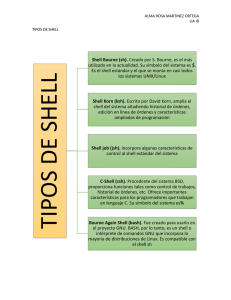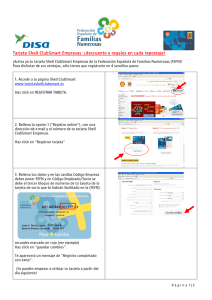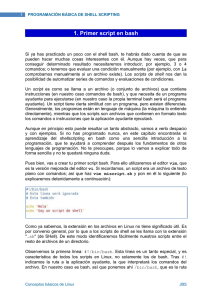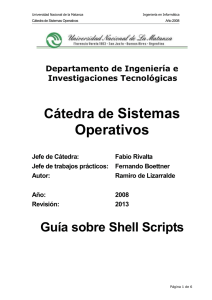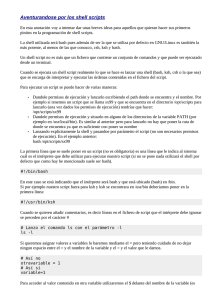Técnicas de Programación de la Shell de Linux para Administradores
Anuncio
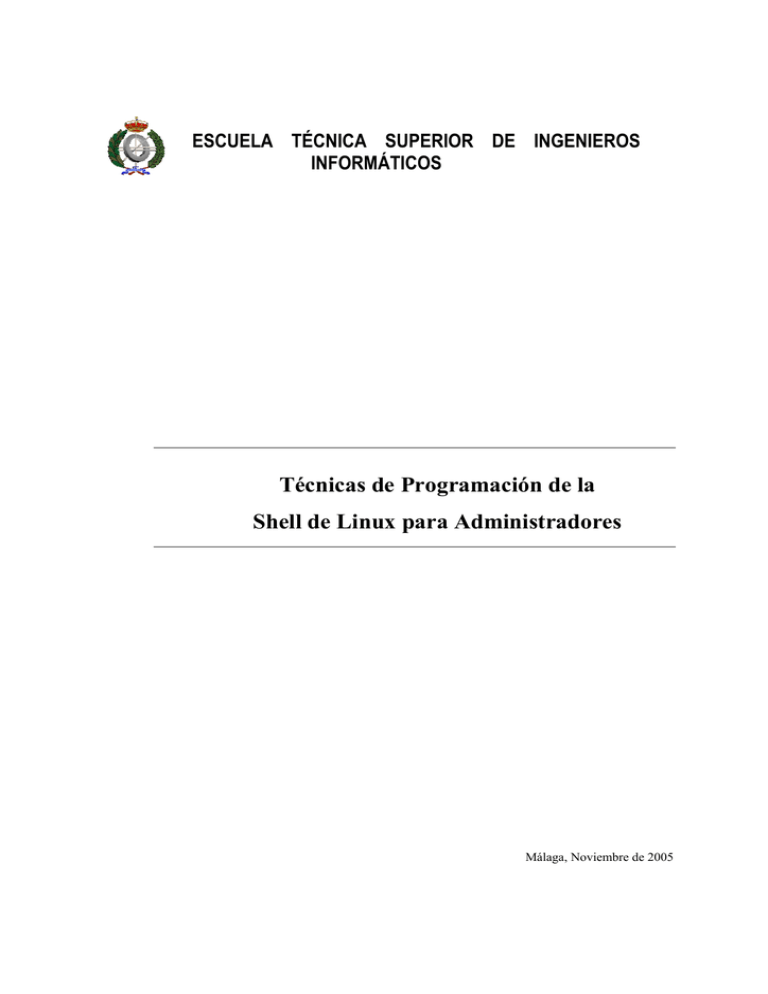
ESCUELA TÉCNICA SUPERIOR DE INGENIEROS
INFORMÁTICOS
Técnicas de Programación de la
Shell de Linux para Administradores
Málaga, Noviembre de 2005
ESCUELA TÉCNICA SUPERIOR DE INGENIERÍA
INFORMÁTICA
INGENIERO EN INFORMÁTICA
Técnicas de Programación de la
Shell de Linux para Administradores
Realizado por
PEDRO LOPEZ SOTO
Dirigido por
FRANCISCO R. VILLATORO MACHUCA
y
LAWRENCE MANDOW ANDALUZ
Departamento
DEPARTAMENTO DE LENGUAJES Y
CIENCIAS DE LA COMPUTACIÓN
UNIVERSIDAD DE MÁLAGA
MÁLAGA, NOVIEMBRE 2005
UNIVERSIDAD DE MÁLAGA
ESCUELA TÉCNICA SUPERIOR DE
INGENIERÍA INFORMÁTICA
INGENIERO EN INFORMÁTICA
Reunido el tribunal examinador en el día de la fecha, constituido por:
Presidente Dº;/Dª.______________________________________________________
Secretario Dº;/Dª.______________________________________________________
Vocal Dº;/Dª. _________________________________________________________
para juzgar el proyecto Fin de Carrera titulado:
Técnicas de Programación de la Shell de Linux para Administradores
del alumno Dº;/Dª. Pedro López Soto
dirigido por Dº;/Dª. Francisco R. Villatoro Machuca
y Lawrence Mandow Andaluz
ACORDÓ POR ______________________ OTORGAR LA CALIFICACIÓN DE
______________________________
Y PARA QUE CONSTE, SE EXTIENDE FIRMADA POR LOS COMPARECIENTES
DEL TRIBUNAL, LA PRESENTE DILIGENCIA.
Málaga, a _____de _____________________de _______
El Presidente ______________El Secretario______________ El Vocal______________
Fdo: ___________________Fdo:____________________ Fdo:____________________
Índice de Contenidos
Introducción.............................................................................................................................1
Capítulo 1.
1.1. Objetivos del Proyecto ....................................................................................................................1
1.2. Contenidos de la Memoria...............................................................................................................3
Capítulo 2.
Estudio Histórico y Práctico de la Evolución de las Shells .....................................................5
2.1. UNIX. Un Comienzo.......................................................................................................................5
2.2. Shell. Una Evolución.....................................................................................................................10
2.2.1
Shell Bourne. El Gran 'Daddy'...............................................................................................12
2.2.2
C Shell. El Valor de ser Diferente .........................................................................................13
2.2.3
Shell Korn. El Retorno a las Tradiciones ..............................................................................14
2.2.4
Shell POSIX. Adaptándose al Estándar.................................................................................16
2.2.5
Shell Bash. En Busca de la Libertad......................................................................................17
2.3. Conclusiones .................................................................................................................................19
Capítulo 3.
Comparativa Funcional de las Shells de Unix.......................................................................21
3.1. Criterios Técnicos..........................................................................................................................21
3.1.1
Histórico de Comandos .........................................................................................................21
3.1.2
Edición de la Línea de Comandos .........................................................................................24
3.1.3
Seguimiento Invisible de Enlaces Simbólicos .......................................................................25
3.1.4
Completado de Nombres de Ficheros, Comandos, Usuarios, Hosts y Variables ..................26
3.1.5
Facilidades para el uso del Prompt de Usuario......................................................................30
3.1.6
Evaluación de Expresiones Aritméticas y Lógicas................................................................33
3.1.7
Manejo de Variables..............................................................................................................40
3.1.8
Sentencias de Control de Flujo de la Ejecución ....................................................................47
3.1.9
Redirección de Entrada y Salida. Pipes .................................................................................50
3.1.10 Funciones...............................................................................................................................54
3.1.11 Shells Libres ..........................................................................................................................55
3.1.12 Diferencias Entre Shell Posix y Shell Korn...........................................................................56
3.2. Conclusiones .................................................................................................................................57
Capítulo 4.
Técnicas Básicas de la Programación Shell...........................................................................61
4.1. Comenzando a Crear un Script......................................................................................................61
4.1.1
Ejecutar un Script ..................................................................................................................63
4.1.2
Comentarios...........................................................................................................................66
4.1.3
Uso de Variables en un Script. Arrays. Variables Especiales ...............................................66
4.2. Comunicación con un Script .........................................................................................................72
4.2.1
Argumentos de un Script .......................................................................................................72
4.2.2
Sentencia read .....................................................................................................................73
4.2.3
Opciones y Argumentos con getopts................................................................................74
4.3. Variables. Aritmética, Lógica y Cadenas ......................................................................................78
4.3.1
Aritmética y Lógica ...............................................................................................................78
4.3.2
Manejo de Cadenas................................................................................................................78
4.4. Condiciones ...................................................................................................................................79
4.4.1
Cortocircuitos ........................................................................................................................79
4.4.2
Condicional if......................................................................................................................81
4.4.3
Condicional case .................................................................................................................82
4.5. Bucles ............................................................................................................................................84
4.5.1
while y until ...................................................................................................................84
4.5.2
for........................................................................................................................................85
4.5.3
select.................................................................................................................................87
4.5.4
break y continue ............................................................................................................89
4.6. Funciones ......................................................................................................................................89
4.6.1
Definición de Funciones........................................................................................................89
4.6.2
Argumentos y Entorno de Funciones ....................................................................................90
4.6.3
Finalización de Funciones .....................................................................................................91
4.6.4
Librerías de Funciones ..........................................................................................................91
4.7. Flujo de Datos. Entrada y Salida ...................................................................................................92
4.8. Traps y Señales..............................................................................................................................93
Capítulo 5.
Expresiones Regulares, sed y awk ......................................................................................97
5.1. Introducción ..................................................................................................................................97
5.2. Expresiones regulares. grep ........................................................................................................97
5.3. Comando sed .............................................................................................................................100
5.3.1
sustituir ................................................................................................................................101
5.3.2
Borrar...................................................................................................................................103
5.3.3
Imprimir...............................................................................................................................104
5.3.4
Leer......................................................................................................................................105
5.3.5
Escribir ................................................................................................................................105
5.4. Comando awk .............................................................................................................................106
5.4.1
Procesamiento de líneas en awk..........................................................................................107
5.4.2
Campos definidos dentro de una línea.................................................................................108
5.4.3
Operadores en los patrones..................................................................................................109
5.4.4
Procesamiento pre-entrada y post-entrada...........................................................................109
5.4.5
Impresión de valores con awk. Salida formateada..............................................................110
5.4.6
Variables..............................................................................................................................111
5.4.7
Operadores y funciones .......................................................................................................111
5.5. Programas sed y awk.................................................................................................................112
Capítulo 6.
Aplicaciones para administración con la Shell Bash ...........................................................115
6.1. Análisis del Número de Argumentos de un Script: argumentos.sh ....................................116
6.2. Bombardeo con Mails a un Servidor de Correo: mailbomb.sh ..............................................116
6.3. Backups del Sistema en Cdrom: cdbackup.sh.......................................................................117
6.4. Grabación en cd de una Imagen de Cdrom en formato .iso: grabacd.sh...............................119
6.5. Representación de un Cursor en Pantalla: cursor.sh.............................................................120
6.6. Ejemplo de uso del Script cursor.sh: usacursor.sh..............................................................121
6.7. Escáner de red: escanea_ip.sh ............................................................................................121
6.8. Escáner de red: escanea_ip_2.sh........................................................................................122
6.9. Backup y Eliminación de Ficheros log: logrotate.sh .........................................................123
6.10.
Conversión de Nombres de Ficheros a Caracteres Minúsculas: minusculas.sh.............125
6.11.
Desglose de un Nombre Completo de directorio o Fichero en sus Componentes: path.sh 126
6.12.
Difusión de un Correo a Múltiples Usuarios: broadmail.sh ............................................127
6.13.
Desglose de un Fichero de Base de Datos en sus Componentes: cortafichero.sh .......128
6.14.
Ejecución de un ftp a una Máquina Remota sin Intervención Manual : ftpremoto.sh ....130
6.15.
Renombrado de Ficheros de Imágenes en Formato .jpg: renombra.sh .............................131
6.16.
Gestión de Paquetes de Instalación en Formato .rpm: maneja_rpm.sh.............................132
6.17.
Petición de Usuario y Contraseña Para Scripts: login.sh ..................................................137
6.18.
Eliminación de Segmentos de Memoria Compartida en el Sistema: rm_shmem.sh............138
6.19.
Selección de la Shell Para una Sesión Interactiva de Trabajo: selecciona_shell.sh..139
6.20.
Agenda Personal: agenda.sh ..............................................................................................141
6.21.
Creación de una Cuenta de Usuario: nuevousuario.sh...................................................143
6.22.
Listado de los Usuarios de un Sistema: usuarios.sh........................................................145
6.23.
Ejemplo de Sentencia getopts: opciones.sh ................................................................146
6.24.
Distribución de Ficheros en Múltiples Servidores: copia_array_remoto.sh ..............147
6.25.
Kit Para Implantación de Aplicaciones en Servidores en Cluster: clustertoolkit.sh.148
6.26.
Conversión de Ficheros en Formato .lj a Postscript y a Formato Pdf: lj-ps-pdf.sh.......150
6.27.
Generación de un Informe de Totales: formatea.awk.......................................................151
Capítulo 7.
Conclusiones .......................................................................................................................153
BIBLIOGRAFíA.........................................................................................................................................155
Apéndice A. Contenidos del CD adjunto ....................................................................................................159
Ingeniero Técnico en Informática de Sistemas
D ddd Pedro López Soto
Proyecto fin de carrera
Capítulo 1: Introducción
CAPÍTULO 1. INTRODUCCIÓN
1.1.
Objetivos del Proyecto
En la formación teórica y práctica en Sistemas Operativos en nuestra Escuela, se hace
patente la necesidad de contemplar algunos aspectos relacionados con la administración de
sistemas que son importantes desde un punto de vista aplicado en los entornos
empresariales [1,2]. Uno de dichos aspectos es la programación de ficheros script en las
shells de los sistemas operativos Unix [3,4]. Desde el punto de vista de un administrador,
el conocimiento del lenguaje de programación shell es de gran importancia para entender
los scripts que el sistema utiliza de forma estándar, así como para facilitar la programación
de los suyos propios [5]. Generalmente, el administrador de dichos sistemas suele hacerse
con una batería de dichos scripts de mayor o menor complejidad, hechos por él mismo, o
basados en otras fuentes, que facilitarán las tareas más rutinarias en el trabajo diario. Es
este sentido práctico el que nos sirve como eje principal para el desarrollo del presente
proyecto.
Ante todo, hemos de indicar que la diversidad de implementaciones comerciales de
entornos Unix ha hecho que difieran significativamente en cuanto a los tipos de shell que
se usan en ellos [3,4]. Pongamos algunos ejemplos. La Shell Bourne, la más rudimentaria,
primera de todas, sigue siendo la base de algunos sistemas Unix, como Solaris (Sun
Microsystems), que la usa aún por defecto en sus últimas versiones. Históricamente,
también tenemos la C Shell, que aunque no hay entornos que la usen habitualmente por
defecto, sigue siendo aún muy usada por aquellos administradores más familiarizados con
el lenguaje C. Otra shell muy extendida, por ejemplo en entornos Solaris, como alternativa
a la Shell Bourne, es la Shell Korn, más avanzada en múltiples aspectos, y además,
compatible con la anterior. En HP-UX (Hewlett Packard) se ha implementado una
alternativa a la Shell Korn, aunque muy parecida, denominada Shell POSIX, cuyo nombre
alude a los estándares POSIX (Portable Operating System Interface) promovidos por el
IEEE con el fin de conseguir la portabilidad de los sistemas Unix. En Linux, donde están
disponibles varias shells debido al ingente esfuerzo de la gente que colabora en dicho
1
Ingeniero Técnico en Informática de Sistemas
D ddd Pedro López Soto
Proyecto fin de carrera
Capítulo 1: Introducción
proyecto, la más popular es la shell Bash. Hoy en día podemos considerar esta shell como
estándar en Linux. En este proyecto de fin de carrera nos centraremos en Linux con esta
última, aunque también se mencionarán, de forma comparativa, detalles de las demás.
Tres son las aportaciones básicas de este proyecto. En primer lugar se presentará
un tutorial de las técnicas básicas de programación de las shells, incluyendo variables de
entorno, tratamiento de cadenas, aritmética, estructuras de control, etc. Algunas shells no
tienen alguna de estas características [3,4]. La novedad de este proyecto radica en que,
aunque nos centraremos en la Shell Bash, también indicaremos las diferencias más
significativas entre ésta y las demás (Bourne, C Shell, Korn y POSIX). Esta comparación,
se hará desde un punto de vista histórico, observando la evolución que han tenido las
shells desde los orígenes de los entornos Unix, y práctico, comparando las características
que convierten a una shell en más ventajosa sobre otras en ciertos aspectos.
En este tutorial se presentarán ejemplos sacados de los scripts básicos que los
sistemas operativos tienen, como los de arranque (boot). Algunos de estos scripts serán
analizados en detalle como ejemplos de programación shell para administradores.
Debemos tener en cuenta en esta fase del proyecto, que la shell es algo inherente y ligado
al propio sistema operativo, por lo tanto, tendremos que hablar de temas como tratamiento
de procesos, entorno de usuario, etc., que en principio no parecen tener nada que ver con
el objetivo, pero que, como se verá en su momento, sí tienen su relación.
En segundo lugar se estudiará la aplicación de la shell para automatizar las tareas
básicas de los administradores, que abarcan diferentes campos, como son los backup
periódicos, la sincronización de sistemas de ficheros de forma básica, las actualizaciones
de software, la gestión de conexiones remotas automáticas para realizar tareas en otros
sistemas, y algunos ejemplos prácticos usados en hacking y seguridad. A lo largo del
desarrollo del proyecto, también se hará una labor de investigación para ver cuáles son las
tareas en las que hoy en día se usa más la programación shell, y se desarrollarán nuevos
scripts para aportar soluciones.
2
Ingeniero Técnico en Informática de Sistemas
D ddd Pedro López Soto
Proyecto fin de carrera
Capítulo 1: Introducción
En tercer y último lugar se estudiarán los procesadores sed y awk [6,7]. Aunque no
son shells interactivas, merecen ser tenidos en cuenta en este proyecto, ya que estas
herramientas son imprescindibles para los administradores, en especial para la generación
de informes basándose en una salida de resultados. Se estudiarán sus características
funcionales básicas y se presentarán múltiples ejemplos de sus aplicaciones en
administración de sistemas.
1.2.
Contenidos de la Memoria
Este proyecto se estructura en los siguientes capítulos:
Capítulo 2: Estudio histórico y práctico de la evolución de las shells a partir de la
literatura, pasando por las principales implementaciones que se han realizado: Bourne, C
shell, Korn, POSIX y Bash.
Capítulo 3: Comparativa a nivel funcional de las diferentes shells de Unix haciendo
hincapié en las diferencias y mejoras que presentan cada una de ellas.
Capítulo 4: Estudio de scripts básicos de los sistemas operativos Unix y Linux,
comentando en detalle las técnicas utilizadas a modo de tutorial, junto con su
funcionalidad.
Capítulo 5: Estudio de los procesadores sed y awk, y desarrollo de una serie de ejemplos
basados en ellos, útiles para administradores.
Capítulo 6: Desarrollo de una serie de aplicaciones “elementales” útiles para la
administración de sistemas utilizando la Shell Bash.
Capítulo 7: Finalmente, se extraerán conclusiones a partir del estudio realizado, con
énfasis en la comparación crítica de las diferentes shells estudiadas, de las ventajas
3
Ingeniero Técnico en Informática de Sistemas
D ddd Pedro López Soto
Proyecto fin de carrera
Capítulo 1: Introducción
ofrecidas por los procesadores sed y awk, así como de las diferencias más significativas
entre los scripts del sistema entre los entornos Unix de SUN, HP y Linux.
Bibliografía
Contenidos del cdrom: Descripción del material aportado en el cdrom adjunto
Los medios materiales que se han utilizado son tres máquinas UNIX, un equipo
Sun Microsystems con Sistema operativo Solaris, uno Hewlett Packard con HPUX y un
PC bajo Linux.
4
Ingeniero Técnico en Informática de Sistemas
D ddd Pedro López Soto
Proyecto fin de carrera
Capítulo 2: Estudio Histórico y práctico de la evolución de las shells
CAPÍTULO 2. ESTUDIO HISTÓRICO Y
PRÁCTICO DE LA EVOLUCIÓN DE LAS SHELLS
A beginning is the time for taking the most delicate care that the balances are correct.
(Dune. Frank Herbert)
2.1.
UNIX. Un Comienzo
No podemos empezar a estudiar la historia y la evolución de las shells sin tener en
cuenta el marco en que se integran que es, por supuesto, los entornos operativos Unix.
Las fuentes que hemos utilizado principalmente para componer esta pequeña historia
son los archivos publicados en la web de Bell Labs: www.bell-labs.com, empresa y
cuna de los entornos UNIX actuales.
Situamos los orígenes de Unix a finales de la década de los 60 en los
laboratorios Bell. En 1966, un proyecto conjunto de General Electric (GE), Bell
Laboratories y el Instituto Tecnológico de Massachusetts (MIT) pretendía desarrollar y
mejorar el software de tiempo compartido. En este proyecto se situaba MULTICS
(Información Multiplexada y Sistema de Computación), un prototipo de sistema
operativo que pretendía compartir información entre usuarios con un sistema de
seguridad. Fue implementado en una computadora GE 645. Este proyecto era una
apuesta importante de Bell Labs, sin embargo, presentaba muchos problemas, como
lentitud y muchos requisitos de memoria, y sufrió bastantes retrasos en el desarrollo, lo
que le llevó a tener un futuro incierto.
A juicio de Dennis Ritchie [8], la decadencia y caída de MULTICS fue uno de
los elementos determinantes para la creación de UNIX. Ken Thompson, Rud Canaday,
Dough Mcllroy, Joe Ossana y Dennis Ritchie eran integrantes del equipo que trabajaba
en dicho proyecto. Estos veían cómo sus esperanzas en conseguir un sistema operativo
de tiempo compartido iban disminuyendo. Así, en 1969 empezaron a buscar alternativas
a MULTICS. Ante el temor de que se produjera otro fracaso como el ocurrido con
MULTICS, Bell Labs no se comprometía a aportar computadoras para otros desarrollos,
5
Ingeniero Técnico en Informática de Sistemas
D ddd Pedro López Soto
Proyecto fin de carrera
Capítulo 2: Estudio Histórico y práctico de la evolución de las shells
debido a esto, las tentativas que se hicieron acabaron todas frustradas. Finalmente, todo
comenzó con un juego.
En 1969, K. Thompson creó “Space Travel”. Una especie de divertimento que
simulaba el sistema Solar y una nave viajando por él, que controlaba el jugador.
Primero fue programado en MULTICS y luego en Fortran para GECOS (Sistema
Operativo para GE 635, más tarde Honeywell). Estas dos versiones del juego fueron un
fracaso por el coste de tiempo de procesador en una máquina cara, como la GE 635, y
por la mala interactividad con la consola, ya que todo se hacía lanzando comandos a
través de ésta. Finalmente, encontraron una pequeña computadora PDP 7 de DEC
(Digital Equipment, posteriormente Compaq, y hoy parte de HP) con buenas
capacidades gráficas, en la que K. Thompson y D. Ritchie reescribieron el código del
juego. El desarrollo del juego en este caso se convirtió en algo más ambicioso de lo que
esperaban, ya que descartaron todo el software del PDP 7 y crearon un paquete de punto
flotante, otro para los gráficos de la pantalla, y un sistema de debug, todo ello, escrito en
lenguaje ensamblador a través de un compilador cruzado en GECOS del GE 635 que
producía cintas de papel posteriormente pasadas al PDP 7.
El éxito obtenido al implementar Space Travel para el PDP 7 les sirvió como
reflexión sobre la tecnología necesaria para poder preparar programas en dicha
computadora. Esto llevó a Thompson a pensar en el desarrollo de un sistema de ficheros
básico, que aportara también las otras características para tener un sistema operativo
funcional, como el concepto de procesos, utilidades para copiar, leer, escribir y borrar
ficheros, y un interfaz básico de usuario, o shell. Todos estos conceptos fueron de
nuevo implementados siguiendo la misma técnica que para el juego Space Travel.
Utilizaron un compilador cruzado en GECOS para ensamblador del PDP 7, y pasaron el
código a éste mediante cinta de papel. Pero, una vez acabado el sistema operativo, éste
era autosuficiente como para soportar desarrollar sobre él. Finalmente, como prueba, se
revisó “Space Travel” para que funcionara en el sistema operativo creado.
A este sistema le llamaron UNICS (Información Uniplexada y Sistema de
Computación) ya que podía soportar dos usuarios a la vez y como juego de palabras con
respecto a MULTICS. El nombre es atribuido a Brian Kernighan. En 1970 el nombre
6
Ingeniero Técnico en Informática de Sistemas
D ddd Pedro López Soto
Proyecto fin de carrera
Capítulo 2: Estudio Histórico y práctico de la evolución de las shells
fue cambiado a UNIX, aunque no queda del todo claro cómo se decidió hacer este
cambio de nombre. Las características principales de este primer sistema eran las de no
ser multiproceso, sólo un proceso podía estar en ejecución a la vez, el sistema de
ficheros carecía de pathnames, es decir, caminos para localizar ficheros, por lo que
todos los movimientos entre directorios debían hacerse a través de enlaces, y existían
las redirecciones de entrada y salida > y <, pero no así el “pipe” |. Tampoco existían las
actuales llamadas a sistema fork y exec, utilizadas para que un proceso genere a otro a
través de una genealogía, por lo que la shell utilizaba un bucle de ejecución de
comandos a base de saltos a punteros con el comienzo del comando y vuelta al código
de la shell.
Fue en mayo de este mismo año, 1970, cuando, en uno de los últimos esfuerzos
por encontrar nuevas computadoras para proyectos concretos, consiguieron que Bell
Labs comprara un PDP 11 de DEC con el propósito de migrar el Unix de PDP 7 y
desarrollar un sistema de edición y formateo de documentos, lo que conocemos hoy
como procesador de textos. El sistema fue reescrito desde cero para el hardware del
PDP 11 y transferido a través de terminales teletipo modelo 33. En esta versión sí se
aportaron las llamadas a sistema exec y fork, los pathnames o nombres completos de
directorios y ficheros. El equipo PDP 11 tenía 24Kb de memoria (16 para kernel y 8
para procesos de usuario) y disco de 512Kb con bloques de 1Kb. Los ficheros estaban
limitados a 64Kb. Este pequeño tamaño para el sistema operativo fue quizá una de sus
mejores bazas para alcanzar el éxito.
En esta versión de Unix se hizo la migración del código de un editor de textos ya
existente, roff y convencieron al departamento de Patentes de Bell para usarlo como
editor, ya que estaban evaluando otros sistemas comerciales para este propósito. Los
alicientes que presentaban eran los de ser un proyecto propio de la empresa, soportar
terminales teletipo modelo 37 que permitían caracteres matemáticos necesitados para
dicho trabajo, y la posibilidad en roff de numerar las páginas y las líneas, características
que los otros sistemas no soportaban. También fue un éxito esta prueba, y en 1972 ya
había 10 computadoras con Unix. El editor roff evolucionó a troff que se sigue usando
hoy en día.
7
Ingeniero Técnico en Informática de Sistemas
D ddd Pedro López Soto
Proyecto fin de carrera
Capítulo 2: Estudio Histórico y práctico de la evolución de las shells
Llegados a este punto, se planteó también la posibilidad de tener un lenguaje de
alto nivel en el que programar. Barajaron la posibilidad de Fortran, pero presentaba
serios problemas de portabilidad. Thompson desarrolló el lenguaje B [9], inspirado en
un lenguaje ya existente, el BCPL (Basic Combined Programming Language) [10], pero
más simple que éste. Este lenguaje derivó en 1971 en el conocido hasta hoy como C
[11], escrito por Ritchie, con el que se volvió a codificar el sistema operativo en 1973,
añadiéndose también el multiproceso, y los pipes (tuberías), sugeridos por Thompson.
Es en este punto donde podemos decir que aquel Unix ya era similar a los sistemas Unix
de la actualidad.
En 1974 apareció la primera publicación específica sobre el sistema Unix, ya
escrito en lenguaje C [12]. Era la cuarta versión que se creaba. El código fue distribuido
con licencias entre las universidades, ganando una gran popularidad en el mundo
académico por varias razones:
– Era pequeño: como hemos dicho, las primeras versiones funcionaban con un
disco de 512Kb, y usaban 24Kb de memoria, 16Kb para el sistema y 8Kb para
programas de usuario.
– Era flexible: El código fuente estaba disponible, y escrito en lenguaje de alto
nivel C, lo que facilitaba la portabilidad [13].
– Era barato: Por un precio muy bajo, las universidades tenían un sistema
operativo con prestaciones que hasta entonces sólo estaban disponibles para equipos
mucho más caros.
Por supuesto que también había inconvenientes: no había soporte, no había
documentación y, como sigue sucediendo, no estaba exento de errores. Sin embargo, su
popularidad en el mundo académico fue el mejor caldo de cultivo que pudo tener. Entre
1976 y 1977, Thompson se tomó unas vacaciones de Bell Labs para acudir a la
universidad de Berkeley como profesor. Esto fue uno de los mejores empujones que
tuvo dicha universidad para ser la que más desarrolló sobre Unix, hasta el punto de
8
Ingeniero Técnico en Informática de Sistemas
D ddd Pedro López Soto
Proyecto fin de carrera
Capítulo 2: Estudio Histórico y práctico de la evolución de las shells
sacar su propia distribución, la que se conocería como BSD (Berkeley Software
Distribution). En 1977 salieron la quinta y sexta versiones y, para 1979 en que salió la
séptima versión, ya había más de 600 máquinas con UNIX entre Bell labs y las
universidades.
En 1982, AT&T sacó la primera versión comercial UNIX System III que fue
difundido entre universidades y laboratorios de investigación, de forma que se
desarrollaron múltiples herramientas. Este disparo en el desarrollo de aplicaciones
influyó en una pérdida de compatibilidad. Para evitar este problema, AT&T sacó en
1983 el UNIX System V versión 1 (la versión IV fue interna y nunca salió al mercado).
Esta fue la primera versión que aportaba mayor compatibilidad con todo lo existente
hasta el momento. A partir de ahí salieron más versiones, hasta que a finales de los 80
salió UNIX System V release 4 (Unix SVR4), que aportaba herramientas de las
versiones más populares hasta el momento: UNIX, BSD, XENIX, SUNOS y HP-UX.
Hay que resaltar también que ha habido desarrollos que han aportado grandes avances a
UNIX como el entorno gráfico X-Window a partir de 1984, o los protocolos TCP/IP
para UNIX a partir de 1980.
A lo largo de la década de los 90 empezó la etapa que podríamos llamar de los
UNIX propietarios. Fue en esta época cuando principalmente se empezaron a introducir
los entornos operativos UNIX comerciales que predominan hoy en día, aunque
realmente casi todos fueron desarrollados ya en los 80. En la tabla 2.1 podemos ver de
forma muy resumida los principales UNIX para entorno servidor junto con su año de
lanzamiento y la empresa que los comercializa.
Sistema Operativo
Año de lanzamiento
Empresa
AIX
1986
IBM
HPUX
1982
Hewlett Packard
Solaris (SUNOS)
1990 (Proviene de SUNOS en 1982)
Sun Microsystems
Tru64 (Digital Unix)
1999 (Proviene de Digital Unix en 1995)
Digital → Compaq → Hp
Figura 2.1: Principales entornos operativos UNIX comerciales.
9
Ingeniero Técnico en Informática de Sistemas
D ddd Pedro López Soto
Proyecto fin de carrera
Capítulo 2: Estudio Histórico y práctico de la evolución de las shells
Hoy en día estos entornos compiten principalmente por el mercado de servidores
basados en UNIX y las empresas suelen vender soluciones completas que integran
hardware y software con el sistema operativo desarrollado por ellas. La batalla por la
cuota de mercado en este campo siempre ha sido muy dura.
A partir de 1995 se incorporaron otros jugadores en esta batalla. Los Linux
comerciales, Red-Hat, Suse y Caldera, comenzaron a competir inicialmente en los
servidores con procesadores Intel, aunque posteriormente también se han migrado a otro
tipo de procesadores como los actuales Itanium (IA64). En realidad Linux apareció en
1991 como una idea concebida por Linus Torvalds, un estudiante universitario finlandés
que usando como base MINIX, un entorno UNIX libre usado para experimentar en las
universidades, y comunicando su proyecto a través de Internet, tuvo una acogida muy
buena por parte de la comunidad de desarrolladores. El éxito de Linux fue precisamente
éste, es decir, en lugar de trabajar un equipo organizado sobre él, todo se planteó como
una comunidad de gente conectada a través de Internet que iban aportando ideas a este
entorno operativo. El éxito de cada aplicación desarrollada para él dependía de una
especie de sistema de selección natural darwiniana basado en la publicación casi
continuada de nuevas versiones que la gente usaba y decidía si les convencía o no.
Hoy en día, podemos decir que los servidores basados en Linux pueden competir
en igualdad de condiciones con el resto de los entornos UNIX, aunque los más puristas
sigan insistiendo en que Linux nunca será UNIX.
2.2.
Shell. Una Evolución
Una vez establecido el marco evolutivo en el que se integran las shells, podemos
empezar a considerar la evolución misma de éstas. Como definición inicial, podemos
decir que el concepto de shell se basa en la idea principal de facilitar al usuario la tarea
10
Ingeniero Técnico en Informática de Sistemas
D ddd Pedro López Soto
Proyecto fin de carrera
Capítulo 2: Estudio Histórico y práctico de la evolución de las shells
de lanzar comandos que son interpretados para que pueda ejecutarlos el sistema
operativo Unix.
Existen dos modos posibles de trabajar con una shell. La primera forma es
mostrando un cursor o prompt que permite al usuario escribir directamente los
comandos, de tal manera que sean interpretados y ejecutados inmediatamente por el
sistema operativo. Se implementa un bucle para poder ejecutar los comandos de forma
inmediata según los siguientes pasos.
Cursor -> Introducir comando -> Interpretar comando
-> Ejecutar comando -> Salida de comando -> Cursor -> ...
La segunda forma es lanzando los comandos a través de un script. Básicamente,
un script es un fichero de texto cuyo contenido son comandos del sistema operativo y
estructuras de control similares a las usadas en lenguajes con programación estructurada
como Pascal o C. Asignándole permisos de ejecución a este fichero, podemos lanzarlo
como un comando más, ejecutando estos comandos en forma secuencial, o con
bifurcaciones condicionales y bucles. Estas características, junto con otras más que
posee la Programación Shell, le dan una potencia y utilidad muy superiores al modo de
trabajo puramente interactivo. Todo esto será objeto de estudio en capítulos posteriores.
Teniendo en cuenta que una shell es el punto de acceso principal al sistema
operativo UNIX, cualquier mejora en las características de éste será vital para que
adquiera popularidad entre los usuarios y, por lo tanto, la clave de su éxito. Es por lo
que hoy en día se tiende a conseguir, por ejemplo, una mayor rapidez para que el
usuario acceda a los comandos (abreviaciones de teclado, histórico de comandos, etc.),
facilitar más información (mejoras en el prompt), aportar compatibilidad hacia atrás con
otras shells anteriores y también populares o, en el caso de la programación, aportar
estructuras de control y manejo de variables cada vez más potentes, u optimizar el
código para que la ejecución del script sea más rápida que en otras shells. Vamos a ver a
continuación las shells que han sido más populares a lo largo de la historia de Unix, y
cómo han ido evolucionando. No entraremos en este apartado en detalles técnicos,
porque se cubrirá ese aspecto en los siguientes capítulos, pero sí citaremos las
características que se han hecho más conocidas entre los usuarios.
11
Ingeniero Técnico en Informática de Sistemas
D ddd Pedro López Soto
Proyecto fin de carrera
Capítulo 2: Estudio Histórico y práctico de la evolución de las shells
2.2.1 Shell Bourne. El Gran 'Daddy'
La primera shell, que podemos considerar como tal, es la Shell Bourne, conocida como
sh. Fue desarrollada por Steven Bourne hacia 1974 y apareció integrada en la versión 7
de UNIX en 1978. Previamente ya existían shells, como la de Thompson, que permitían
ejecutar comandos, pero no tenían control de flujo ni variables, por lo que no existía aún
el concepto de Programación Shell. La Shell Bourne ya aportaba las principales
características tanto en modo interactivo, como en programación que se consideran hoy
en día esenciales. De hecho, excepto la C Shell, podemos asegurar que el resto de las
shells más populares, Ksh, POSIX y Bash, son extensiones y mejoras de la Shell
Bourne. De la documentación que Bourne escribió para esta shell en la versión 7 de
UNIX [14] podemos extraer las características que marcaron tanto a esta como a todas
las sucesoras.
– Ejecución interactiva de comandos.
– Comandos en background.
– Redirección de entradas y salidas de comandos.
– Pipelines (comunicación entre comandos) y filtros.
– Generación de nombres de ficheros (caracteres comodines).
– Entrecomillado.
– Personalización de prompt (de forma estática como se explicará más adelante).
– Ficheros de perfil para personalización del entorno.
– Variables de Shell (locales y de entorno).
– Substitución de variables.
– Substitución de comandos.
– Debug de la shell.
– Agrupación de comandos.
– Condicionales.
– Control de flujo (if-then-else, while-do, until-do, case).
– Funciones (no estaban en UNIX V 7, la primera versión en la que apareció Bourne)
– Traps y manejo de errores.
12
Ingeniero Técnico en Informática de Sistemas
D ddd Pedro López Soto
Proyecto fin de carrera
Capítulo 2: Estudio Histórico y práctico de la evolución de las shells
Como podemos observar de la lista de características, las otras shell basadas en
Bourne (Korn, POSIX y Bash) básicamente aportan una serie de mejoras que pueden
suponer un porcentaje muy bajo comparativamente con lo que aportaba Bourne. Ya
estaban definidas las principales líneas de la sintaxis de la Programación Shell, la
redirección y los pipes, y la definición del entorno de usuario. Pero presentaba un gran
problema. Casi todas las características aportadas iban orientadas a optimizar la
ejecución de comandos, pero no presentaba apenas facilidades de uso para el usuario
interactivo (tan sólo el uso de las funciones, que se implementó en versiones
posteriores) [15]. Por esta razón, en cuanto aparecieron shells mejoradas, esta shell calló
en desuso para el uso en modo interactivo.
Aún así, existen hoy en día versiones Unix, como Solaris que usan esta shell de
forma predeterminada. Su éxito actual se basa en la simplicidad, ya que ocupa poca
memoria y para scripts es óptimo en la rapidez de ejecución, pero sigue siendo la menos
escogida a la hora de trabajar de forma interactiva. De hecho, otras distribuciones como
HPUX, usan el ejecutable /usr/bin/sh, que habitualmente es una Shell Bourne,
como una Shell POSIX, renombrando la Shell Bourne como /usr/old/bin/sh, o
en el caso de AIX e IRIX, la renombran como bsh.
Como curiosidad, podemos también citar que la shell /bin/sh que aparece en
las distribuciones BSD no es la Shell Bourne original, sino ash que fue escrita por
Kenneth Almquist en 1989 y mejorada bastante desde entonces. En BSD la han
renombrado como /bin/sh y se considera una ampliación de la Shell Bourne. Otra
característica curiosa es que el lenguaje de programación es muy similar a un lenguaje
existente hacia los 60 llamado ALGOL (Algorithmic Language).
2.2.2 C Shell. El Valor de ser Diferente
La primera alternativa a Bourne fue C Shell (csh), desarrollada por Bill Joy en
Berkeley en el año 1978. Bill Joy fue también quien desarrolló el editor vi, además de
ser uno de los principales impulsores de la distribución UNIX BSD de la universidad de
Berkeley, y cofundador posteriormente de Sun Microsystems. Originalmente, C Shell se
13
Ingeniero Técnico en Informática de Sistemas
D ddd Pedro López Soto
Proyecto fin de carrera
Capítulo 2: Estudio Histórico y práctico de la evolución de las shells
integró en UNIX BSD. Tenía una serie de mejoras notables en modo interactivo, aunque
la más destacable era la aparición de un histórico de comandos desde donde se podían
recuperar los comandos ya ejecutados y para ser reeditados [16,17].
En el ámbito de la programación, se pretendió asimilarla a la sintaxis del
lenguaje C, lo que por un lado era una ventaja para todos los programadores de este
lenguaje, pero un inconveniente para la gente que ya trabajaba con la Shell Bourne, que
por otra parte, usaba una sintaxis muy sencilla. Esto obligaba a conocer dos formas de
Programación Shell totalmente diferentes y, además, incompatibles entre ellas. Quizá ha
sido este detalle el que ha hecho que a pesar de que C Shell tiene un código muy
optimizado y sintácticamente es muy avanzada, no haya sido una de las shells más
populares entre todas las principales, ya que cuando C Shell apareció, ya había muchos
scripts hechos en sintaxis Bourne, y la mayoría de los usuarios no estaban muy
dispuestos a tener que reescribirlos.
En resumen, podemos destacar que las características nuevas aportadas con
respecto a la Shell Bourne eran:
– Histórico de comandos.
– Sintaxis similar al lenguaje C.
– Alias de comandos (renombrar un comando con otro nombre más familiar).
– Control de jobs (para poder controlar múltiples procesos en una sola shell).
Una alternativa actual a los usuarios que prefieren csh es tcsh [18]. Esta es
una shell mejorada, que ofrece compatibilidad completa con C Shell, y se centra en
ofrecer mejoras en modo interactivo similares a las que ofrece la Shell Bash, como
histórico de comandos mejorado, corrección sintáctica y completado de palabras.
2.2.3 Shell Korn. El Retorno a las Tradiciones
Como ya hemos visto, C Shell aportaba una serie de novedades muy suculentas para el
usuario que trabajaba de forma interactiva, pero obligaba a reescribir el código de los
14
Ingeniero Técnico en Informática de Sistemas
D ddd Pedro López Soto
Proyecto fin de carrera
Capítulo 2: Estudio Histórico y práctico de la evolución de las shells
scripts ya hechos en la Shell Bourne. Con el fin de evitar este problema, David G. Korn
desarrolló en Bell Labs el código de la Shell Korn (ksh) en 1983. La idea era aportar
las mejoras que ya tenía C Shell, pero integrándolas en un lenguaje de programación y
una sintaxis en modo interactivo similar al de la Shell Bourne, y además compatible
hacia atrás con esta. La Shell Korn puede ejecutar perfectamente un script realizado
para la Shell Bourne, ya que su lenguaje de programación y sintaxis son un
superconjunto de esta.
Existen dos versiones lanzadas oficialmente, Korn Shell 88 que fue la
oficialmente implantada en UNIX System V release 4 y Korn Shell 93 [19], que
principalmente es una reescritura de la versión 88 centrándose en aportar mejoras de
cara a la programación. La Shell Korn además cumple la norma estándar IEEE POSIX
1003.2 del PASC [20] (Portable Application Standards Committee), comúnmente
conocido como POSIX.2.
Como mejoras, se asegura que a pesar de tener más código y por lo tanto ocupar
más memoria [21], es capaz de ejecutar comandos de forma más rápida que Bourne y C
Shell. De la documentación publicada tanto por el desarrollador como por otros
referentes importantes [20,22] podemos apuntar que las principales características
aportadas por la Shell Korn son:
– Compatibilidad hacia atrás con la Shell Bourne.
– Alias de comandos.
– Histórico de comandos.
– Sintaxis mejorada para las operaciones aritméticas.
– Edición de la línea de comandos compatible con vi y emacs.
– Control de jobs.
– Autocarga de funciones (pequeños procedimientos o agrupaciones de comandos).
– Completado de nombres de ficheros (abreviación de tecleo de comandos).
– Shell restringida (rksh).
15
Ingeniero Técnico en Informática de Sistemas
D ddd Pedro López Soto
Proyecto fin de carrera
Capítulo 2: Estudio Histórico y práctico de la evolución de las shells
Aunque básicamente algunas de estas características ya aparecían en C shell, se
citan en este caso ya que se adaptaron para ser similares a la sintaxis de la Shell Bourne.
En la versión 93, las mejoras vienen principalmente en la programación shell. Las más
destacables son:
- En modo interactivo se aportan los atajos de teclado (Keybinding).
- Aritmética de punto flotante.
- Arrays asociativos (usan un string para ser generados).
- Arrays Indexados (usan una expresión aritmética para ser generados).
- Función printf() de ANSI C totalmente soportada.
- Funciones de búsqueda de subcadenas en variables mejoradas.
Aunque el código de Korn Shell 93 es público, pudiendo descargarse de Internet
en http://www.research.att.com/sw/download su uso está sujeto a
licencia por parte de AT&T y Lucent. No obstante, la descripción de la sintaxis sí es de
dominio público y se puede reimplementar. Así han salido versiones de dominio público
como pdksh (Public Domain Korn Shell) o se han integrado características como en el
caso de Bash. En el caso de pdksh, soporta casi todo el estándar de la versión 88, y
sólo algunas características de la versión 93, por lo que algunos scripts hechos para la
Shell Korn pueden no ejecutarse en pdksh. Hoy en día, en muchas versiones UNIX se
sigue aportando la versión 88, ya que venía con UNIX SVR4 que ha sido tomado como
un referente y, además, la versión 93 necesita una licencia aparte.
También existen dos versiones con extensiones para entorno gráfico. La dtksh
que viene junto con el entorno gráfico CDE (Common Desktop Environment, que es un
estándar en Solaris, HPUX, AIX y TRU-64) y viene con un interfaz para motif (gestor
de ventanas en Unix) que le permite ejecutar scripts en ventanas. También está tksh
que es capaz de interactuar con la librería gráfica Tk, y trabajar con scripts Tcl (El
lenguaje script de Tk) compartiendo espacio de nombres y comandos.
2.2.4 Shell POSIX. Adaptándose al Estándar
16
Ingeniero Técnico en Informática de Sistemas
D ddd Pedro López Soto
Proyecto fin de carrera
Capítulo 2: Estudio Histórico y práctico de la evolución de las shells
Hemos decidido añadir en este estudio la shell que viene incorporada en las
distribuciones HP-UX de los servidores de la serie 9000 y recientemente en la serie
Integrity de Hewlett Packard. Esta shell, denominada POSIX (sh), fue desarrollada por
AT&T (Bell Labs), OSF (Open Group) y Hewlett Packard. Se utilizó como base la
Shell Korn, por lo que, como se especifica en la documentación publicada para esta
shell [23], las similitudes con ksh son muchísimas, hasta el punto de ser prácticamente
compatibles en cuanto al lenguaje de programación y sintaxis. De hecho, esta shell
cumple el mismo estándar que la Shell Korn, es decir, POSIX.2.
En la misma documentación citada anteriormente [23], también se justifica el
hecho de que el estándar POSIX.2 requiere que cuando se lance una shell con el
comando sh, ésta debe ser una Shell POSIX, por lo que en HPUX, como citamos
anteriormente, /usr/bin/sh es por defecto POSIX, habiendo renombrado la Shell
Bourne como /usr/old/bin/sh. Además, usando el comando man sh, la ayuda
que es facilitada es la de la Shell POSIX. De hecho, en la versión 11i, la última de HPUX, la Shell Bourne ha sido eliminada completamente. Esto contrasta con otras
distribuciones de UNIX como Solaris, de Sun Microsystems, que sigue aún usando la
Shell Bourne por defecto, a pesar de que aseguran cumplir los estándares POSIX.1 y
POSIX.2.
No enumeraremos ahora las características aportadas por esta shell, ya que
básicamente son las mismas que en el caso de la Shell Korn, aunque se hará una
pequeña comparación entre ambas en el capítulo 3.
Como conclusión, podemos decir que la Shell POSIX surgió de la necesidad de
establecer una shell estándar, con características muy aceptadas por los usuarios de las
shells ya existentes, principalmente, de la Shell Korn.
2.2.5 Shell Bash. En Busca de la Libertad
Terminamos este repaso histórico con la Shell Bash. El nombre proviene de Bourne
Again Shell (Otra Shell Bourne), y nació como uno de los proyectos GNU [24] de la
17
Ingeniero Técnico en Informática de Sistemas
D ddd Pedro López Soto
Proyecto fin de carrera
Capítulo 2: Estudio Histórico y práctico de la evolución de las shells
FSF (Free Software Foundation). La filosofía general de dicho organismo es desarrollar
software completamente gratuito y de libre distribución, bajo licencia GNU, filosofía
igualmente aplicada a la Shell Bash.
La Shell Bash está diseñada para cumplir el estándar POSIX.2 igual que la Shell
POSIX y la Shell Korn, pero además presenta características especiales tomadas de C
Shell. En cualquier caso, si se desea tener una shell que sólo sea POSIX, Bash
proporciona un flag (--Posix) que permite ejecutar Bash ateniéndose exclusivamente
a dicho estándar.
De la documentación publicada para Bash [25,26], podemos extraer algunas de
las características aportadas:
– Edición de línea de comandos amigable, personalizable y con completado de
nombres.
– Histórico de comandos con mejoras como selección de comandos guardados.
– Arrays indexados de tamaño ilimitado.
– Aritmética en bases desde 2 a 16.
– Entrecomillado estándar ANSI-C.
– Expansión de corchetes (similar a C Shell).
– Operaciones con subcadenas en variables.
– Opciones de comportamiento.
– Prompt mejorado con caracteres especiales.
– Ayuda integrada.
– Modo POSIX.
– Shell restringida.
– Temporización de comandos.
– Pila de directorios.
– Control de comandos internos.
Bash es una de las shells más usadas hoy en día, principalmente porque ha sido
adoptada como shell predeterminada en las distribuciones de Linux. La característica de
ser un proyecto GNU le da el atractivo de ser totalmente libre, por lo que también puede
18
Ingeniero Técnico en Informática de Sistemas
D ddd Pedro López Soto
Proyecto fin de carrera
Capítulo 2: Estudio Histórico y práctico de la evolución de las shells
ser usada en cualquier otra distribución UNIX, sólo es necesario bajar el código y
compilarlo, o buscar el ejecutable ya compilado para nuestro sistema. Este hecho, junto
con la gran cantidad de mejoras que se han ido aportando, la convierte, quizá, en una de
las mejores implementaciones POSIX de las shells y, además, se pueden añadir
características que aún no cumplen dicho estándar.
2.3.
Conclusiones
En el presente capítulo hemos hecho un repaso histórico de las shells, buscando como
punto de apoyo inicial los orígenes del sistema operativo Unix, y viendo tanto los
aspectos históricos, como técnicos de cada una de las shells más destacables. No se ha
entrado en detalles técnicos de las características de cada shell, ya que ese será el
propósito de los siguientes capítulos. Podemos concluir este punto apreciando la
importancia que han tenido siempre las shells en el entorno Unix, ya que es la
herramienta principal para interactuar con el sistema operativo y, por lo tanto, los
desarrolladores siempre han buscado facilitar cada vez más su uso a los usuarios finales.
19
Ingeniero Técnico en Informática de Sistemas
D ddd Pedro López Soto
Proyecto fin de carrera
Capítulo 3: Comparativa Funcional de las Shells de Unix
CAPÍTULO 3. COMPARATIVA FUNCIONAL DE
LAS SHELLS DE UNIX
Mientras que en el punto anterior nos centramos en hacer una comparación de las shells
de Unix bajo una orientación histórica, en este caso, nos vamos a centrar en su
funcionalidad. El objetivo final es establecer un marco comparativo que permita decidir
cuál es la shell más adecuada para un administrador.
3.1.
Criterios Técnicos
Debemos definir una serie de criterios que nos permitan cuantificar los aspectos más
relevantes de las shells. Teniendo en cuenta lo que hemos ido exponiendo en el punto
anterior, existen una serie de funcionalidades técnicas de una shell que podemos
considerar relevantes. Vamos por lo tanto a exponerlas y a definir qué shells poseen
dichas características. Se van a tener en cuenta aquellas en las que las principales shells
son más diferentes unas de otras. Hay que aclarar además que, a todos los efectos, las
funcionalidades expuestas, son idénticas en la Shell Korn y en la Shell POSIX, por lo
que sólo haremos una pequeña referencia a ciertas diferencias relevantes. Una vez
expuestas, definiremos algunos criterios más subjetivos, como facilidad de uso,
portabilidad, etc.
3.1.1 Histórico de Comandos
Esta es una característica bastante deseada en una shell, cuando debe ser usada en modo
interactivo. Básicamente, lo que va a permitir al usuario es recuperar comandos que ya
hayan sido ejecutados anteriormente en la sesión actual o en las anteriores. Excepto la
Shell Bourne, el resto poseen esta característica. Sin embargo, el funcionamiento es
bastante diferente en casi todos los casos, por lo que merece la pena compararlos en
detalle.
21
Ingeniero Técnico en Informática de Sistemas
D ddd Pedro López Soto
Proyecto fin de carrera
Capítulo 3: Comparativa Funcional de las Shells de Unix
Shell Bourne [27]: Carece de esta característica.
C-shell [16]: Es necesario definir la variable history con un número que
indica la cantidad de comandos que se almacenarán. Una vez definido, podemos
recuperar comandos usando el carácter especial !. Algunas de las principales acciones
que se pueden realizar son
!!
repite el último comando
!n
repite el comando número n
!(cadena)
repite el último comando que empiece por cadena
history
muestra la lista de comandos almacenados
Este último comando, history, no es un alias como sucede en Korn o Bash,
sino que es una sentencia de la shell.
Al contrario que en la Shell Korn o en Bash, el histórico no se almacena en un
fichero, sino que es guardado en memoria durante la sesión, lo que no permite recuperar
los comandos ejecutados en sesiones anteriores.
Shell Korn [28]: Aunque no es necesario definirlas, ya que tienen valores por
defecto, el histórico de comandos depende de la variable HISTSIZE (por defecto 128)
para definir el número de comandos almacenados, y de la variable HISTFILE (por
defecto $HOME/.sh_history) para indicar el fichero donde se almacenarán los
comandos. Además es necesario activar el modo de edición emacs o vi de la shell
para la línea de comandos, lo que se puede hacer asignando dicho valor a la variable
VISUAL, o a la variable EDITOR, o bien con la sentencia set, de la forma
$ set -o vi
ó
$ set -o emacs
22
Ingeniero Técnico en Informática de Sistemas
D ddd Pedro López Soto
Proyecto fin de carrera
Capítulo 3: Comparativa Funcional de las Shells de Unix
En el caso de que tengamos definido el modo de edición como vi,
recuperaremos comandos mediante la secuencia ESCAPE+K. En el modo emacs lo
haremos con CONTROL+P.
La sentencia fc se puede usar para recuperar comandos anteriores y editarlos,
aunque por simplicidad, también quedan definidos los alias history para recuperar
una lista de histórico de comandos, y r para repetir uno de los últimos comandos
ejecutados, que estás basados en dicha sentencia.
Al fichero $HOME/.sh_history se van añadiendo los comandos a medida
que se van ejecutando, lo que no permite tanta flexibilidad como la que tiene Bash, que
ahora comentaremos. Entre otras, una consecuencia desagradable de este hecho es que,
a no ser que cambiemos la variable de valor, los comandos de diferentes sesiones
simultáneas se mezclan unos con otros.
Shell Bash [29]: En Bash, las variables HISTFILE (por defecto
$HOME/.bash_history) y HISTSIZE (por defecto 500) tienen el mismo
significado que en Korn [28]. También está soportado el modo de llamada al histórico
de la C Shell con el carácter !. Además, existen dos variables nuevas, HISTCONTROL
que permite evitar que se añadan en el histórico de comandos, líneas comenzadas con
espacio y comandos duplicados, y HISTIGNORE para indicar qué comandos no
queremos que sean almacenados en el fichero histórico.
Al igual que en la Shell Korn [28], la variable EDITOR, o el comando set -o,
definirá el modo de edición en que vamos a trabajar, aunque en Bash [29], por defecto
está definido el modo emacs.
Un detalle bastante importante de Bash [29] es que, gracias a la librería readline
que lleva incorporada, podemos acceder a los comandos del histórico simplemente
usando las teclas de cursor del teclado extendido, lo que facilita mucho el trabajo. Esta
librería, como iremos viendo, aporta muchísimas facilidades de este tipo de cara al
usuario.
23
Ingeniero Técnico en Informática de Sistemas
D ddd Pedro López Soto
Proyecto fin de carrera
Capítulo 3: Comparativa Funcional de las Shells de Unix
Además, el fichero $HOME/.bash_history no va creciendo a medida que
vamos ejecutando comandos, sino que los comandos de la sesión actual se almacenan
en memoria, lo que los hace más rápidos de recuperar, y se vuelcan al final de la sesión,
para ser recuperados como parte de la sesión siguiente. Además, con esto se evita el
problema que tenía Korn [28] de mezclar los comandos de diferentes sesiones que se
abrieran simultáneamente.
3.1.2 Edición de la Línea de Comandos
Esta funcionalidad permite al usuario una vez recuperado un comando del histórico, o
en el comando actual, poder usar funciones de edición como borrar caracteres,
retroceder o avanzar el cursor, cortar, pegar, etc. En todas las shells se toma como base
un editor para usar sus comandos, generalmente dicho editor es vi o emacs. No es
factible decir que es mejor un editor u otro, eso depende del criterio del usuario, ya que
cada uno prefiere aquel al que esté más acostumbrado.
Shell Bourne [27]: Carece de esta característica.
C Shell [16]: En el caso de C Shell, sólo disponemos de la sentencia fc para
editar la línea de comandos. Esto obliga a ejecutar
% 'fc -e editor comando'
donde editor es el editor que vamos a usar, por defecto /bin/ed y comando es el
último comando del histórico con ese nombre.
Shell Korn [28]: El modo de edición, como comentamos en la característica de
histórico de comandos, depende de la variable VISUAL, o en su defecto, de EDITOR.
La asignación debe hacerse de las dos formas
$ export EDITOR=vi
o
$ export EDITOR=emacs
24
Ingeniero Técnico en Informática de Sistemas
D ddd Pedro López Soto
Proyecto fin de carrera
Capítulo 3: Comparativa Funcional de las Shells de Unix
Esto activa automáticamente la opción vi o emacs de la shell, que también se
puede activar con
$ set -o vi
o
$ set -o emacs
Básicamente, una vez activado, podemos usar comandos estándar de vi o
emacs cuando estamos escribiendo un comando, o recuperamos alguno del histórico.
Shell Bash [29]: Bash se inicia por defecto en modo emacs, sin necesidad de
activarlo. Además, hace uso de la librería readline que aporta toda una serie de
facilidades a la edición de la línea de comandos. Por ejemplo, podemos usar
directamente las teclas backspace, y supr para borrar texto, e insertar texto sin
necesidad de activar ningún modo especial. Esto lo hace muy atractivo para un usuario
novel, que conozca el funcionamiento básico de cualquier editor como por ejemplo
notepad de windows.
La librería readline también aporta una serie de personalizaciones del modo de
trabajo de Bash [29], que pueden inicializarse mediante el fichero $HOME/.inputrc,
o la sentencia set.
3.1.3 Seguimiento Invisible de Enlaces Simbólicos
Esta funcionalidad hace referencia a la propiedad que tienen algunas shells de tratar los
enlaces simbólicos de directorios como directorios reales, algo que es muy deseable, en
el caso de trabajar tanto en modo interactivo, como para un script shell que hace
referencia a directorios.
C shell y Bourne [27,16] carecen de esta característica, que sí está presente en
Korn [28], y Bash [29]. Básicamente, si tenemos un enlace simbólico, como por
ejemplo:
/bin -> /usr/bin
25
Ingeniero Técnico en Informática de Sistemas
D ddd Pedro López Soto
Proyecto fin de carrera
Capítulo 3: Comparativa Funcional de las Shells de Unix
En el caso de una Shell Bourne o una C shell [16], si hacemos la secuencia de
comandos siguiente:
$ pwd
/
$ cd /bin
$ pwd
/usr/bin
$ cd ..
$ pwd
/usr
Es decir, al usar el enlace simbólico, para cambiar de directorio, trata
directamente al directorio original, por lo que desconoce que, al volver hacia atrás, debe
volver al directorio raíz, y vuelve a /usr. Esto puede dar problemas en determinadas
condiciones para comandos o scripts que necesitan saber el directorio donde se
encuentran. En cambio, en Korn [28] o Bash [29], la misma secuencia de comandos,
daría como resultado:
$ pwd
/
$ cd /bin
$ pwd
/bin
(pero en realidad estaríamos en /usr/bin)
$ cd ..
$ pwd
/
Es decir, hace ver al sistema que está en un directorio de verdad, que se llama
bin, pero en realidad está usando /usr/bin, lo cual es bastante deseable en la
mayoría de los casos, para que el uso de un directorio sea coherente, tanto si se usa
directamente, como a través de enlaces.
3.1.4 Completado de Nombres de Ficheros, Comandos, Usuarios,
Hosts y Variables
En general, en mayor o menor medida, casi todas las shells, excepto Bourne, tienen la
capacidad de escribir por nosotros los nombres de ficheros, comandos, etc., lo que
acelera muchísimo el proceso de introducir comandos de forma interactiva. Para poder
26
Ingeniero Técnico en Informática de Sistemas
D ddd Pedro López Soto
Proyecto fin de carrera
Capítulo 3: Comparativa Funcional de las Shells de Unix
aprovechar esta característica, debemos conocer lo que puede hacer cada shell, y cómo
lo hace, ya que no es igual en todos los casos. Vamos por lo tanto, a ver las diferencias.
Shell Bourne [27]: Carece de esta característica.
C shell [16]: Para poder usar esta característica, debemos activar la variable
filec con el comando
% set filec
Con esto, ya podremos usar el completado de nombres de ficheros. Escribiendo
en una línea de comandos, si escribimos parcialmente el nombre de un directorio o
fichero que es reconocido por el sistema, al pulsar la tecla ESC se escribirá el nombre
completo de este fichero o directorio.
Aunque algunas documentaciones [15] indican que existe también la posibilidad
adicional de completar nombres de comandos, la única forma de hacerlo posible es
escribiendo el path completo del comando, por ejemplo, /usr/bin/passwd lo que
lo hace poco operativo para este caso. Para completar un nombre de usuario, debemos
usar el carácter ~ antecediendo a dicho nombre. Por ejemplo, si el usuario pedrolopez
existe en nuestro sistema, escribiendo
% ~ped
y pulsando la tecla ESC, obtendríamos
% ~pedrolopez
Esta notación a su vez, se utiliza para poder acceder al directorio personal del
usuario, o referenciar a ficheros dentro de él. En cualquier caso, el carácter ~ no suele
aparecer en los teclados estándar con una tecla propia, salvo excepciones, como los
teclados de los equipos SUN, lo que lo convierte en una característica poco usada.
27
Ingeniero Técnico en Informática de Sistemas
D ddd Pedro López Soto
Proyecto fin de carrera
Capítulo 3: Comparativa Funcional de las Shells de Unix
No se ha encontrado la posibilidad de completar nombres de hosts o de
variables.
Shell Korn [28]: en este caso debemos tener activado el modo de edición de
línea de comandos en vi o emacs como describimos anteriormente. Una vez activado,
al escribir un nombre de fichero o directorio, usaremos la secuencia de teclas
ESCAPE+\ para completarlo.
Nota: Según los faqs de la Shell Korn [30], es posible usar la tecla tabulador a
partir de la versión g de dicha shell. No se ha podido probar esta característica, ya que la
versión disponible en Solaris 9 que se ha probado, era anterior. No obstante, sí podemos
indicar que pdksh [31] (Public Domain Korn Shell) puede usar la tecla tabulador
activando la opción:
$ set -o vi-tabcomplete
También según estos mismos faqs, la secuencia para recuperar comandos no es
ESCAPE+\, sino ESCAPE+ESCAPE, sin embargo, esta segunda secuencia de escape
sólo se ha comprobado como cierta en la Shell POSIX de HP-UX, y no así en la Shell
Korn de Solaris, como ya hemos dicho.
En la versión de la Shell Korn [28] analizada, la de Solaris 9, no se ha podido
constatar que se pueda hacer completado de comandos, pero sí es posible hacerlo en
pdksh. El completado de comandos en este caso, se realiza de igual forma.
Escribiríamos el principio del comando, sin necesidad de poner el path completo de
este, y usando la secuencia de escape, aparecería el comando completo.
En esta shell no es posible hacer completado de nombres de usuarios, ni de
hosts, ni de variables.
28
Ingeniero Técnico en Informática de Sistemas
D ddd Pedro López Soto
Proyecto fin de carrera
Capítulo 3: Comparativa Funcional de las Shells de Unix
Shell Bash[29]: Bash utiliza, como ya explicamos, la librería readline, que por
defecto lleva activo el completado de nombres de ficheros, pero no sólo eso, sino que
además podremos completar nombres de comando, variables, hosts y usuarios, de una
forma bastante sencilla.
Para los nombres de ficheros y directorios, basta con escribir en una línea de
comando los primeros caracteres y pulsar la tecla tabulador. Esto completará el nombre
o si hay varios ficheros que coincidan, escribirá la cadena común, esperando que
escribamos el resto del nombre. En caso de duda, un segundo toque de tabulador nos
muestra la lista de posibilidades.
Para completar un comando, la secuencia es igual, escribimos los primeros
caracteres del comando y con la tecla tabulador completamos el nombre, en caso de
ambigüedad, un segundo toque de tabulador presenta la lista de posibilidades.
El completado de nombres de usuarios se hace comenzando con el carácter ~ y
los primeros caracteres del nombre. De nuevo, esto completaría el nombre completo del
usuario, exactamente igual a como se ha descrito para C shell [16].
Para los nombres de hosts, sería igual que en el caso anterior, pero empezando
con el carácter @, por ejemplo
$ @bor [TAB]
se completaría como
$ @borabora
en el caso de que este fuera el nombre del host en el que trabajamos.
Para completar el nombre de variables, haríamos lo mismo, pero empezando por
el carácter $.
29
Ingeniero Técnico en Informática de Sistemas
D ddd Pedro López Soto
Proyecto fin de carrera
Capítulo 3: Comparativa Funcional de las Shells de Unix
3.1.5 Facilidades para el uso del Prompt de Usuario
Aunque esta parezca una característica un poco secundaria, es bastante útil a la hora de
trabajar en modo interactivo, para aclarar al usuario en qué situación se encuentra. El
prompt puede informarnos por ejemplo del directorio en el que estamos, el host al que
estamos conectados, el usuario con que hemos hecho login, la fecha actual, etc.
En principio, todas las shells tienen un prompt que queda definido mediante una
variable, y es mostrado cada vez que ejecutamos un comando, mientras se espera a
introducir el siguiente. Aunque esto sea común a todas ellas, algunas como Bash [29] o
Korn [28] tienen ciertas facilidades para poder presentar un prompt mucho más
elaborado.
Shell Bourne [27]: La variable PS1 define en el prompt, el valor que le
asignemos, el cual será mostrado. A la hora de asignarla, podemos usar el valor de otras
variables, o la sustitución de comandos, para que adopte cierta apariencia. La Tabla 3.1
presenta algunos ejemplos, asumiendo que el nombre de usuario es pedrolopez, y el
host se llama borabora.
Asignación
Prompt presentado
$ PS1="$LOGNAME $"
$ PS1="`hostname` $"
$ PS1="$LOGNAME@`hostname` $"
$ PS1="`date +%D` #"
Tabla 3.1: Ejemplos de asignación de la variable PS1
pedrolopez $
borabora $
pedrolopez@borabora $
10/11/2004 #
Como aclaración hay que indicar que la notación de comillas inversas
`comando` es lo que denominamos una sustitución de comando, donde se ejecuta el
comando correspondiente, y éste es pasado a la variable en forma de cadena, para que
pueda usarlo. En este caso, el comando hostname facilita el nombre del host actual, y
date facilita la fecha con un formato determinado.
De forma predeterminada, el superusuario root usa como prompt #, y el resto
de los usuarios usan $, aunque esto, como vemos, se puede cambiar.
30
Ingeniero Técnico en Informática de Sistemas
D ddd Pedro López Soto
Proyecto fin de carrera
Capítulo 3: Comparativa Funcional de las Shells de Unix
Un problema que presenta PS1 en Bourne [27], es que su interpretación es
estática, es decir, si asignamos una variable como PWD que contiene el directorio actual
de trabajo, ésta es interpretada sólo en el momento de la asignación, con lo que no
cambia de valor a medida que cambiamos de directorio. Esto no sucede en Korn [28], ni
en Bash [29], como indicaremos.
C shell [16]: La variable que se usa es prompt, que deberemos asignar de la
siguiente forma
% set prompt=valor
Por ejemplo:
% set prompt="$user %"
mostraría
pedrolopez %
Al igual que en Bourne, C shell [16] interpreta esta variable de forma estática,
por lo que no se puede usar para variables que cambian dinámicamente como cwd que
es la que muestra en este caso el directorio actual de trabajo.
Shell Korn [28]: Al ser compatible con Bourne, también es la variable PS1 la
que usamos. Pero en este caso, su interpretación es dinámica, por lo que podemos hacer
un prompt como el del siguiente ejemplo:
$ PS1="$LOGNAME@$(hostname):"'$PWD $'
que mostraría el siguiente prompt, si estuviéramos en el directorio /usr/share
pedrolopez@borabora:/usr/share
Hay que comentar un par de detalles de este ejemplo. En primer lugar, la
notación $(comando) es una sustitución de comando, idéntica a la notación
`comando` de Bourne [27], esto es una extensión nueva en Korn [28] y Bash [29].
31
Ingeniero Técnico en Informática de Sistemas
D ddd Pedro López Soto
Proyecto fin de carrera
Capítulo 3: Comparativa Funcional de las Shells de Unix
En segundo lugar, la asignación de la variable $PWD debe hacerse entre comillas
simples, para que sea pasada como literal a la variable, que se encargará de interpretarla
de forma dinámica, en cada ejecución de comando, de esa forma, cuando cambiamos de
directorio, PS1 también cambia. Por esa razón se separa el entrecomillado de ‘$PWD’
del resto de la asignación de PS1. Si pasáramos “$PWD” con doble entrecomillado, se
interpretaría en el momento de asignarse a PS1, y nunca cambiaría.
Shell Bash [29]: También la variable PS1 es la que usamos en este caso, y el
comportamiento es idéntico a Korn [28], por lo que todo lo visto antes es válido aquí.
Además, Bash [29] aporta una serie de códigos especiales para PS1 que nos
permite simplificar la asignación de estos valores. Por ejemplo, compárese el ejemplo
visto anteriormente en la Shell Korn [28], con una asignación en Bash, que daría el
mismo resultado:
Korn:
PS1="$LOGNAME@$(hostname):"'$PWD $'
Bash:
PS1="\u@\h:\w $"
En ambos casos, el resultado es el mismo, pero en Bash es más simple la
asignación, ya que no hay que recurrir a otras variables o comandos y no tenemos que
tener en cuenta el doble o simple entrecomillado.
Esto es un extracto con algunos de los códigos que podemos usar en Bash [29]:
\d
Fecha en formato 'Semana Mes Día'
\h
Nombre del host
\s
Nombre de la shell
\t
Hora actual
\u
Nombre del usuario
\v
Versión de Bash
\w
Directorio actual
32
Ingeniero Técnico en Informática de Sistemas
D ddd Pedro López Soto
Proyecto fin de carrera
Capítulo 3: Comparativa Funcional de las Shells de Unix
Además de PS1, existen otras variables prompt con diferentes propósitos que
son:
– PS2 Es el prompt secundario, y se activa cuando una línea de comando no
está completa y pulsamos intro. Existe en Bourne, Korn y Bash [27, 28, 29].
– PS3 Prompt presentado cuando usamos una sentencia de control select
para pedir una opción al usuario. Sólo existe en Korn [28] y Bash [29].
– PS4 Se usa cuando activamos la opción trace, y se antepone a cada línea de la
traza de ejecución del script. Sólo existe en Korn [28] y Bash [29].
NOTA: Todas las diferencias que hemos comentado hasta el momento están
relacionadas con el modo de trabajo interactivo, es decir, afectan al usuario cuando usa
la shell introduciendo comandos directamente. A partir de este punto, comentaremos
diferencias en características que tienen más que ver con la programación shell.
3.1.6 Evaluación de Expresiones Aritméticas y Lógicas
Una característica muy recomendable a la hora de programar una shell, es que tenga una
forma sencilla de escribir expresiones aritméticas y lógicas, para poder hacer sumas,
restas, divisiones, multiplicaciones, comparaciones y cualquier otra operación
necesaria. En este sentido, en todas las shell podemos hacerlo, pero cada una de ellas
tiene su propia notación. Vamos pues, a compararlas.
Shell Bourne [27]: En esta shell no tenemos integrada en realidad la posibilidad
de evaluar expresiones aritméticas, pero aún así, podemos hacer uso del comando
externo expr que nos permite evaluar una expresión y asignar su resultado a una
variable. Así, para sumar dos números, tendríamos que hacer algo como:
$ NUM1="4"
$ NUM2="5"
$ NUM3=`expr $NUM1 "+" $NUM2`
$ echo $NUM3
9
33
Ingeniero Técnico en Informática de Sistemas
D ddd Pedro López Soto
Proyecto fin de carrera
Capítulo 3: Comparativa Funcional de las Shells de Unix
donde vemos que expr trabaja con argumentos que sean cadenas y para asignarlo a
otra variable hay que hacerlo con una sustitución de comando, con la notación
`comando`, lo que hace que sea bastante difícil de entender lo que se pretende
conseguir con dicha operación, a pesar de ser una simple suma.
En cualquier caso, es necesario insistir en que esto no es algo integrado en la
Shell Bourne [27], sino un comando externo. Podemos hacer con expr tanto
expresiones aritméticas como lógicas.
C shell [16,32]: Las operaciones se pueden hacer en C shell con la sentencia @,
que toma el formato:
@ nombre = expresion
En cierto modo, excepto por el hecho de que el comando @ asigna a la variable
nombre el resultado de una expresión aritmética o lógica, su funcionamiento es igual a
la sentencia set, salvo que éste sólo asigna un valor constante a una variable. Por
ejemplo, es igualmente válido hacer estos dos comandos, y el resultado sería el mismo.
% set valor = 1
% @ valor = 1
Sin embargo, para comprobar cómo son diferentes, podríamos hacer la siguiente
prueba:
% @ x = (100 + 200)
% echo Resultado $x
Resultado 300
% set y = (100 + 200)
% echo Resultado $y
Resultado 100 + 200
Como vemos, en el caso de hacer set lo que obtenemos es una asignación de
cadena, y no una operación aritmética. En el caso de las expresiones lógicas, el valor
será 0 para verdadero, y 1 para falso:
34
Ingeniero Técnico en Informática de Sistemas
D ddd Pedro López Soto
Proyecto fin de carrera
Capítulo 3: Comparativa Funcional de las Shells de Unix
% uno = 1
% dos = 2
% @ si = ($uno >= $dos)
% echo $si
0
% @ no = ($dos >= $uno)
% echo $no
1
Los operadores aritméticos y lógicos que se pueden usar son los mismos que
para el resto de las shell. Además, podemos usar los operadores de lenguaje C +=, =, ++ y --. Por ejemplo:
% @ uno = 1
% @ uno ++
% echo $uno
2
% @ dos = 2
% @ uno += $dos
% echo $uno
3
En resumen, en C shell se pretende usar una sintaxis similar a la del lenguaje C,
pero aun así, tenemos que preceder estas operaciones con el comando @, por lo que la
apariencia final no es la misma que en dicho lenguaje. Los operadores que tenemos
disponibles en C shell [16] son:
Operadores lógicos
==
!=
igualdad y desigualdad de literales
=~
!~
igualdad y desigualdad de expresiones regulares
<=
>=
&&
||
<
>
comparaciones
and y or
not
!
Operadores aritméticos
+ -
suma y resta
* / %
producto, división y resto
& ^
and y or bit a bit
<<
>>
desplazamiento a izquierda y derecha de bits
35
Ingeniero Técnico en Informática de Sistemas
D ddd Pedro López Soto
Proyecto fin de carrera
Capítulo 3: Comparativa Funcional de las Shells de Unix
Shell Korn [28]: En esta shell, usamos la sentencia let para poner expresiones
aritméticas y test para expresiones lógicas. Ambas sentencias tienen equivalentes en
una notación un poco más clarificadora. Podemos usar dos formas en cada uno de ellos.
let expresion ó (( expresión ))
y
test expresión ó [ expresión ]
La principal ventaja de usar la segunda notación en ambos casos es que en el
caso de usar la palabra clave let o test debemos poner la expresión que continúa sin
espacios, o usar comillas, con la segunda notación esto no es necesario. Por ejemplo,
son válidas las siguientes ejecuciones, y todas dan el mismo resultado:
$ X=1
$ Y=2
$ let Z=X+Y
$ let ' Z =
X +
$ (( Z = X + Y ))
$ echo $Z
3
Y '
Las tres versiones darían el mismo resultado. Sin embargo
$ let Z = X + Y
ksh: =: unexpected '='
Daría el error indicado, ya que al no usar comillas, se pasan argumentos
separados al intérprete, en lugar de una sola cadena, que es lo que necesita. Todo lo
comentado es igualmente válido para la sentencia test.
La sentencia test se utiliza para evaluar expresiones booleanas, y
generalmente va incluido en una sentencia if o while. Existe infinidad de operadores
que se pueden usar, ya que además, podemos comparar propiedades de ficheros.
Exponemos a continuación algunos de estos operadores. Puede consultarse el resto en
las páginas del manual de la Shell Korn [28].
36
Ingeniero Técnico en Informática de Sistemas
D ddd Pedro López Soto
Proyecto fin de carrera
Capítulo 3: Comparativa Funcional de las Shells de Unix
Operaciones con ficheros
-r
el fichero se puede leer
-w
el fichero se puede escribir
-x
el fichero se puede ejecutar
-d
es un directorio
-e
el fichero existe
Operaciones con cadenas
cadena1 = cadena2
las cadenas son iguales
cadena1 != cadena2
las cadenas son diferentes
Operaciones con números
número1 -eq número2 los números son iguales
número1 -ne número2 los números no son iguales
número1 -lt número2 número1 menor que número2
número1 -le número2 número1 menor o igual que número2
número1 -gt número2 número1 mayor que número2
número1 -ge número2 número1 mayor o igual que número2
Es importante reseñar que también existe la notación [[ expresion ]] La
principal característica de esta notación es que permite la expansión de nombres
mediante caracteres comodín con los operadores == y !=, o el uso de variables sin
asignar. Veamos un ejemplo de uso de comodines.
NOTA: La variable $? contiene el estado de terminación del último comando (
1 (o algo diferente de 0) = error o falso, 0 = correcto o verdadero).
$ X=prueba
$ [ $X == pru* ]
$ echo $?
1
$ [[ $X == pru* ]]
$ echo $?
0
37
Ingeniero Técnico en Informática de Sistemas
D ddd Pedro López Soto
Proyecto fin de carrera
Capítulo 3: Comparativa Funcional de las Shells de Unix
En el segundo caso, usando la notación [[ ]] ha dado el valor verdadero, ya
que en el primer caso, la notación [ ] ha analizado el carácter * como un valor literal,
y no como un comodín para indicar cualquier carácter. Ahora veamos un ejemplo de
uso de variables sin asignar. Estas variables son muy problemáticas en la notación [ ],
ya que provocan un error.
$ X=prueba
$ unset Y
$ [ $X == $Y ]
ksh: [: ==: missing second argument
$ [[ $X == $Y ]]
$ echo $?
1
En el primer caso ha provocado un error de salida, ya que al convertir las
variables antes de evaluar, lo que se evalúa finalmente es la expresión [ prueba ==
] a la que le falta claramente el segundo argumento. Sin embargo, obsérvese cómo con
la segunda notación, no es necesario. Simplemente evalúa a falso, que por otra parte, es
la respuesta correcta. Un detalle importante es que no podemos entrecomillar los
caracteres comodines, ya que los analizaría como literales. Por ejemplo:
$ X=prueba
$ [[ $X == "pru*" ]]
$ echo $?
1
da como resultado falso, ya que analiza el literal pru*, que no coincide con la variable.
La sentencia let es usada para cálculos de expresiones aritméticas. Indicamos a
continuación algunos de los operandos que podemos usar:
variable++ variable--
incremento y decremento de variable
+ -
suma y resta
* / %
producto, división y resto
>
>=
<
<=
comparaciones
== !=
igualdad y desigualdad
=
asignación
<<
-= +=
>>
desplazamiento a izquierda y derecha de bits
38
Ingeniero Técnico en Informática de Sistemas
D ddd Pedro López Soto
Proyecto fin de carrera
&
^
Capítulo 3: Comparativa Funcional de las Shells de Unix
and y or de bits
Como vemos, se pueden realizar también operaciones de comparación, pero los
operandos deben ser siempre números, jamás cadenas. Otra característica es que las
variables no deben ser precedidas del carácter $, lo cual facilita mucho la legibilidad de
las operaciones. Obsérvese esto en los siguientes ejemplos con la notación (( )):
$ X=5
$ Y=3
$ (( Z = X + Y ))
$ echo $Z
8
$ V=2
$ (( Z -= V ))
$ echo $Z
6
$ (( Z++ ))
$ echo $Z
7
$ (( Z = X & Y ))
$ echo $Z
1
$ (( Z = 1 << Z ))
$ echo $Z
2
# Suma de las variables X e Y
# Z es el resultado de su valor menos el de V
# Z es incrementado una unidad
# Z es la operación 'and' bit a bit entre X e Y
# Z es desplazado 1 bit a la derecha
En cuanto a las operaciones de comparación numérica podemos observar que se
pueden hacer tanto con test como con let, pero en el segundo caso siempre será
más legible. Compárese en el siguiente ejemplo. Ambas operaciones son equivalentes,
pero la segunda tiene mejor legibilidad.
$ X=1
$ Y=2
$ [[ $X -le $Y ]]
$ echo $?
0
$ (( X <= Y ))
$ echo $?
0
Shell Bash [28]: Todo lo que hemos comentado de la Shell Korn es válido en
Bash. El modo de funcionamiento de las operaciones aritméticas y lógicas han sido
heredadas del anterior.
39
Ingeniero Técnico en Informática de Sistemas
D ddd Pedro López Soto
Proyecto fin de carrera
Capítulo 3: Comparativa Funcional de las Shells de Unix
3.1.7 Manejo de Variables
Hay ciertas características con respecto al tratamiento y uso de variables en las shells
que las diferencian significativamente a unas de otras. Vamos a comparar cuatro de
estas características que son el uso de arrays, el manejo de cadenas asignadas a
variables, la declaración de tipos, y el uso de variables locales y de entorno. Sólo
trataremos los aspectos diferenciadores que son los que nos interesan para nuestro fin.
3.1.7.1 Arrays
Excepto la Shell Bourne, todas las shells comparadas admiten el uso de arrays de una
sola dimensión. En la Tabla 3.2 podemos ver las diferencias de funcionamiento entre las
distintas shells con respecto al manejo de arrays. No se incluye en dicha tabla la Shell
Bourne puesto que no posee dicha característica.
Acción
C shell
Korn
Bash
Declarar una
variable array
-................
-.............
$declare -a array
Numeración de
índices
1,2,3,4...
0,1,2,3...
0,1,2,3...
Asignar un array
completo
%set array=(v1 v2...)
$set –A array v1 v2... $array=(v1 v2 v3...)
ó
(1)
$array=([1]=v1 [2]=v2 ...)
Asignar un valor
independiente
%set array[indice]=v1
(2)
$array[indice]=v1
$array[indice]=v1
Ver el array
completo
%echo $array
$echo ${array[*]}
$echo ${array[*]}
Ver un valor del
array
% echo $array[indice]
$echo ${array[indice]} $echo ${array[indice]}
Ver un rango de
valores
% echo $array[ind1-ind2]
-
-
Ver el número de
valores
%echo $#array
$echo ${#array[*]}
$echo ${#array[*]}
Tabla 3.2: Ejemplos comparativos de operaciones con arrays en las diferentes shells
(1) La segunda notación admite la posibilidad de asignar cada valor a un subíndice concreto.
(2) Si asignamos un valor a un subíndice que no haya sido asignado al principio, se genera un error 'subíndice fuera
de rango'.
40
Ingeniero Técnico en Informática de Sistemas
D ddd Pedro López Soto
Proyecto fin de carrera
Capítulo 3: Comparativa Funcional de las Shells de Unix
En general, la asignación y uso de arrays en C shell [16] es más simple y legible,
ya que se asume que todas las variables son arrays desde que se asignan, sin embargo,
estos arrays quedan declarados y no se puede por ejemplo usar subíndices que no se
hayan establecido desde el principio. En Korn [28] y Bash [29] es obligatorio el uso de
llaves {} para delimitar la variable cuando es un array, en caso contrario, sólo se
referencia al primer valor. Bash, además, permite declarar una variable como array y
hacer una asignación completa indicando los números de subíndices.
3.1.7.2 Manejo de cadenas en variables
Korn [28] y Bash [29] poseen una serie de opciones muy interesantes para
extraer partes de una cadena asignada a una variable. C shell [16] y Bourne carecen de
estas funcionalidades. Además, Bash posee algunas adicionales. En la Tabla 3.3 se
especifican, junto con las shell que tienen dichas opciones.
Función
Descripción
Ksh Bash
${variable#patron}
Elimina la subcadena más corta por la izquierda que
coincide con el patron en variable y la presenta a
salida estándar
Sí
Sí
${variable##patron}
Elimina la subcadena más corta por la izquierda que
coincide con el patron en variable y la presenta a
salida estándar
Sí
Sí
${variable%patron}
Elimina la subcadena más corta por la derecha que
coincide con el patron en variable y la presenta a
salida estándar
Sí
Sí
${variable%%patron}
Elimina la subcadena más corta por la derecha que
coincide con el patron en variable y la presenta a
salida estándar
Sí
Sí
${#variable}
Longitud de la cadena en valor numérico de la
variable.
Sí
Sí
No
Sí
No
Sí
${variable:despl.:longit} Subcadena desde el carácter despl hasta el carácter
longit. longit es opcional y si se omite se muestra
la subcadena hasta el final.
${variable/patrón/cadena} Las subcadenas que coinciden con patron son
cambiadas por cadena. cadena es opcional, y si
se omite se elimina las subcadenas.
Tabla 3.3: Tipos de operaciones con subcadenas
Veamos algunos ejemplos:
41
Ingeniero Técnico en Informática de Sistemas
D ddd Pedro López Soto
Proyecto fin de carrera
Capítulo 3: Comparativa Funcional de las Shells de Unix
$ variable='/uno/dos/tres/cuatro'
$ echo ${variable#*/}
uno/dos/tres/cuatro
$ echo ${variable##*/}
cuatro
$ echo ${variable%/*}
/uno/dos/tres
$ echo ${variable%%/*}
(cadena vacía)
$ echo ${#variable}
20
Los siguientes ejemplos sólo podríamos hacerlos en Bash:
$ echo ${variable:4:4}
/dos
$ echo ${variable/dos/cinco}
/uno/cinco/tres/cuatro
Como podemos ver, estas opciones de manejo de cadenas pueden ser muy
interesantes en un programa shell. Bash [29] tiene dos posibilidades más que la Shell
Korn [28] según se ve en la Tabla 3.3.
3.1.7.3 Declaración de tipos.
Aunque la filosofía de los lenguajes de programación de las shells es la de
simplificar lo máximo posible, en algunos de ellos existe la posibilidad de poder
declarar tipos de variables, para así convertirlas en constantes, o hacer que sólo
contengan números, por ejemplo.
Shell Bourne [27]: Bourne da la posibilidad de declarar una variable de sólo
lectura (una constante), pero no permite ningún otro tipo de declaración. Por ejemplo:
$ NOMBRE=juan
$ echo $NOMBRE
juan
$ NOMBRE=jose
$ echo $NOMBRE
jose
$ readonly NOMBRE
$ NOMBRE=antonio
NOMBRE: es sólo lectura
42
Ingeniero Técnico en Informática de Sistemas
D ddd Pedro López Soto
Proyecto fin de carrera
Capítulo 3: Comparativa Funcional de las Shells de Unix
C shell [16]: aunque no existe la posibilidad de declarar una variable de un
determinado tipo, la distinción de variables se hace a nivel de los operadores que
usemos: mientras las asignaciones de variables de cadena y booleanas se hacen con
set, las asignaciones y operaciones aritméticas se realizan con @.
Shell Korn [28]: es compatible con la sentencia readonly de Bourne [27],
pero además aporta la sentencia typeset que permite cambiar atributos de una
variable, asemejándose así, a la característica de declaración de variables que tienen
muchos lenguajes de programación de alto nivel. Veamos algunas posibilidades:
typeset -L5 VARIABLE
Justifica a la izquierda con un ancho de 5 caracteres
typeset -R5 VARIABLE
Justifica a la derecha con un ancho de 5 caracteres
typeset -Z5 VARIABLE
Justifica a la derecha y rellena con ceros a la izquierda
typeset -f
Muestra las funciones declaradas en la shell
typeset -l VARIABLE
Cualquier letra mayúscula es convertida a minúscula
typeset -u VARIABLE
Cualquier letra minúscula es convertida a mayúscula
typeset -i VARIABLE
La variable sólo puede contener números enteros
typeset -r VARIABLE=valor
Se le asigna valor y se declara la variable de sólo lectura
typeset -x VARIABLE
La variable es exportada (equivale a export)
Aunque la documentación de la Shell POSIX publicada por HP [33] establece
que typeset sólo existe para la Shell Korn [28], en las pruebas realizadas, es
indiferente usar Korn o POSIX para esta sentencia.
Bash [29]: Aunque Bash también permite el uso de typeset, en realidad
estaremos usando la sentencia declare a la cual está apuntando la anterior, esto se
hace por compatibilidad con Korn. La sentencia declare no tiene tantas posibilidades
como typeset:
typeset -a VARIABLE
Declara la variable como array
43
Ingeniero Técnico en Informática de Sistemas
D ddd Pedro López Soto
Proyecto fin de carrera
Capítulo 3: Comparativa Funcional de las Shells de Unix
typeset -r VARIABLE=valor
Declara la variable de sólo lectura
typeset -i VARIABLE
Declara la variable para que sólo contenga enteros
typeset -x VARIABLE
Exporta la variable (equivale a export)
typeset -f VARIABLE
Muestra las funciones declaradas en la shell
Como podemos ver, Bash [29] carece de las posibilidades de alineación y ceros
a la izquierda que tiene la Shell Korn [28], estas funciones son muy útiles en scripts que
tengan que hacer numeraciones en nombres de ficheros y presentaciones encolumnadas
de valores.
3.1.7.4 Variables locales y de entorno
Todas las shells estudiadas tienen un mecanismo de herencia para que los
valores de las variables que asignamos puedan ser visibles por parte de los procesos que
dichas shells lancen. En el caso de Bourne, Korn y Bash [27, 28, 29], una variable es
asignada de la siguiente forma:
$ VARIABLE=valor
Para desasignar la misma variable, usaremos:
$ unset VARIABLE
Una vez asignada, dicha variable es visible sólo para la shell actual, y ningún
subproceso lanzado por ésta tiene visibilidad sobre ella. Debemos exportar la variable:
$ export VARIABLE
lo cual permite que una subshell por ejemplo, pueda ver dicho valor. Si modificamos el
valor de una variable exportada, no es necesario re-exportar la misma. Veamos un
ejemplo de lo expuesto:
$ COLOR=rojo
$ echo $$
44
Ingeniero Técnico en Informática de Sistemas
D ddd Pedro López Soto
Proyecto fin de carrera
346
$ echo $COLOR
rojo
$ ksh
$ echo $$
347
$ echo $COLOR
$ exit
$ export COLOR
$ ksh
$ echo $$
348
$ echo $COLOR
rojo
$ COLOR=amarillo
$ exit
$ echo $$
346
$ echo $COLOR
rojo
Capítulo 3: Comparativa Funcional de las Shells de Unix
# Process Id de la shell actual
# Process Id de la subshell
# No se muestra nada en la salida estándar
# Nuevo Process Id para otra nueva Subshell
# Estamos de nuevo en la shell original
# La shell original conserva el valor que
# tenía para la variable
En el ejemplo anterior vemos cómo una variable no es visible por parte de los
subprocesos de la shell hasta que esta no es exportada. Por otra parte, los cambios que
hagan dichos subprocesos en dicha variable lo hacen sobre una copia local, con lo cual
no influyen en el valor de la variable original.
Adicionalmente, Korn [28] y Bash [29] poseen la opción allexport que
exporta automáticamente cualquier variable que sea definida de forma local, sin
necesidad de hacerles export. Se define de la siguiente forma:
$ set -o allexport
C shell [16] tiene un tratamiento totalmente diferente para las variables de
entorno y locales. En primer lugar, son totalmente independientes, es decir, una variable
local no se convierte a variable de entorno, ni viceversa. Las variables locales se define
y desasignan de la siguiente forma:
set VARIABLE=valor
unset VARIABLE
Las variables de entorno usan la sintaxis:
45
Ingeniero Técnico en Informática de Sistemas
D ddd Pedro López Soto
Proyecto fin de carrera
Capítulo 3: Comparativa Funcional de las Shells de Unix
setenv VARIABLE valor
unsetenv VARIABLE
En el caso de que definiéramos una variable de entorno y una local con el mismo
nombre, siempre prevalece la variable local:
% setenv COLOR rojo
% echo $COLOR
rojo
% set COLOR=amarillo
% echo $COLOR
amarillo
% unset COLOR
% echo $COLOR
rojo
Sólo las variables de entorno son visibles por parte de los subprocesos:
% set COLOR=rojo
% setenv COLOR2 amarillo
% echo $COLOR
rojo
% echo $COLOR2
amarillo
% echo $$
499
# Process Id de la shell actual
% csh
% echo $COLOR
COLOR: variable no definida
% echo $COLOR2
amarillo
% echo $$
500
# Process Id de la shell actual
% setenv $COLOR2 naranja
% exit
% echo $COLOR2
amarillo
# La shell original no pierde su valor
En este ejemplo vemos cómo las variables de entorno son las únicas visibles, por otra
parte, cuando una variable no está definida, no se muestra la cadena vacía como en el
caso de las otras shells, sino que se da un mensaje de error.
Otra característica también particular de C shell [16] es que determinadas
variables predefinidas para la shell tienen una versión local y otra de entorno. Es el caso
46
Ingeniero Técnico en Informática de Sistemas
D ddd Pedro López Soto
Proyecto fin de carrera
Capítulo 3: Comparativa Funcional de las Shells de Unix
de las variables path (local) y PATH (entorno). Siempre que modifiquemos la variable
local, afectará también a la variable de entorno:
% echo $path
/usr/bin /usr/sbin
% echo $PATH
/usr/bin:/usr/sbin
% set path=($path /usr/local)
% echo $path
/usr/bin /usr/sbin /usr/local
% echo $PATH
/usr/bin:/usr/sbin:/usr/local
Podemos, además, observar en este ejemplo que la variable local debe asignarse
en forma de array, ya que se comporta como tal. Las variables locales que tienen esta
característica son path, home, term y user.
Otra característica de la variable path es que mantiene una tabla hash para
buscar la localización de los ejecutables, esto provoca que aunque modifiquemos dicha
variable, no podemos sacar provecho de los cambios hasta que no hagamos el comando:
% rehash
Como conclusión de esta característica de variables locales y de entorno,
podemos ver que en el caso de Bourne, Korn y Bash [27, 28, 29], la sintaxis es mucho
más simple de cara al usuario y, además, se mantiene una relación entre variables
locales y de entorno mediante la exportación, que no mantiene C shell [16]. En el caso
de esta última, la relación está implementada sólo para unas cuantas variables del
entorno que están predefinidas.
3.1.8 Sentencias de Control de Flujo de la Ejecución
Este tipo de sentencias nos van a permitir alterar la ejecución secuencial de los
comandos en un script. En todos los casos son muy similares a las que podemos
encontrar en un lenguaje de alto nivel como C, y tendremos por lo tanto la posibilidad
de crear condicionales y bucles. Puesto que todas las shells poseen dichas estructuras,
nos centraremos en ver sólo las aportaciones adicionales de cada shell.
47
Ingeniero Técnico en Informática de Sistemas
D ddd Pedro López Soto
Proyecto fin de carrera
Capítulo 3: Comparativa Funcional de las Shells de Unix
Shell Bourne [27]: Al ser la primera shell históricamente, aporta la mayoría de
las sentencias de control, que son:
Condicionales:
if 'lista de comandos 1'
then
'lista de comandos 2'
[elif 'lista de comandos 3'
then
'lista de comandos 4' ....]
[else
'lista de comandos X']
fi
case $VARIABLE in
valor1)
'lista de comandos 1'
;;
valor2)
'lista de comandos 2'
;; ...
esac
Bucles:
for VARIABLE [in 'lista de valores']
do
'lista de comandos'
done
while 'lista de comandos 1'
do
'lista de comandos 2'
done
until 'lista de comandos 1'
do
'lista de comandos 2'
done
En todos los casos excepto en el bucle for y case, la primera lista de
comandos es determinante para decidir cómo sigue la ejecución, ya que se usa el valor
de retorno del último comando (la variable $?) como valor de verdadero o falso. En el
bucle for, si se omite la lista de valores, se aplican los valores dados como argumentos
al script ($1, $2...).
Shell Korn [28]: Aporta como novedad la sentencia select que permite crear
un menú de opciones con la posibilidad de tratar posteriormente la selección hecha a
48
Ingeniero Técnico en Informática de Sistemas
D ddd Pedro López Soto
Proyecto fin de carrera
Capítulo 3: Comparativa Funcional de las Shells de Unix
través de entrada estándar. Generalmente dentro de la lista de comandos se pone una
sentencia case.
select VARIABLE in 'lista de valores'; do 'lista de comandos' done
Shell Bash [29]: En esta shell tenemos algo que se echaba de menos hasta el
momento, y es la posibilidad de usar un bucle for con la misma estructura que los que
se usan en lenguaje C.
for((expresion1; expresion2; expresion3)); do 'lista de comandos';
done
Inicialmente se evalúa expresion1. A continuación se evalúa expresion2, y si
da un resultado de 0 (Verdadero) entonces se para la ejecución. Si no es así, se evalúa
expresion3 y se ejecuta la lista de comandos. Al acabar, se evalúa de nuevo
expresion2, y se continúa con el bucle de nuevo si no da un valor de 0. Esto permite
por ejemplo hacer ejecuciones de la forma:
for (( I=1; I<=10; I++ )); do echo $I; done
Para conseguir algo parecido en la Shell Korn o Bourne, había que complicar
mucho el script, por lo tanto, esto nos simplifica mucho el trabajo.
C shell [16]: Hemos dejado esta shell para el final, ya que es la que presenta
mayores diferencias, por el hecho ya comentado de que usa una sintaxis muy similar a
la del lenguaje C. En este caso tenemos las siguientes formas para las sentencias
descritas antes:
Condicionales
if ( expresion1 )
then 'lista de comandos 1'
[ elseif ( expresion2 )
then 'lista de comandos 2'...]
[else 'lista de comandos X']
endif
switch ( VARIABLE )
case valor1:
'lista de comandos1'
breaksw
49
Ingeniero Técnico en Informática de Sistemas
D ddd Pedro López Soto
Proyecto fin de carrera
Capítulo 3: Comparativa Funcional de las Shells de Unix
case valor2:
'lista de comandos2'
breaksw
default:
'lista de comandos final'
breaksw
endsw
Bucles
while (expresion)
'lista de comandos'
end
foreach variable ('lista de valores')
'lista de comandos'
end
loop:
'lista de comandos'
goto loop
repeat n comando
Básicamente, aunque la sintaxis es diferente, podemos ver que consiguen los
mismos resultados que las que tenemos en la Shell Korn [28]. Cabe destacar que el
bucle for de C shell [16] no sigue la sintaxis del lenguaje C, sino que es similar al de
Korn. El bucle for más similar al de lenguaje C es el de Bash [29]. Una posibilidad
que no tienen las otras shells es la de repetir varias veces un comando con la sentencia
repeat.
Como conclusión de esta característica de las sentencias de control, vemos que
todas las shells estudiadas poseen la mayoría de las posibilidades, aunque la que
prácticamente permite más es Bash [29]. Algunos usuarios seleccionan C shell por su
familiaridad con el lenguaje C. Esto puede ser un factor de decisión, pero como hemos
visto, en la mayoría de los casos, obtenemos más ventajas seleccionando cualquier otra
shell.
3.1.9 Redirección de Entrada y Salida. Pipes
50
Ingeniero Técnico en Informática de Sistemas
D ddd Pedro López Soto
Proyecto fin de carrera
Capítulo 3: Comparativa Funcional de las Shells de Unix
Las operaciones de redirección nos permiten enviar la salida o tomar la entrada de un
comando hacia, o desde un fichero. Los pipes o tuberías, canalizan la salida de un
comando a la entrada del siguiente. Otra posibilidad es la de usar descriptores de
ficheros, que actúan a modo de punteros, permitiendo que los asignemos de forma
permanente a un fichero, para entrada o salida. Hay que tener en cuenta que cuando
hacemos una redirección de salida, si el fichero existe, borra su contenido original, para
evitarlo, tenemos la posibilidad de hacer un append, es decir, añadir texto al final del
que hay actualmente. También para impedir machacar el contenido de un fichero ya
existente por error, algunas shells pueden activar la opción noclobber.
Genéricamente, las operaciones de redirección las podemos resumir en la
siguiente línea, donde el carácter | indica una posibilidad u otra,
[exec] [comando | descriptor] [ < | >] [&] [fichero | descriptor] [-]
A lo anterior tenemos que añadir las operaciones de pipes, append, heredocument y co-procesos. Además, no todas las combinaciones son posibles, por
lo que a continuación mostramos en la Tabla 3.4 las operaciones permitidas, las shells
que las admiten, y comentaremos algunas excepciones.
Operación
Comentarios
Shells que la permiten
descriptores de ficheros
Punteros que permiten ser asignados de forma
permanente a un fichero durante la ejecución
del script. Los descriptores 0, 1 y 2 siempre son
respectivamente entrada estándar, salida
estándar, y salida de errores.
Bourne y Korn: 3 al 9
Opción que impide sobrescribir un fichero
existente cuando se le redirecciona de salida.
Provoca un mensaje de error
Bourne: no lo permite
Noclobber
Bash: indefinidos
C shell: no los permite
Korn y Bash: set -o noclobber
C shell: set noclobber
Cmd [0]< file
El comando 'cmd' toma la entrada del fichero
'file'
Bourne, Korn, C shell, Bash
Cmd [1]> file
El comando 'cmd' envía su salida al fichero 'file' Bourne, Korn, C shell, Bash
Tabla 3.4: Operaciones de redirección de datos
Operación
Comentarios
Shells que la permiten
Cmd 2> file
El comando 'cmd' envía su salida de errores al
fichero 'file'
Bourne, Korn, C shell, Bash
51
Ingeniero Técnico en Informática de Sistemas
D ddd Pedro López Soto
Proyecto fin de carrera
Capítulo 3: Comparativa Funcional de las Shells de Unix
Cmd [2]>> file
Redirige la salida estándar o la salida de errores Bourne, Korn, C shell, Bash
del comando 'cmd' al fichero 'file', pero no borra
el contenido adicional, sino que lo añade.
Cmd >| file
Si noclobber está activo, ignora la opción y
Korn, Bash
borra el contenido del fichero 'file' si este existe.
Cmd >! File
Si noclobber está activo, ignora la opción y
C shell
borra el contenido del fichero 'file' si este existe.
Si 'file' no existe, se crea.
Cmd >>! File
Si noclobber está activo, y 'file' no existe,
provoca un error, y no se crea. Si 'file' existe, se
añade la salida al contenido del fichero
C shell
Exec fd<file
Asigna el descriptor de fichero 'fd' al fichero
'file' para entrada de datos
Bourne, Korn, Bash
Exec fd>file
Asigna el descriptor de fichero 'fd' al fichero
'file' para salida de datos
Bourne, Korn, Bash
Cmd <&fd
Usa el fichero asignado al descriptor 'fd' como
entrada del comando 'cmd'
Bourne, Korn, Bash
Cmd >&fd
Usa el fichero asignado al descriptor 'fd' como
salida del comando 'cmd'
Bourne, Korn, Bash
Exec [fd]<&-
Cierra el descriptor 'fd' de entrada. Si se omite,
asume 0
Bourne, Korn, Bash
Exec [fd]>&-
Cierra el descriptor 'fd' de salida. Si se omite,
asume 1
Bourne, Korn, Bash
Exec [fd1]<&fd2
Si 'fd2' es un descriptor de entrada, 'fd1' se
Korn, Bash
convierte en una copia de 'fd2'. Si se omite 'fd1',
se asume 0.
Exec [fd1]>&[fd2]
El descriptor 'fd1' se convierte en una copia del
descriptor 'fd2' para salida. Si se omite 'fd1', se
asume 1. Si no se pone 'fd1' ni 'fd2', asume
2>&1.
Korn, Bash
Exec [fd1]<&fd2\-
Mueve el descriptor de entrada 'fd2' a 'fd1', y
cierra 'fd2'. Omitido 'fd1', asume 0. NOTA: El
carácter '\' se usa para romper el significado de
'-' como carácter especial.
Bash (Sólo a partir de la versión 2.05b.0(1)release)
Exec [fd1]>&fd2\-
Mueve el descriptor de salida 'fd2' a 'fd1' y
cierra 'fd2'. Omitido 'fd1', asume 1. NOTA: El
carácter '\' se usa para romper el significado de
'-' como carácter especial.
Bash (Sólo a partir de la versión 2.05b.0(1)release)
Exec fd<> file
Abre el fichero 'file' de entrada y salida con el
descriptor 'fd'.
Bourne, Korn, Bash
cmd << tag
texto
texto
...
Tag
Denominado 'here document' lee todo el
contenido desde la primera etiqueta 'tag' hasta
encontrar otra etiqueta igual, y lo pasa como
entrada al comando cmd. Útil para pasar
comandos a un comando interactivo como ftp.
Bourne, Korn, Bash, C shell
Cmd1 | cmd2
La salida estándar de 'cmd1' es conducida (pipe) Bourne, Korn, Bash, C shell
a la entrada estándar de 'cmd2'.
Tabla 3.4 (continuación): Operaciones de redirección de datos
Operación
Comentarios
Shells que la permiten
52
Ingeniero Técnico en Informática de Sistemas
D ddd Pedro López Soto
Proyecto fin de carrera
Capítulo 3: Comparativa Funcional de las Shells de Unix
Cmd |&
Co-procesos, o pipelines de doble sentido. cmd
se lanza en background, y el script o la shell
actual puede comunicarse para salida con 'print
-p' y para entrada con 'read -p' con cmd2.
Korn
Cmd1 |& cmd2
La salida estándar y la salida de errores del
comando uno son redirigidas a la entrada del
comando 2
C shell
Cmd1 2>&1 | cmd2
La salida estándar y la salida de errores del
comando uno son redirigidas a la entrada del
comando 2
Bourne, Korn, Bash
Tabla 3.4 (continuación): Operaciones de redirección de datos
Los comandos que van precedidos de la sentencia exec deben hacerse así si
queremos que la asignación, cierre o cambio del descriptor se haga en la shell actual. Si
no le ponemos exec, se ejecutará para el comando en el que esté especificada la
operación de redirección.
Como podemos apreciar del cuadro anterior, C shell [16] es la más limitada en
cuanto a posibilidades. Bourne, Korn y Bash [27, 28, 29] permiten casi todas las
operaciones. La operación de mover descriptores de ficheros sólo la permite Bash en la
última versión, y es algo que podemos hacer en cualquier caso copiando primero, y
cerrando después el primer descriptor.
Sí cabe especial mención la posibilidad de hacer co-procesos en la Shell Korn
[28]. Ninguna otra shell permite esta operación. Puede ser útil para lanzar un proceso en
background al que solicitamos resultados. La clave está en usar la opción -p en los
comandos print y read. Como ejemplo, podemos ver cómo lanzar la calculadora bc
en background para hacer cálculos en un script:
# bc |&
[1]
1025
# print -p "2*5"
# read -p var
# echo $var
10
Esto puede simplificar las cosas mucho a la hora de comunicar procesos entre sí
en los scripts. Nótese que las dos últimas expresiones de la Tabla 3.4 son muy similares
a la anterior, pero difieren en que los dos comandos deben estar presentes en la línea,
53
Ingeniero Técnico en Informática de Sistemas
D ddd Pedro López Soto
Proyecto fin de carrera
Capítulo 3: Comparativa Funcional de las Shells de Unix
mientras que los coprocesos implican a un comando lanzado en background, y a la shell
interactiva o el script que lo lanza.
3.1.10 Funciones
La posibilidad de agrupar una serie de comandos bajo la denominación de una función
es algo que puede ser muy útil para simplificar el código de un script. Básicamente las
funciones se declaran al principio de dicho script, y luego podremos usarla en cualquier
punto como si fuera un comando. En cierto modo, podemos entender que una función es
un script creado en la memoria de la shell. Su código se puede usar mientras la shell
está activa, y en el momento que la cerramos, tendríamos que volver a declarar dicha
función para usarla otra vez. Veamos lo que permite cada shell.
Shell Bourne [27]: La sintaxis para declarar una función en este caso es la
siguiente.
nombre_funcion ()
{
comando1
comando2
...
}
A partir de la declaración de la función, podemos usar nombre_funcion
como si fuera un comando más de la shell.
C shell [16]: No existe la posibilidad de declarar funciones. Lo más parecido es
crear código delimitado por etiquetas y usar la sentencia goto. Esta opción no es muy
elegante.
Shell Korn [28]: Permite la misma posibilidad de la Shell Bourne [27], pero
además da la opción de declarar una función con una sintaxis un poco más clara.
function nombre_funcion
{
comando1
54
Ingeniero Técnico en Informática de Sistemas
D ddd Pedro López Soto
Proyecto fin de carrera
Capítulo 3: Comparativa Funcional de las Shells de Unix
comando2
...
}
Al declararlas con la sentencia function queda más claro lo que estamos
haciendo. Además, permite la posibilidad de declarar una variable de forma local a la
función, lo que evita que su valor quede definido fuera de esta. Por ejemplo:
$ function variables
{
VARIABLE1=hola
local VARIABLE2=adios
echo $VARIABLE1
echo $VARIABLE2
}
$ variables
hola
adios
$ echo $VARIABLE1
hola
$echo $VARIABLE2
(variable 2 no está definida y no se muestra, es local a la función)
Shell Bash [29]: Totalmente compatible con Bourne y Korn. Tiene las mismas
posibilidades que las dos anteriores.
3.1.11 Shells Libres
Finalmente, después de hacer una comparativa totalmente técnica, debemos de tener en
cuenta si la shell que estamos usando está sujeta a licencia o no. En el caso de que
nuestro sistema operativo sea comercial (HP-UX, Solaris, AIX, TRU 64,...) no será
ningún problema, ya que la licencia de la shell irá incluida con dicho sistema, pero no
ocurrirá lo mismo si estamos con un entorno libre (Linux, FreeBSD, NetBSD...).
De las shells estudiadas, la única que no está sujeta a licencia es Bash [29]. Sin
embargo, existen alternativas. De la Shell Korn tenemos pdksh [31] (Public Domain
Korn Shell) que es totalmente libre, pero que no presenta todas las funcionalidades de la
Korn de AT&T.
55
Ingeniero Técnico en Informática de Sistemas
D ddd Pedro López Soto
Proyecto fin de carrera
Capítulo 3: Comparativa Funcional de las Shells de Unix
Existe una alternativa libre a C shell [16] que es tcsh [18] (Tenex Shell). Esta
es un superconjunto de C shell que principalmente aporta la posibilidad de edición de
línea de comandos y el completado de nombres de ficheros con la tecla tab, de forma
similar a Bash [29], lo que la hace una buena candidata a personas acostumbradas a C
shell que quieran disfrutar de esas características interactivas.
3.1.12 Diferencias Entre Shell Posix y Shell Korn
En varias ocasiones hemos citado a la Shell POSIX. Como ya comentamos, esta shell es
la que se utiliza por defecto en el entorno HP-UX de los servidores Hewlett Packard.
Las diferencias entre la Shell Korn y la Shell POSIX, como ya dijimos, son muy pocas,
y no afectan a lo estudiado por el momento, pero en esta comparativa no podíamos dejar
de citarlas. Según la documentación oficial de HP [33], estas son las principales
diferencias:
–
La Shell POSIX busca los nombres de funciones antes que los nombres de las
sentencias internas de la shell. La Shell Korn lo hace al contrario. Esto sólo
influye en el caso de que definiéramos una función con algún nombre de
sentencia, como por ejemplo while.
–
Para tener el mismo comportamiento que la Shell Korn con respecto al punto
anterior, la Shell POSIX aporta la sentencia command que permite ejecutar una
sentencia ignorando si hay alguna función definida con el mismo nombre.
–
La sentencia time deja de ser sentencia, y se convierte en el comando estándar
POSIX '/bin/time'. Este comando permite medir los tiempos de ejecución de
cualquier proceso.
–
readonly y export proporcionan una salida con las variables definidas con
esas opciones, que es posible redireccionar como entrada para definirlas en otra
shell.
56
Ingeniero Técnico en Informática de Sistemas
D ddd Pedro López Soto
Proyecto fin de carrera
–
Capítulo 3: Comparativa Funcional de las Shells de Unix
unalias tiene una opción para poder eliminar de golpe todos los alias del
entorno.
–
umask aporta la opción –s que permite asignar máscaras para permisos en
nuevos ficheros de forma simbólica.
3.2.
Conclusiones
Los puntos anteriores se han sintetizado en la Tabla 3.5. Esta tabla es similar a la que ya
se ha presentado en estudios previos [15]. De esta manera, y de un solo vistazo,
podemos ver qué shell posee determinadas características.
En cualquier caso, es prácticamente imposible que esta tabla sea completa, ya
que dos shells que poseen una misma característica se pueden diferenciar bastante en la
forma y en las posibilidades que dan al usuario, por lo que debemos analizarla con más
detalle, como hemos hecho en los puntos anteriores.
Un administrador de sistemas, a la hora de decidir cuál es la shell que más se
adapta a sus necesidades, debe valorar en primer lugar si va a usarla para desarrollar
scripts, o para usarla simplemente en modo interactivo. Como hemos visto en los puntos
anteriores, la shell que mejores posibilidades de uso interactivo tiene es Bash [29], por
el histórico de comandos con el uso de los cursores, o el completado de nombres de
comandos, variables, hosts, etc.
Característica/Shell
Bourne
C shell
Korn
Bash
Histórico de comandos
X
X
X
Edición de línea de comandos
X
X
X
X
X
X
X
Seguimiento invisible de enlaces simbólicos
Completado de nombres de ficheros
X
57
Ingeniero Técnico en Informática de Sistemas
D ddd Pedro López Soto
Proyecto fin de carrera
Capítulo 3: Comparativa Funcional de las Shells de Unix
Característica/Shell
Bourne
C shell
Completado de comandos
Korn
Bash
X
(pdksh)
X
Completado de nombres de usuarios
X
Completado de nombres de hosts
X
Completado de variables
X
Facilidades para el uso del prompt de usuario
X
Evaluación de expresiones aritméticas y lógicas
(comando expr)
Arrays
X
X
X
X
X
X
X
X
X
X
Manejo de cadenas en variables
Declaración de tipos en variables
Sólo readonly
Variables locales y de entorno
X
X
X
X
Sentencias de control de flujo
X
X
X
X
Redirección de entrada y salida. Pipes
X
X
X
X
Funciones
X
X
X
pdksh
X
Libre distribución
Tabla 3.5: Resumen de las características de las shells
En cambio, si el uso que se va a dar es para desarrollar scripts, dependerá mucho
de las funcionalidades que deseemos usar. Un programador de C se puede decantar por
C shell por el hecho de la similitud con la sintaxis de dicho lenguaje. La Shell Korn [28]
ofrece más posibilidades que las otras en las declaraciones de variables, ya que permite
crear variables de cadena con restricciones de alineación. Sin embargo, las operaciones
con cadenas más avanzadas las ofrece Bash [29]. También sucede lo mismo con las
sentencias de control de flujo, ya que Bash [29] ofrece un bucle for con una sintaxis
más avanzada.
En algunos casos, sin embargo, estaremos condicionados a lo que nos aporta el
sistema operativo, por ejemplo, en HP-UX, es más cómodo usar la Shell POSIX que ya
viene instalada, que tener que compilar e instalar Bash. En el caso de Solaris, la shell
por defecto es Bourne, y para hacer scripts de sistema para arranque y parada, sería
58
Ingeniero Técnico en Informática de Sistemas
D ddd Pedro López Soto
Proyecto fin de carrera
Capítulo 3: Comparativa Funcional de las Shells de Unix
conveniente usar ésta, ya que es la que tenemos accesible en el directorio de arranque
/bin.
En cuanto a la portabilidad, las mayores posibilidades de migración se presentan
de Bourne a Korn ya que la compatibilidad en Korn es completa hacia el código de
Bourne. Entre Korn y Bash tendríamos que tener sólo especialmente en aquellos
aspectos donde se diferencian, por ejemplo, el uso de la sentencia typeset para
declaración de tipos, pero en general la compatibilidad también sería total. C shell sería
la que presentaría mayores problemas para migrar su código a cualquier otra shell.
Si valoramos globalmente teniendo en cuenta qué shell posee más características
de las estudiadas, vemos que es Bash. Además, salvo en algunos de los puntos vistos,
como el caso de la declaración de variables, donde la Shell Korn aporta más ventajas,
en líneas generales, Bash es la más completa de todas. Tenemos el valor añadido de que
es una de las pocas shells que no está sujeta a ninguna licencia, motivo por el cual es la
usada por defecto en Linux. Por lo tanto no es atrevido sugerir que en los casos donde
tenemos plena libertad de elección, Bash será la más acertada.
59
Ingeniero Técnico en Informática de Sistemas
D ddd Pedro López Soto
Proyecto fin de carrera
Capítulo 4: Técnicas Básicas de la Programación Shell
CAPÍTULO 4. TÉCNICAS BÁSICAS DE LA
PROGRAMACIÓN SHELL
Según lo expuesto en el capítulo anterior, por los motivos ya explicados, la shell más
adecuada en la mayoría de los casos es Bash, por lo tanto, nos centraremos en dicha
shell a partir de ahora, sin menosprecio de las demás. El propósito del presente capítulo
es enumerar las diferentes características y técnicas de la programación shell,
documentándolo con extractos de código de scripts realizados para aplicaciones
prácticas, que se presentarán en el capítulo seis completos, junto con otros scripts ya
existentes en diferentes sistemas operativos Linux/Unix para gestionar el arranque y
parada de servicios y configuración del sistema.
Puesto que algunas de las características que citaremos en este capítulo ya han
sido explicadas exhaustivamente, sólo se explicarán con detalle aquellos aspectos no
vistos aún, haciendo referencia al capítulo donde se hayan comentado los ya vistos.
4.1.
Comenzando a Crear un Script.
En principio, consideraremos como script a cualquier fichero de texto que contenga una
secuencia de comandos de la shell que estemos usando, con una sintaxis correcta. En los
sistemas Unix/Linux se pueden usar estos scripts de muy diversas formas:
Arranque y parada del sistema: El directorio /etc/init.d (o
/sbin/init.d en HP-UX) contiene dichos scripts, que son llamados en el inicio y
parada del sistema operativo, o cuando se produce un cambio de nivel de ejecución (se
arrancan o paran servicios del sistema). La finalidad de estos scripts es principalmente
la de arrancar procesos que actúen como servicios, como por ejemplo el demonio cron
que programa tareas, o bien realizar configuraciones iniciales, como establecer las
direcciones TCP/IP de las tarjetas de red.
61
Ingeniero Técnico en Informática de Sistemas
D ddd Pedro López Soto
Proyecto fin de carrera
Capítulo 4: Técnicas Básicas de la Programación Shell
Aunque la implementación de estos scripts varía de un sistema operativo a otro,
la técnica usada en todos los casos es similar. Suelen usar una estructura case para
analizar la variable $1 que es asignada al primer argumento con el que se le llama. En
función de que este argumento sea start o stop o cualquier otra opción, se
arrancarán dichos servicios o se detendrán. Un ejemplo muy típico es el script que
arranca el demonio cron para programación de tareas. El uso de dicho script es el
siguiente en el caso de Red Hat Linux:
# /etc/init.d/crond start
Iniciando crond:
# /etc/init.d/crond stop
Parando crond:
#
[
OK
]
[
OK
]
Podemos ver un extracto de la estructura case que se usa. Como podemos ver,
se utilizan además funciones predefinidas previamente:
…
case "$1" in
start)
start
;;
stop)
stop
;;
restart)
restart
;;
reload)
reload
;;
status)
rhstatus
;;
condrestart)
[ -f /var/lock/subsys/crond ] && restart || :
;;
*)
echo $"Usage: $0 {start|stop|status|reload|restart|condrestart}"
exit 1
esac
…
62
Ingeniero Técnico en Informática de Sistemas
D ddd Pedro López Soto
Proyecto fin de carrera
Capítulo 4: Técnicas Básicas de la Programación Shell
Inicio de sesión de usuario: Cuando un usuario inicia una sesión con Bash [29],
se ejecutan los comandos de /etc/profile, y posteriormente busca uno de los
ficheros $HOME/.bash_profile, $HOME/.bash.login o $HOME/.profile
en ese orden, y ejecuta los comandos del primero que encuentre. Nótese que la variable
HOME contiene el directorio de trabajo del usuario.
En todos los casos, dichos scripts no tienen permisos de ejecución ya que en
realidad son invocados por la propia shell de inicio de sesión y leídos sus comandos uno
a uno. Si no se hiciera así, sino de la forma tradicional, se generaría un subproceso shell
que sería el que se quedaría con las definiciones de variables de entorno que es lo que se
suele definir en estos scripts de inicio. De esa forma, al acabar la ejecución, se perderían
dichas definiciones.
Como comando: Podemos crearnos nuestra propia secuencia de comandos para
realizar una tarea que siempre se repite de la misma forma, y evitando así tener que
teclear todos los comandos manualmente. Además estos scripts pueden programarse
para que se lancen a una determinada hora gracias a los demonios de programación de
tareas (cron o anacron).
4.1.1 Ejecutar un Script
Para poder ejecutar un script, lo habitual es asignar permisos de ejecución a dicho
fichero usando el comando chmod:
$chmod +x
mi_script
Con esto, lo único que tendremos que hacer es llamar al script como si se tratara
de un comando más, teniendo en cuenta que el directorio donde se encuentre lo
tengamos disponible como parte de la variable PATH, que contiene la lista de
directorios donde podemos buscar ficheros ejecutables.
$ mi_script
63
Ingeniero Técnico en Informática de Sistemas
D ddd Pedro López Soto
Proyecto fin de carrera
Capítulo 4: Técnicas Básicas de la Programación Shell
Lo que sucede en este caso podemos verlo en el ejemplo de la Figura 4.1. El
usuario ejecuta una shell Bash donde llama al script Miapp. Esto provoca la generación
de una shell que a su vez llama a cada uno de los comandos del script.
Miapp
VB4=amarillo
ls
ps -ef
pwd
....
Espacio de
Variables Locales
f or k
()
Espacio de
Variables de Entorno
# bash
(# Miapp)
VB1=rojo
VB3=verde
# ls -l
#!/bin/bash
Espacio de
Código
# ps -ef
# bash
fork()
VB3=verde
VB3=verde
VB4=amarillo
VB4=amarillo
fork()
Espacio de
Variables Locales
VB3=verde
VB4=amarillo
VB3=verde
#export VB3
k( )
for
# date
VB3=verde
VB4=amarillo
Figura 4.1: Ejecución de un script y sus diferentes comandos
Aunque el uso anterior es el habitual, no es obligatorio que un script tenga
permisos de ejecución. En ese caso, podemos usarlo de la siguiente forma:
$bash mi_script
En realidad lo que hacemos en este caso es llamar a una shell bash, usando como
argumento el fichero mi_script. Dicha shell ejecutará todos los comandos que se
encuentran en dicho fichero.
64
Ingeniero Técnico en Informática de Sistemas
D ddd Pedro López Soto
Proyecto fin de carrera
Capítulo 4: Técnicas Básicas de la Programación Shell
Nótese que en el primer caso el subproceso shell se genera automáticamente
gracias a los permisos de ejecución del script, pero en el segundo caso, somos nosotros
los que explícitamente decimos con qué shell debe ejecutarse el fichero. Esto nos lleva a
reflexionar qué pasaría si intentamos ejecutar un script hecho para C shell en una Shell
Bash. Cuando un script con permisos de ejecución es llamado desde una shell, si no se
indica lo contrario, se lanza un subproceso shell idéntico al llamante. Por lo tanto, si el
script está hecho para una shell distinta, provocaría errores de sintaxis. Para evitar este
problema en la primera línea del script podemos designar con qué shell se ejecuta:
#! path_de_la_shell
Por ejemplo, podemos ver las primeras líneas del script lj-ps-pdf.sh:
#!/bin/bash
…
# CONVERSION DE LJ A PS
for i in *.lj
do
…
O del script renombra.sh que usa Korn:
#!/bin/ksh
…
DIRECTORIO=$1
NOMBASE=$2
NUMBASE=$3
DIGITOS=$4
…
Esta debe ser la primera línea del script y el carácter # debe ser el primero de la
línea. Además, podemos aprovechar esta línea para indicar argumentos de la shell que
usamos. Por ejemplo, cuando lanzamos una shell con la opción -x muestra en pantalla
cada línea de comandos antes de ser enviada al intérprete de comandos, lo cual es
bastante útil para depurar el código de un script. Esta opción puede añadirse en la
primera línea del script:
#! /bin/bash -x
65
Ingeniero Técnico en Informática de Sistemas
D ddd Pedro López Soto
Proyecto fin de carrera
Capítulo 4: Técnicas Básicas de la Programación Shell
4.1.2 Comentarios
El carácter # se utiliza para insertar comentarios. Por definición, cualquier cadena de
caracteres a la derecha del carácter # es ignorada. La única excepción a dicho
comportamiento es, como hemos dicho en el punto anterior, cuando está en la primera
línea de un script, y con la sintaxis indicada. Podemos ver un ejemplo de comentarios
en el script cdbackup.sh
…
# FICHERO DONDE SE HARA EL BACKUP
[ -z $CDBACKUP_DUMP ] && \
CDBACKUP_DUMP=${CDBACKUP_TARGET_DIR}/${FECHA}.$$.dump
# FICHERO CON LA IMAGEN ISO PARA GRABAR
[ -z $CDBACKUP_ISO ] && \
CDBACKUP_ISO=${CDBACKUP_TARGET_DIR}/${FECHA}.$$.iso
export CDBACKUP_DUMP CDBACKUP_ISO
…
4.1.3 Uso de Variables en un Script. Arrays. Variables Especiales
El uso de las variables es esencial en la programación shell, ya que son la clave para
poder almacenar valores que podamos usar con posterioridad en un programa, o para
poder pasar parámetros entre dos scripts cuando uno llama a otro. Las variables se
asignan usando la siguiente sintaxis:
$ VARIABLE=valor
donde el valor será una cadena de caracteres, con o sin entrecomillado, que a partir de
ese momento podremos recuperar convirtiendo a dicha variable en un string cuando la
precedamos del carácter $:
$ $VARIABLE
66
Ingeniero Técnico en Informática de Sistemas
D ddd Pedro López Soto
Proyecto fin de carrera
Capítulo 4: Técnicas Básicas de la Programación Shell
Una forma especial de referenciar a la variable es usar la forma ${VARIABLE}.
En esta notación acotamos el nombre de la variable, esto tiene utilidad cuando
queremos por ejemplo encadenar dos variables para que muestren su valor como una
sola cadena. Si no lo hiciéramos de esta forma, sino sin las llaves, provocaría un error al
no saberse dónde acaba una variable y empieza la siguiente. Podemos ver un ejemplo de
esto en el script renombra.sh:
…
for i in $DIRECTORIO/*.jpg $DIRECTORIO/*.JPG
do
mv "$i" "${DIRECTORIO}/${NOMBASE}${NUMBASE}.jpg" 2> /dev/null
(( NUMBASE = NUMBASE + 1 ))
done
…
Esta notación con llaves es también utilizada para manejo de variables array y
para operaciones de cadenas sobre variables como indicamos en el punto 3.1.7. Para
terminar de completar lo ya expuesto, debemos añadir que también se utiliza dicha
notación para asignar o mostrar valores por defecto o mensajes de error para variables
que no tengan valor definido, según la siguiente sintaxis:
${VARIABLE:-valor}
Si VARIABLE no tiene valor asignado, se muestra
valor. En caso contrario, se muestra el valor asignado a VARIABLE.
${VARIABLE:=valor}
Si VARIABLE no tiene valor asignado, se asigna a
VARIABLE valor y a continuación es mostrado. En caso contrario, se muestra el
valor de VARIABLE, y ésta conserva dicho valor.
${VARIABLE:?valor}
Si VARIABLE no tiene valor asignado, se muestra
valor en la salida estándar de errores, como si fuera un mensaje de error. En caso
contrario, se muestra el valor de VARIABLE en la salida estándar.
${VARIABLE:+valor}
Si VARIABLE no tiene valor asignado, no se hace nada.
En caso contrario, se muestra valor en la salida estándar.
67
Ingeniero Técnico en Informática de Sistemas
D ddd Pedro López Soto
Proyecto fin de carrera
Capítulo 4: Técnicas Básicas de la Programación Shell
Podemos ver ejemplos de asignaciones por defecto en el script cdbackup.sh:
…
[ ! -d ${CDBACKUP_TARGET_DIR:=/tmp} ] && uso && exit 1
[ ! -x ${CDBACKUP_SCRIPT:=grabacd.sh} ] && uso && exit 1
…
echo "Nivel de la copia:
${CDBACKUP_NIVEL:=0}"
…
echo "Tamano de imagen:
${CDBACKUP_TAMANNO:=700000}"
…
Una variable mantendrá su valor en la shell actual mientras no volvamos a
cambiar dicho valor con otra asignación, o la desasignemos usando la sentencia unset:
$unset VARIABLE
Para que una variable pase del espacio local al espacio de entorno, lo haremos
exportando dicha variable:
$export VARIABLE
Podemos ver el proceso en la Figura 4.2:
Espacio de
Código
Espacio de
Variables Locales
Espacio de
Variables de Entorno
# bash
(# Miapp)
# bash
(# Miapp)
VB1=rojo
VB3=verde
VB1=rojo
#export VB3
VB3=verde
Figura 4.2: Exportación y visibilidad de variables exportadas.
68
Ingeniero Técnico en Informática de Sistemas
D ddd Pedro López Soto
Proyecto fin de carrera
Capítulo 4: Técnicas Básicas de la Programación Shell
Cuando iniciamos una sesión de shell, siempre se reservan dos espacios de
memoria para almacenar variables, el de variables locales y el de variables de entorno.
Una variable sólo existirá en el proceso actual, y en los subprocesos que este genere, si
se ha exportado. Esto ya fue descrito con detalle en el segundo capítulo.
Para ver todas las variables que hay actualmente tanto locales como de entorno,
usaremos la sentencia set. Con la sentencia env veremos sólo las variables que han
sido pasadas al espacio de entorno y que por lo tanto, serán heredadas por los
subprocesos.
Como se habrá observado, casi todas las variables de usan nombres en
mayúsculas. Esto no es obligatorio, pero suele usarse como convención para distinguir
las variables del resto del código, aunque si queremos podemos poner el nombre de una
variable en minúsculas. Además, el único carácter especial permitido en los nombres de
variables es el guión bajo _.
Otra posibilidad que ofrecen las variables en una shell es la de usarse como
arrays. Sólo están permitidos los arrays de una dimensión. La notación para la
asignación y uso de arrays ya se indicó en el punto 3.1.7. Podemos ver un ejemplo de
uso de arrays en el script path.sh que hace uso de uno de ellos para segregar un
nombre de fichero en sus componentes (subdirectorios y nombre):
…
X=0
until [[ $PATH1 != */* ]]
do
NAME[$X]=${PATH1%%/*}
PATH1=${PATH1#*/}
((X = X + 1))
done
…
Tenemos otro ejemplo en el script logrotate.sh que lo usa para extraer el
nombre del primer fichero de una lista ordenada por fecha de modificación (extraerá el
más antiguo):
69
Ingeniero Técnico en Informática de Sistemas
D ddd Pedro López Soto
Proyecto fin de carrera
Capítulo 4: Técnicas Básicas de la Programación Shell
…
LISTA_FICHEROS=$(echo $1.*) 2>/dev/null
ANTIGUO=${LISTA_FICHEROS%% *}
rm $ANTIGUO
…
En este extracto de código, a cada variable del array NAME, indexado por la
variable X se le asigna un componente del nombre de fichero facilitado en la variable
PATH, que es literalmente cortada en trozos usando operaciones de cadena y teniendo
como referencia el carácter / para delimitar los nombres. Existen tres variables con un
significado especial para la shell:
- $? Esta variable contiene el valor de retorno que generó el último comando
ejecutado. Dicho valor tiene las siguientes interpretaciones:
0
Comando completado correctamente
(Verdadero)
>0
Comando completado con errores
(Falso)
127
Comando no encontrado
(Este valor lo genera la propia shell)
Como se puede ver, este valor nos sirve tanto para saber si un comando ha
terminado de forma correcta o no, como para tomarlo como valores de verdad o
falsedad. De hecho, existen dos comandos que generan las constantes true y false.
$ ls
backup boot dev home initrd.img media opt root srv tmp var bin cdrom
etc initrd lib mnt proc sbin sys usr vmlinuz
$ echo $?
0
$ true
$ echo $?
0
$ cp
cp: falta un fichero como argumento
Pruebe `cp --help' para más información.
$ echo $?
1
$ false
$ echo $?
1
$ nocommand
bash: nocommand: command not found
$ echo $?
127
$
70
Ingeniero Técnico en Informática de Sistemas
D ddd Pedro López Soto
Proyecto fin de carrera
Capítulo 4: Técnicas Básicas de la Programación Shell
La sentencia exit dentro de un script permite devolver un valor de retorno en
$? para la shell llamante del script.
$ ps -f
UID
1001
1001
$ sh
$ ps -f
UID
1001
1001
1001
$ exit 33
exit
$ echo $?
33
$ ps -f
UID
1001
1001
$
PID
5594
25443
PPID
5592
5594
C STIME TTY
0 14:03 pts/2
0 20:33 pts/2
TIME CMD
00:00:00 /bin/bash
00:00:00 ps -f
PID PPID
5594 5592
25444 5594
25445 25444
C
0
0
0
TIME
00:00:00
00:00:00
00:00:00
PID
5594
25446
C STIME TTY
0 14:03 pts/2
0 20:33 pts/2
PPID
5592
5594
STIME
14:03
20:33
20:33
TTY
pts/2
pts/2
pts/2
CMD
/bin/bash
sh
ps -f
TIME CMD
00:00:00 /bin/bash
00:00:00 ps -f
Esto nos puede servir para documentar los posibles casos de error dentro de
dicho script, indicando cada valor de retorno diferente de 0 por qué motivo ha sido
generado.
–
$$
Esta variable contiene el valor de la propia shell que estamos
ejecutando. Una utilidad posible de esta variable es usar dicho valor para generar
nombres de ficheros temporales que sean únicos para diferentes ejecuciones de un
script. En el script cortafichero.sh que se utiliza para separar un fichero de texto
ascii en columnas predefinidas, podemos ver el uso de dicha variable para generar
ficheros temporales que no coincidan en nombre con los de cualquier otra ejecución
paralela del mismo script.
…
### SE VAN REALIZANDO LOS DIFERENTES CORTES DE CADA COLUMNA Y SON
### ALMACENADOS EN FICHEROS TEMPORALES
for LONGITUD in $CORTES
do
(( CONTADOR = CONTADOR + 1 ))
(( PRINCIPIO = OFFSET + 1 ))
(( FINAL = OFFSET + LONGITUD ))
typeset -Z3 CONTADOR
cut -c $PRINCIPIO-$FINAL $FICHERO > /tmp/$FICHERO.$CONTADOR.$$
OFFSET=$FINAL
done
…
71
Ingeniero Técnico en Informática de Sistemas
D ddd Pedro López Soto
Proyecto fin de carrera
Capítulo 4: Técnicas Básicas de la Programación Shell
– $! Esta variable almacena el PID (process identificator) del último proceso
lanzado en background. Gracias a ella, podemos lanzar de forma paralela a la línea de
ejecución principal, un proceso que vaya haciendo otro trabajo adicional.
Podemos ver un ejemplo del uso de esta variable en el script usacursor.sh
que lanza un proceso en background que genera un cursor giratorio en la terminal,
mientras se está realizando otra función en la línea principal de ejecución, en este caso,
un simple sleep:
…
echo espere 10 segundos...
./cursor &
sleep 10
kill $!
echo Ahora puede continuar
…
4.2.
Comunicación con un Script
4.2.1 Argumentos de un Script
Cuando ejecutamos un script, cualquier cadena que añadamos en la misma línea de
comando separada por espacios o tabuladores, será interpretada como una lista de
argumentos. Estos serán asignados a variables de la siguiente según la Tabla 4.1:
Línea de comando
Valor asignado
comando
$0
Tabla 4.1: Argumentos de un script.
arg1
arg2
arg3
...
arg9
$1
$2
$3
...
$9
arg10
arg11
${10} ${11}
Además, se asignan dos variables adicionales:
$# = Número de argumentos
$* = Cadena con todos los argumentos separados por un carácter espacio
72
...
...
Ingeniero Técnico en Informática de Sistemas
D ddd Pedro López Soto
Proyecto fin de carrera
Capítulo 4: Técnicas Básicas de la Programación Shell
En el script argumentos.sh podemos ver un ejemplo del uso de esta variable
para comprobar si el número de argumentos pasados es el correcto:
ARG_INSUF=51
if [ $# -ne 2 ]
then
echo "Uso: $0 arg1 arg2"
exit $ARG_INSUF
fi
Obsérvese que los argumentos a partir del número 10 deben ser acotados con los
caracteres {} para referenciarlos. La Shell Bourne [27] sólo soporta hasta el argumento
$9. La variable $0 es asignada al nombre del script, esto puede aprovecharse para saber
cómo hemos llamado a un script, en el caso de que tenga varios enlaces (nombres de
fichero) apuntando al mismo fichero.
Generalmente, para un uso más coherente y claro de estos argumentos dentro del
script, una vez pasados, los asignamos a otras variables con nombres más significativos.
Podemos ver un ejemplo de esto al principio del script renombra.sh:
…
### SE ASIGNAN NOMBRES MAS RECONOCIBLES A LOS ARGUMENTOS
DIRECTORIO=$1
NOMBASE=$2
NUMBASE=$3
DIGITOS=$4
…
4.2.2 Sentencia read
El paso de argumentos sólo nos permite asignar valores a variables al principio de la
ejecución de un script, pero a veces necesitamos tomar un dato durante dicha ejecución.
En este caso podemos recurrir a la sentencia read. Esta sentencia lee el número de
variables que le indiquemos en la línea de comandos, asumiendo que cada variable está
separada por un número variable de espacios o tabuladores:
73
Ingeniero Técnico en Informática de Sistemas
D ddd Pedro López Soto
Proyecto fin de carrera
$read
uno
$echo
uno
$echo
dos
$echo
tres
VB1 VB2 VB3
dos
tres
$VB1
Capítulo 4: Técnicas Básicas de la Programación Shell
cuatro
$VB2
$VB3
cuatro
Obsérvese cómo la última variable se queda con el resto de la cadena resultante después
de separar cada valor por espacios. Podemos ver el uso de dicha sentencia en el script
maneja_rpm.sh, en el siguiente extracto:
…
# SE DA A ELEGIR ENTRE INSTALAR DE UN CD DE DISTRIBUCION LINUX O DE UN
# DIRECTORIO QUE CONTENGA PAQUETES RPM
echo -n "Los paquetes se instalarán desde el cdrom de Linux? (s/n): "
read RESPUESTA
if [[ $RESPUESTA = n* || $RESPUESTA = N* ]]
then
echo -n "Indique el directorio que contiene los paquetes: "
read DIR
fi
cd $DIR
…
También podemos encontrar un uso peculiar de la sentencia read en el script
rm_shmem.sh. En este caso, es usada dentro de un bucle que lee líneas de un fichero
temporal. Cada línea le pasa dos variables nombradas como ID y NUM:
…
while read ID NUM
do
if (( NUM == 0 ))
then
ipcrm shm $ID
fi
done < /tmp/$$rm_sh_mem
…
4.2.3 Opciones y Argumentos con getopts
Es habitual que los comandos unix usen opciones y parámetros combinados en
cualquier orden. A este tipo de parámetros se les denomina parámetros posicionales.
Las opciones se indican con el carácter guión - precediéndolas. Una opción puede ir
sola, en cuyo caso generalmente indicamos un tipo de comportamiento que esperamos
74
Ingeniero Técnico en Informática de Sistemas
D ddd Pedro López Soto
Proyecto fin de carrera
Capítulo 4: Técnicas Básicas de la Programación Shell
del comando, o acompañada de un parámetro posicional, que se suelen usar para pasar
un dato al comando con el fin de realizar una acción concreta con este parámetro.
Los parámetros que no son acompañados de opciones van siempre al final de la
línea de comandos. En el siguiente ejemplo del comando useradd que crea usuarios
para trabajar en un sistema Unix, podemos ver opciones independientes, opciones con
parámetros posicionales y parámetros independientes:
$useradd -u 101 -d /home/pedro -m -c “Pedro Lopez” pedro
opciones con parámetros:
-u 101
Número de usuario asignado
-d /home/pedro
Directorio de trabajo del usuario
-c “Pedro López”
Comentarios para el usuario
opciones independientes:
-m
Indica que el directorio del usuario debe ser creado
parámetros independientes:
pedro
Nombre del usuario para hacer login
Como podemos ver, este tipo de sintaxis sería muy complicada de gestionar con la lista
de argumentos estándar que podemos pasar a un script ($1 $2 $3), ya que las
opciones pueden ir en cualquier orden, e incluso pueden ponerse todas juntas con un
sólo guión cuando no necesitan parámetros, como en el siguiente ejemplo:
$ls -laF /home
…
$ls -aFl /home
…
Ambas líneas de comandos darían exactamente el mismo resultado. La sentencia
getopts nos permite gestionar este tipo de sintaxis. La sintaxis de getopts es la
siguiente:
75
Ingeniero Técnico en Informática de Sistemas
D ddd Pedro López Soto
Proyecto fin de carrera
Capítulo 4: Técnicas Básicas de la Programación Shell
getopts lista_de_opciones VARIABLE
La lista de opciones es una cadena de caracteres comenzando con el carácter :.
Cada uno de dichos caracteres se considera una opción. Si uno de los caracteres va
precedido de nuevo del carácter “:”, se asume que debe llevar un parámetro posicional
a continuación. Por ejemplo:
getopts “:af:dm” vb
Admitiría comandos del tipo:
$cmd -a -f file -d
$cmd -f file -am
$cmd -m -f file -ad
…
En ningún caso se indica si una opción es obligatoria o no. Eso debe ser
implementado en el código posterior. Cada vez que invocamos getopts, lee la línea
de argumentos $* que ya indicamos que contiene todos los argumentos pasados al
script, y lo procesa basándose en la cadena de opciones indicada. Si encuentra una
opción, la deposita en la variable vb. Si además dicha opción lleva un parámetro, lo
deposita en la variable especial $OPTARG. También se actualiza una variable
$OPTIND que contiene el número de bloques de opciones y parámetros encontrados.
En el momento que getopts encuentra alguna cadena que no cumple la lista de
opciones indicada, deja de analizar la cadena de argumentos.
Generalmente getopts irá al principio de un script, dentro de un bucle while
en el cual tome todas las opciones y parámetros encontrados al principio. Una vez
capturados y realizadas las decisiones y acciones correspondientes, el resto de la cadena
de argumentos es procesada de la forma habitual. La estructura una vez montada
quedaría como en el ejemplo opciones.sh que se muestra completo en el siguiente
punto. Mostramos aquí la estructura general.
while getopts ":abc:de:fg" OPCION
76
Ingeniero Técnico en Informática de Sistemas
D ddd Pedro López Soto
Proyecto fin de carrera
Capítulo 4: Técnicas Básicas de la Programación Shell
do
case $OPCION in
a)
…
;;
b)
…
;;
c)
…
…
;;
g)
…
;;
esac
done
Podemos ver un ejemplo concreto de getopts en el script cdbackup.sh: en
este caso el script puede ser invocado de la forma:
$cdbackup.sh –d “directorio temporal” –s “script de grabacion” –n
“nivel de backup” –t “tamaño del cd en kb”
Esto se implementa mediante la sentencia getopts dentro de un bucle while
con una sentencia case para analizar cada opción y asignar las variables adecuadas
antes de seguir con la ejecución del script:
…
while getopts ":d:s:n:t:" OPCION
do
case $OPCION in
d)
# DIRECTORIO TEMPORAL PARA ALMACENAR FICHEROS
CDBACKUP_TARGET_DIR=$OPTARG
;;
s)
# SCRIPT DE GRABACION
CDBACKUP_SCRIPT=$OPTARG
;;
n)
# NIVEL DEL BACKUP
CDBACKUP_NIVEL=$OPTARG
;;
t)
# TAMANIO DEL CD EN KB
CDBACKUP_TAMANNO=$OPTARG
esac
done
…
77
Ingeniero Técnico en Informática de Sistemas
D ddd Pedro López Soto
Proyecto fin de carrera
4.3.
Capítulo 4: Técnicas Básicas de la Programación Shell
Variables. Aritmética, Lógica y Cadenas
4.3.1 Aritmética y Lógica
En el punto 3.1.6 comentamos exhaustivamente la sintaxis para el uso de aritmética y
lógica en Bash [29] con la sentencia let. Podemos ver ejemplos en varios scripts de los
expuestos en el siguiente punto, como cortafichero.sh, escanea_ip.sh o
renombra.sh. En el caso de escanea_ip.sh, este script se hizo originalmente
para la Shell Korn y no para Bash. Puesto que en Korn v88 no existe una
implementación del bucle for i in x to y, hubo que ingeniar una forma de
emularlo mediante un bucle while que generara la lista. En la línea donde se hace dicha
emulación podemos ver un uso de sentencias 'let' tanto lógicas como aritméticas:
…
for i in $( X=1 ; while (( X <= 254 )) ; do echo $X ; (( X = X + 1 ))
; done )
do
…
done
…
En todo caso, esta línea de código sólo muestra cómo emular un bucle for que
no está soportado en dicha versión de la Shell Korn [28], y se puede simplificar:
…
X=1
While ((X<=254))
Do
…
((X=X+1))
…
Done
…
4.3.2 Manejo de Cadenas
En el punto 3.1.7 se comentó el manejo de cadenas en variables. Vimos cómo podíamos
extraer parte de los caracteres que componían una variable, basándonos en ciertos
criterios. Podemos ver ejemplos del uso de dichas funcionalidades en los scripts
minusculas.sh logrotate.sh y path.sh. En este último, vemos cómo se
78
Ingeniero Técnico en Informática de Sistemas
D ddd Pedro López Soto
Proyecto fin de carrera
Capítulo 4: Técnicas Básicas de la Programación Shell
desglosan todos los componentes de un path o nombre completo de un fichero
mediante un bucle que va extrayendo dichos componentes y los almacena en un array.
…
X=0
until [[ $PATH1 != */* ]]
do
NAME[$X]=${PATH1%%/*}
PATH1=${PATH1#*/}
((X = X + 1))
done
…
4.4.
Condiciones
En ocasiones debemos romper la estructura de ejecución lineal de comandos con una
toma de decisión. Existen diferentes estructuras que nos permiten hacer esto. En el
punto 3.1.8 apuntamos simplemente la sintaxis. Ahora vamos a estudiarlas con
detenimiento. Debemos indicar también, que en todos los casos, el principio básico es el
de analizar la variable $? generada por el último comando ejecutado. De esa forma, un
valor de 0 será interpretado como verdad, y un valor diferente de 0 será interpretado
como falso.
4.4.1 Cortocircuitos
El cortocircuito (short circuit) es una forma simplificada de condicional. Se denomina
así porque consiste en hacer una operación and o or lógicas con los valores de
retorno depositados en $? por cada comando ejecutado. Existen dos tipos:
– && Este cortocircuito hace un and lógico entre los valores de retorno de los
dos comandos entre los que está. Su sintaxis es:
comando1 && comando2 && comando3…
79
Ingeniero Técnico en Informática de Sistemas
D ddd Pedro López Soto
Proyecto fin de carrera
Capítulo 4: Técnicas Básicas de la Programación Shell
Al hacerse esta operación lógica, si el comando de más a la izquierda termina
con valor de falso, no se ejecuta el resto de comandos de la derecha, ya que esto sigue
dando un valor de falso. Si el comando de la izquierda termina con valor de verdadero,
se sigue ejecutando el comando de la derecha y así sucesivamente. Gracias a esto, lo
que obtenemos es que cada comando depende del éxito de todos los anteriores.
Esta forma se suele utilizar para evitar mensajes de error en casos en que por
ejemplo un fichero no existe, o que una variable tiene o no tiene el valor adecuado.
Previamente analizamos la existencia de dicho fichero o evaluamos la variable
correspondiente, y en caso de ser falso, no se ejecuta el comando de la derecha.
Podemos ver un ejemplo de esto en el script /etc/init.d/crond de inicio del
servicio de programación de tareas.
…
t=${CRON_VALIDATE_MAILRCPTS:-UNSET}
[ "$t" != "UNSET" ] && export CRON_VALIDATE_MAILRCPTS="$t"
…
En este caso, en la primera línea se le da a la variable 't' el valor de la variable
CRON_VALIDATE_MAILRCPTS, y si dicha variable no está definida, se asigna el
valor UNSET. En la segunda línea, se comprueba si el valor de t no es UNSET, en cuyo
caso, se exporta la variable CRON_VALIDATE_MAILRCPTS asignándole el valor de
t. Esto lo que hace es exportar dicha variable siempre y cuando tenga ya previamente
un valor definido. Si no lo tuviera, no se llega a exportar.
– || Este cortocircuito hace un or lógico entre los valores de retorno de los dos
comandos entre los que está. Su sintaxis es:
comando1 || comando2 || comando3 ...
En este caso, si el primer comando termina con valor de verdadero, deja de
evaluarse, ya que siempre será verdadero el resultado final. Como consecuencia de esto,
el comando 2 sólo se ejecutará si el comando 1 termina con error, y así sucesivamente.
Dependiendo de la lógica de lo que queramos analizar, será más conveniente usar un
80
Ingeniero Técnico en Informática de Sistemas
D ddd Pedro López Soto
Proyecto fin de carrera
Capítulo 4: Técnicas Básicas de la Programación Shell
cortocircuito u otro. Podemos ver un uso de || en el script de inicio y parada de los
servicios DNS named:
[ -r ${ROOTDIR}/etc/named.conf ] || exit 1
En este caso se comprueba si existe el fichero named.conf en el directorio
/etc. Si esto es verdad, entonces no se ejecuta el segundo comando, pero si es falso,
no podemos lanzar al demonio named ya que no tenemos su fichero de configuración,
en cuyo caso, ejecutamos exit 1 y por lo tanto, el script termina con un valor de
retorno de error.
4.4.2 Condicional if
Esta es una forma más elaborada de tomar decisiones. Su sintaxis general es la
siguiente:
…
if
then
'lista de comandos A'
'lista
[elif 'lista
then 'lista
[ else
'lista
fi
…
de comandos B'
de comandos C'
de comandos D'...]
de comandos X' ]
En su forma más sencilla, if listaA then listaB fi, se ejecutan todos
los comandos de la lista A. Si el valor de retorno del último comando de esta lista es
verdadero, entonces se ejecutará la lista de comandos B. En caso contrario, se seguirá
ejecutando los comandos por debajo de fi. Cuando utilizamos else, en caso de que el
último comando de la lista A termine con valor de falso, se ejecutará la lista de
comandos X. Como vemos, entre ambas palabras reservadas podríamos anidar otro
if...then... simplemente usando la palabra reservada elif.
Podemos ver un uso de condicional if en el script nuevousuario.sh
81
Ingeniero Técnico en Informática de Sistemas
D ddd Pedro López Soto
Proyecto fin de carrera
Capítulo 4: Técnicas Básicas de la Programación Shell
# AGREGA EL USUARIO Y DICE SI HA TENIDO ÉXITO O NO LA OPERACION
…
If useradd$ -u $USER_UID –g $GID –G $GRUPOS –m –d /home/$LOGIN \
–c $DESCRIPCION –s $SHELL $LOGIN 2> /dev/null
then
echo “Usuario $LOGIN añadido con exito”
else
echo “Error al añadir el usuario $LOGIN”
exit 1
fi
…
En este caso, se lee una opción tecleada por el usuario, y dependiendo de que el
valor sea uno u otro, se ejecutará un comando rpm (manejo de paquetes en Red Hat
Linux) que muestre la información del paquete, o que muestre el listado completo de
ficheros del paquete. Generalmente, la primera lista de comandos (la que se encuentra
entre if y then) suele ser una sentencia let que realiza una evaluación, pero esto no
es obligatorio, y podemos utilizar cualquier comando, y su valor de retorno será
interpretado como verdadero o falso.
4.4.3 Condicional case
Este tipo de estructura condicional nos permite evaluar el valor de una variable, y
dependiendo de dicho valor realizar una acción u otra. Su sintaxis es:
case $VARIABLE in
valor1)
'lista de comandos 1'
;;
valor2)
'lista de comandos 2'
;;
…
esac
Generalmente esta estructura se suele utilizar para decidir qué hacer en base a
una opción seleccionada por un usuario como parte de un menú o pasada como
argumento al propio script. Este segundo caso es exhaustivamente utilizado en los
scripts de arranque y parada de servicios de los entornos Unix en general. Podemos ver
un uso de esto en el script crond:
82
Ingeniero Técnico en Informática de Sistemas
D ddd Pedro López Soto
Proyecto fin de carrera
Capítulo 4: Técnicas Básicas de la Programación Shell
case "$1" in
start)
start
;;
stop)
stop
;;
restart)
restart
;;
reload)
reload
;;
condrestart)
[ -f /var/lock/subsys/crond ] && restart || :
;;
*)
echo $"Usage: $0 {start|stop|reload|restart|condrestart}"
exit 1
esac
En este caso, la variable $1 es pasada al script como argumento, y puede ser
start, stop, status, etc... Dependiendo del valor que pasemos, el script ejecutará
una función diferente que ha sido definida previamente.
Como apunte adicional al ejemplo anterior, vemos un ejemplo de cortocircuito
&& en la opción condrestart donde si existe un determinado fichero, es ejecutada la
función restart. A su vez, este cortocircuito está unido a otro cortocircuito || que
en este caso lo que hace es que si todo lo anterior es ejecutado con éxito, no se ejecuta
el comando : que es simplemente un comando nulo, y en caso contrario, sí es ejecutado.
Esto se hace para evitar un error, ya que si toda la ejecución fuera falsa, la estructura
fallaría al no haber ninguna ejecución válida de comando.
También podemos ver un ejemplo muy ilustrativo de estructura case en el
script agenda.sh:
…
DATOS="/$HOME/agenda.txt"
OPCIONES_MENU="Ver Alta Baja Modificacion Salir"
PS3="Selecciona una Opcion"
…
select OPCION in $OPCIONES_MENU
do
case $OPCION in
Ver)
…
;;
Alta)
83
Ingeniero Técnico en Informática de Sistemas
D ddd Pedro López Soto
Proyecto fin de carrera
…
…
…
…
Capítulo 4: Técnicas Básicas de la Programación Shell
;;
Baja)
;;
Modificacion)
;;
Salir)
;;
esac
done
…
En este caso la opción es leída a través de la línea de comandos mediante una
sentencia read.
4.5.
Bucles
Con las estructuras condicionales podemos tomar decisiones, pero también tenemos la
necesidad en ocasiones de ejecutar tareas repetitivas. Es en ese caso cuando debemos
utilizar los bucles. Bash [29] nos ofrece varias estructuras que nos permiten hacer esto.
4.5.1 while y until
La sintaxis de estos bucles es la siguiente:
while
do
done
'lista de comandos A'
'lista de comandos B'
until
do
done
'lista de comandos A'
'lista de comandos B'
En el caso de while se ejecuta la lista de comandos A, y si el último comando
de dicha lista devuelve un valor de 0 (verdad) entonces se ejecuta la lista de comandos
B, y cuando esta acaba, vuelve a ejecutarse la lista de comandos A. En caso contrario,
se ejecutan los comandos que van a continuación de la palabra reservada 'done'. En el
caso de until el comportamiento es idéntico, pero sólo se ejecuta la lista de comandos
B, si el último comando de la lista A devuelve un valor diferente de 0 (falso).
Generalmente la lista de comandos A no es más que una evaluación de tipo test, o un
84
Ingeniero Técnico en Informática de Sistemas
D ddd Pedro López Soto
Proyecto fin de carrera
Capítulo 4: Técnicas Básicas de la Programación Shell
comando simple. En estos casos, es indiferente usar while o until ya que basta con
negar la condición de evaluación. Podemos ver en el siguiente ejemplo que el resultado
final es el mismo:
$X=1
$while (( X <= 8 ))
do
echo X=$X
(( X = X + 1 ))
done
$X=1
X=1
X=2
X=3
X=4
X=5
X=6
X=7
X=8
X=1
X=2
X=3
X=4
X=5
X=6
X=7
X=8
do
done
$until (( X > 8 ))
echo X=$X
(( X = X + 1 ))
Podemos ver un ejemplo práctico similar al anterior en el script
copia_array_remoto.sh:
…
typeset -Z2 NUM
NUM=1
while (( NUM <= MAQUINAS ))
do
HOST[$NUM]=$SALA$NUM
(( NUM = NUM + 1 ))
done
…
En este script se asume que los ordenadores de cada sala tienen como nombre el
nombre de sala y un número ordinal de dos dígitos. Para generar una lista con los
nombres de hosts previamente hemos almacenado en la variable SALA el nombre de la
sala y en la variable MAQUINAS el número de ordenadores que tiene. Con este bucle,
generamos un array con los nombres de todos los ordenadores, que después se usará
para hacer la copia remota.
4.5.2 for
En Bash [29] existen dos formas de bucle for cuyas sintaxis son:
85
Ingeniero Técnico en Informática de Sistemas
D ddd Pedro López Soto
Proyecto fin de carrera
for VARIABLE [ in lista ]
do
'lista de comandos'
done
Capítulo 4: Técnicas Básicas de la Programación Shell
for (( expr1 ; expr2 ; expr3 ))
do
'lista de comandos'
done
En la primera forma, lista de comandos es ejecutada tantas veces como
valores haya en lista. Por cada ejecución, un valor de lista es asignado a
VARIABLE. Si lista no es facilitada, variable es asignada a cada uno de los
parámetros posicionales pasados al script. Existen muchas formas de generar lista.
Puede ser una lista de valores explícitos, pueden ser generados a su vez por la ejecución
de un comando, o pueden ser generados mediante patrones que se expandan a nombres
de ficheros entre otras. En el script copia_array_remoto.sh vemos cómo la lista
de valores es facilitada con un array que contiene el nombre de los hosts a los que
copiar:
…
for i in ${HOST[*]}
do
rcp $FICHERO $i:$DIR/$FICHERO && echo "Copia correcta en $i"
done
…
En el script minusculas.sh vemos un ejemplo en el que la lista es generada
por un patrón que se expande a los nombres de ficheros del directorio en el que
queremos hacer el cambio:
…
for FICHERO in $DIRECTORIO/*
do
…
done
…
Un problema que tiene esta forma de bucle for es que no podemos dar una lista
de elementos numéricos como valor de principio, incremento y fin, por ello, en el
ejemplo del script escanea_ip.sh que fue originalmente diseñado para ksh, como
ya comentamos anteriormente, vemos una forma ingeniosa de generar una lista de
números de 1 a 254 sin tener que expresarla explícitamente:
86
Ingeniero Técnico en Informática de Sistemas
D ddd Pedro López Soto
Proyecto fin de carrera
Capítulo 4: Técnicas Básicas de la Programación Shell
…
for i in $( X=1 ; while (( X <= 254 )) ; do echo $X ; (( X = X + 1 ))
; done )
do
…
done
…
Como vemos, la lista es generada a su vez por la ejecución de un bucle while
cuyos valores son convertidos a una cadena que se pasa al bucle for. Esto es necesario
en la Shell Korn v88, donde no existe la segunda forma de bucle for que hemos
apuntado al principio. Esto ya fue comentado cuando hablábamos de expresiones
aritméticas y lógicas. En el caso de Bash [29] y de Korn v93, bastaría con haberlo
expresado de la forma que aparece en escanea_ip_2.sh:
…
for (( i=1 ; i <= 254 ; i = i + 1 ))
do
…
done
…
Las tres expresiones se evalúan según la sintaxis de expresiones aritméticas
indicadas en el punto 3.1.6. La primera expresión sólo es evaluada al principio del
bucle. Después, en cada repetición, se evalúa la segunda expresión, y mientras esté
retornando valores diferentes de 0 (falso) se ejecutará la tercera expresión y se repetirá
el bucle de comandos entre do y done.
4.5.3 select
La sentencia select implementa una forma particular de bucle que combina un menú
de opciones, la petición de una opción y la acción repetitiva de comandos. La sintaxis es
la siguiente:
select VARIABLE [ in lista ]
do
'lista de comandos'
done
87
Ingeniero Técnico en Informática de Sistemas
D ddd Pedro López Soto
Proyecto fin de carrera
Capítulo 4: Técnicas Básicas de la Programación Shell
Select muestra los valores facilitados en lista como un menú de opciones
cada una de ellas precedida de un número en la salida de errores estándar. A
continuación, el valor de la variable de entorno PS3 es mostrado, y se espera a que el
usuario escriba uno de los números de las opciones. Dependiendo del número usado,
VARIABLE será asignada a la opción correspondiente y se ejecutará lista de
comandos.
Una vez terminada dicha ejecución, se volverá al menú de opciones. La
ejecución del bucle finaliza al pulsar EOF (crtl + d) o al encontrarse en el bucle con
una sentencia break o exit.
Generalmente, la lista de comandos del interior del bucle suele ser una estructura
case que analiza cada uno de los valores posibles del menú. Podemos ver un ejemplo
de ello en el script agenda.sh:
…
OPCIONES_MENU="Ver Alta Baja Modificacion Salir"
PS3="Selecciona una Opcion"
select OPCION in $OPCIONES_MENU; do
case $OPCION in
Ver)
…
;;
Alta)
…
;;
Baja)
…
;;
Modificacion)
…
;;
Salir)
…
exit 0
esac
done
…
En este caso, dependiendo de la opción seleccionada, se hará una acción u otra
sobre la agenda del usuario. Sólo se sale del script cuando se pulsa la opción
correspondiente a Salir.
88
Ingeniero Técnico en Informática de Sistemas
D ddd Pedro López Soto
Proyecto fin de carrera
Capítulo 4: Técnicas Básicas de la Programación Shell
4.5.4 break y continue
Si queremos romper de forma fortuita la ejecución de un bucle sin acabar
completamente el script, no podemos usar la sentencia exit. En esos casos tenemos
dos opciones cuya sintaxis es la siguiente:
while
do
done
while
…
do
…
break
…
done
…
…
…
continue
Aunque se han indicado para un bucle while, ambas sentencias son válidas en
cualquier tipo de bucle. La sentencia break rompe completamente la ejecución del
bucle, y sigue ejecutando los comandos que están a continuación de la sentencia done.
En el caso de continue, sólo rompe la ejecución actual del bucle, y vuelve a ejecutar
los comandos existentes desde el principio, en este caso, debajo de la sentencia while.
Por ser sentencias que rompen todas la lógica de la programación estructurada,
no es recomendable el uso de éstas, salvo en casos donde es absolutamente necesario
como por ejemplo el de las sentencias select.
4.6.
Funciones
4.6.1 Definición de Funciones
Las funciones son agrupaciones de código que son ejecutadas dentro de la shell actual.
Son útiles cuando tenemos una cantidad de instrucciones que queremos que sean
invocadas en varios puntos de nuestro script de forma idéntica y repetida, en ese caso,
son la clave para ahorrar la reescritura de código.
En términos generales, la sintaxis de una función es la siguiente:
89
Ingeniero Técnico en Informática de Sistemas
D ddd Pedro López Soto
Proyecto fin de carrera
function nombre_de_funcion
{
comandos
…
}
Capítulo 4: Técnicas Básicas de la Programación Shell
ó bien
nombre_de_funcion ()
{
comandos
…
}
En ambos casos, a partir del punto donde la función queda definida, puede ser
ejecutada en la instancia de la shell o del script actual. En caso de terminar dicha shell,
la función debe ser de nuevo definida, por lo que es habitual hacerlo al principio de los
scripts, o de los ficheros de perfil de inicio de sesión de las shells.
Para ver la lista de funciones que tiene la shell definida podemos hacerlo con el
comando typeset
$typeset -f
funcion_1 ()
{
…
}
…
Esto nos mostrará dicha lista. Con la opción -F obtendríamos sólo la lista de
nombres de funciones sin el código que contienen.
4.6.2 Argumentos y Entorno de Funciones
Las funciones están definidas en el espacio de memoria de la shell y son ejecutadas en
su ámbito. Esto implica que cualquier definición de variables o entorno que se haga
dentro de una función, será visible fuera de ella. Las únicas variables que sólo son
visibles en el espacio local de una función son los argumentos posicionales, cuyo
tratamiento es idéntico al de los scripts de la shell. El siguiente ejemplo que puede ser
ejecutado en una shell lo demuestra:
$function prueba
90
Ingeniero Técnico en Informática de Sistemas
D ddd Pedro López Soto
Proyecto fin de carrera
{
Capítulo 4: Técnicas Básicas de la Programación Shell
echo $1
VISIBLE='hola'
echo $VISIBLE
}
$
$prueba adios
adios
hola
$
$echo $1
(No se muestra nada, el argumento posicional no está definido fuera)
$echo $VISIBLE
hola
4.6.3 Finalización de Funciones
Por el mismo motivo expresado anteriormente, si dentro de una función usamos la
sentencia exit, esto acabaría la ejecución completa de la shell, y no sólo de la función.
Para terminar una función sin acabar la shell donde está definida, tenemos la sentencia
return cuyo uso para pasar valores de retorno es idéntico al explicado anteriormente
para exit. Podemos verlo en el siguiente ejemplo:
$function termina
{
echo 'Esta función termina con un valor de retorno de 35'
return 35
}
$
$termina
Esta función termina con un valor de retorno de 35
$echo $?
35
4.6.4 Librerías de Funciones
Esta es una característica no implementada en Bash, pero sí en la Shell Korn [28], y por
su uso e importancia merece una mención. Consiste en mantener un directorio donde
cada fichero contenga la definición de una única función. El fichero a su vez debe tener
el mismo nombre que la propia función. Además de esto debemos tener una variable de
entorno FPATH que contenga la lista de dichos directorios:
91
Ingeniero Técnico en Informática de Sistemas
D ddd Pedro López Soto
Proyecto fin de carrera
Capítulo 4: Técnicas Básicas de la Programación Shell
$ echo $FPATH
/usr/functions:/home/pedrolopezs/funciones
$ ls –l /home/pedrolopezs/funciones
-rw------1 root
sys
55 Apr 5 11:19 funcion1
-rw------1 root
sys
74 Apr 4 18:27 funcion2
-rw------1 root
sys
49 Apr 4 18:27 funcion3
$ cat /home/pedrolopezs/funciones/funcion1
function funcion1
{
…
}
$
Cumpliendo estos requisitos, cada vez que se invoque una función que aún no
esté definida en la shell, ésta será buscada a lo largo de los directorios que aparecen en
la variable FPATH y si es encontrada, será definida en la shell y ejecutada, quedando
cargada en el espacio de memoria de ésta hasta que acabe. Esta técnica permite al
administrador ahorrarse la reescritura de código para ser usado en varios scripts.
Podemos ver ejemplos de usos de funciones en el script maneja_rpm.sh para
cada una de las funcionalidades permitidas en él, y en el script ftpremoto.sh para
definir una función que muestre un cursor giratorio mientras se realiza la operación
remota
4.7.
Flujo de Datos. Entrada y Salida
En el punto 3.1.9 comentamos cómo los comandos en entornos UNIX pueden
comunicarse conectando su entrada o salida de datos mediante redirectores y tuberías
pipes. También es posible asignar de forma permanente un descriptor de entrada o
salida para manejar un fichero dentro de un script. Podemos ver un ejemplo de
redirección a ficheros temporales en el script cortafichero.sh:
…
cut -c $PRINCIPIO-$FINAL $FICHERO > /tmp/$FICHERO.$CONTADOR.$$
…
paste -d: /tmp/$FICHERO.*.$$ > $FICHERO.cortado
…
92
Ingeniero Técnico en Informática de Sistemas
D ddd Pedro López Soto
Proyecto fin de carrera
Capítulo 4: Técnicas Básicas de la Programación Shell
En el script ftpremoto.sh vemos un ejemplo de estructura here document,
ya descrita en la tabla 3.4. que se utiliza para insertar en el propio código los comandos
que se lanzarán contra el servidor ftp:
…
ftp $1 > /dev/null <<COMANDOS
prompt n
hash
ascii
cd scripts
mget *
bye
COMANDOS
…
También podemos ver un ejemplo de here document para un ftp en el script
mailbomb.sh:
…
telnet smtp.terra.es 25 <<COMANDOS > /dev/null 2>&1
helo origen.es
mail from: <[email protected]>
rcpt to: <[email protected]>
data
From: [email protected]
To: [email protected]
Subject: mensaje de prueba
Hola
.
quit
COMANDOS
…
4.8.
Traps y Señales
Un proceso puede ser controlado mediante señales. Estas señales indican al proceso de
forma no determinista (en cualquier momento durante la ejecución) que deben realizar
una acción, normalmente relacionada con finalizar la ejecución, interrumpirla o
reanudarla. Las señales pueden ser enviadas explícitamente a un proceso mediante el
comando kill, pero debido a que éste está en primer plano (foreground) no podemos
93
Ingeniero Técnico en Informática de Sistemas
D ddd Pedro López Soto
Proyecto fin de carrera
Capítulo 4: Técnicas Básicas de la Programación Shell
teclear dicho comando. También existen combinaciones de tecla equivalentes a
determinadas señales. Algunas de las señales más habituales podemos verlas en la Tabla
4.2.:
Señal
Nombre
Combinación
Descripción
0
EOF
Ctrl+d
No es exactamente una señal, pero equivale a fin de sesión
1
HUP
2
INT
Ctrl+c
El proceso debe interrumpirse
3
QUIT
Ctrl+\
El proceso debe interrumpirse generando un core (volcado
El proceso debe reiniciarse sin interrumpir su ejecución
de memoria)
9
KILL
El proceso debe terminar inmediatamente (Parada fortuita)
15
TERM
El proceso debe terminar cuando pueda (Parada ordenada)
18
CONT
El proceso debe continuar en el punto que hizo stop
19
STOP
Ctrl+z
El proceso debe hacer stop (pausa en la ejecución)
Tabla 4.2: Señales para control de procesos.
Las señales 18 y 19 corresponden a las 26 y 24 respectivamente en HP-UX. El
resto de las señales suelen ser iguales en todos los entornos Unix.
Durante la ejecución de un script puede darse el caso de recibir una de estas
combinaciones de teclas o un comando kill desde otra sesión por parte del usuario, con
intención de interrumpir el proceso del script. Si esto pasa, tenemos la posibilidad de
controlar la secuencia de acciones a realizar una vez recibida la señal correspondiente.
Esto lo haremos con el comando trap. La sintaxis de trap es la siguiente:
trap señal1 señal2 ... señaln 'lista de comandos'
Ejecuta los comandos entre comillas al recibir una de las señales
trap señal1 señal2 ... señaln ''
Ignora las señales no realizando ninguna acción al recibirlas (ni siquiera parar)
trap señal1 señal2 ... señaln
Las señales vuelven a tener su comportamiento habitual (acción por defecto)
94
Ingeniero Técnico en Informática de Sistemas
D ddd Pedro López Soto
Proyecto fin de carrera
Capítulo 4: Técnicas Básicas de la Programación Shell
Con este comando podríamos por ejemplo blindar un trozo de código que no
queremos que sea interrumpido por parte del usuario. Esto se puede ver en el fichero
/etc/profile de HP-UX. Dicho fichero es ejecutado en el inicio de sesión de
cualquier usuario, y no hace caso de las combinaciones ctrl+c o ctrl+\:
…
trap 1 2 3 15 ''
…
…
(Zona de código blindado a estas cuatro señales)
…
trap 1 2 3 15
…
También podemos ver esto en el script login.sh para evitar que el usuario
rompa la ejecución del script.
Otra de las utilidades típicas del uso de traps es el de realizar una acción antes de
acabar la ejecución del script en caso de que se lance por ejemplo una combinación
CTRL+C para interrumpirlo. Por ejemplo, podríamos borrar ficheros temporales
generados durante la ejecución. Esto debería declararse al principio del script para que
tenga vigencia a lo largo de toda su ejecución. Podemos ver un ejemplo en el script
ftpremoto.sh. Se evita que el fichero .netrc se quede en el directorio del usuario
sin ser borrado en caso de cortar la ejecución del script con CTRL+C por ejemplo:
…
trap "rm $HOME/.netrc ; exit 1" INT QUIT TERM
…
También podemos ver un ejemplo en el script login.sh para evitar que el
cursor quede invisible si se interrumpe la ejecución del script:
…
# PONE EL CURSOR INVISIBLE
tput civis
# CUANDO EL PROCESO ACABE, PONE DE NUEVO EL CURSOR NORMAL
trap 'tput cnorm; exit' INT TERM
…
95
Ingeniero Técnico en Informática de Sistemas
D ddd Pedro López Soto
Proyecto fin de carrera
Capítulo 4: Técnicas Básicas de la Programación Shell
Nótese en los ejemplos anteriores que dentro de los comandos debemos poner
explícitamente el comando exit de lo contrario, la sentencia trap devolvería el
control de la ejecución al punto donde nos quedamos.
Existe también una pseudo-señal ERR que puede usarse para el tratamiento de
errores. Cuando un comando termina con error, si existe un trap con dicha señal
ejecutarán los comandos correspondientes:
…
trap ERR ‘echo Se ha producido un error en la ejecución ; exit’
96
Ingeniero Técnico en Informática de Sistemas
D ddd Pedro López Soto
Proyecto fin de carrera
Capítulo 5: Expresiones Regulares, sed y awk
CAPÍTULO 5. EXPRESIONES REGULARES, SED
Y AWK
5.1.
Introducción
Aunque sed y awk son implementaciones independientes del código de las diferentes
shells que hemos estudiado, su uso está plenamente extendido como parte propia de
muchos de los script que se utilizan en administración de sistemas. La razón viene dada
por la flexibilidad que ambas herramientas aportan para realizar filtros y procesamiento
de ficheros de texto. Es por ello que dedicaremos un punto especial a estudiar las
principales claves de dichas herramientas.
Tanto sed como awk hacen uso para el análisis de cadenas de las expresiones
regulares, por lo que antes de pasar a dichas herramientas debemos hacer un repaso a las
reglas que soportan dichas expresiones.
5.2.
Expresiones regulares. grep
Las expresiones regulares (e.r.) se utilizan para buscar secuencias de texto en una
cadena que sigan una serie de reglas. Para ello se utilizan una serie de caracteres con
significado especial. Una expresión regular puede contener por lo tanto:
- Caracteres literales:
abce
- Metacaracteres:
^ $ . * [] () \
- Combinaciones de ambos:
^abcd$
El significado de los Metacaracteres lo tenemos en la Tabla 5.1
97
Ingeniero Técnico en Informática de Sistemas
D ddd Pedro López Soto
Proyecto fin de carrera
Capítulo 5: Expresiones Regulares, sed y awk
Metacarácter
Significado
Ejemplo
^
Hace referencia a que la e.r. debe estar al principio de la línea
e.r.:
^hola.*
hola
hola que tal
hola ana
…
$
Hace referencia a que la e.r. debe estar al final de la línea
e.r.:
.*fin$
fin
esto es el fin
llegó el fin
…
.
Es el carácter comodín y equivale a cualquier carácter
e.r.:
individual excepto la cadena vacía.
a
.
b
/
…
*
Equivale a la cadena vacía o cualquier repetición una o más
e.r.:
veces de la e.r. que le precede.
Ø
a*
a
aa
aaa
…
[]
Establece una categoría de caracteres, donde el resultado es uno
e.r.:
cualquiera de ellos. Usando el guión – tenemos como resultado
a
la categoría que va del carácter a la izquierda del guión hasta el
b
carácter a la derecha de este. Usando ^ al principio, invertimos
…
la categoría.
()
\
[a-f]
F
Establece los límites de una e.r. de esta forma podemos usar
e.r.:
otros metacaracteres sin que afecten globalmente a toda la e.r.
a
Si usamos (e.r.1 | e.r.2 | …) equivale a una cualquiera de las e.r.
ab
expresadas.
a/
En realidad este carácter no tiene significado como expresión
e.r.:
regular, pero se usa para convertir en literal a cualquiera de los
.a
caracteres anteriores.
.b
a(.*)
…
…
Tabla 5.1 Significado de los metacaracteres en las expresiones regulares
98
\..
Ingeniero Técnico en Informática de Sistemas
D ddd Pedro López Soto
Proyecto fin de carrera
Capítulo 5: Expresiones Regulares, sed y awk
Las expresiones regulares se utilizarán tanto en sed como en awk para buscar
cadenas de caracteres que coincidan con dichas expresiones y procesarlas
posteriormente según la sintaxis que hayamos usado en el comando. Un comando que
también hace uso de las expresiones regulares y que también tiene mucha utilidad en
scripts es grep. Este comando busca en un fichero la expresión regular que le pasamos
y extrae aquellas líneas que cumplen dicha expresión regular. La sintaxis es la
siguiente:
grep expresión-regular fichero
Podemos ver unos ejemplos usando el fichero /etc/group. En este fichero, la
palabra root aparece en diferentes líneas y diferentes posiciones (principio de línea,
final de línea…). El fichero tiene el siguiente contenido en un equipo HP-UX:
$ cat /etc/group
root::0:root
other::1:root,hpdb
bin::2:root,bin
sys::3:root,uucp
adm::4:root,adm
daemon::5:root,daemon
mail::6:root
lp::7:root,lp
tty::10:
nuucp::11:nuucp
users::20:root
nogroup:*:-2:
smbnull::101:
mysql::102:
Algunos ejemplos de grep con expresiones regulares aplicadas a este fichero:
$ grep 'root' /etc/group
root::0:root
other::1:root,hpdb
bin::2:root,bin
sys::3:root,uucp
adm::4:root,adm
daemon::5:root,daemon
mail::6:root
lp::7:root,lp
users::20:root
$
$ grep '^root' /etc/group
root::0:root
$
$ grep 'root$' /etc/group
root::0:root
mail::6:root
#La palabra root en cualquier posicion
# La palabra root al principio de linea
# La palabra root al final de linea
99
Ingeniero Técnico en Informática de Sistemas
D ddd Pedro López Soto
Proyecto fin de carrera
Capítulo 5: Expresiones Regulares, sed y awk
users::20:root
$
$ grep '^d.*n$' /etc/group
# Lineas que empiecen en d y acaben en n
daemon::5:root,daemon
$
$ grep 'a.m' /etc/group
#cualquier a seguida de otro caracter y m
adm::4:root,adm
daemon::5:root,daemon
$
$ grep 'a[aeiou]m' /etc/group
# cualquier a seguida de vocal y m
daemon::5:root,daemon
5.3.
Comando sed
El comando sed se utiliza principalmente para hacer substitución de cadenas, aunque
hay muchos otros comandos que puede realizar. La sintaxis genérica es:
sed –opciones ‘comando sed’ fichero(s) Æ stdout
O bien también podemos lanzar múltiples comandos en una sola línea:
sed –opciones –e ‘comando sed’ –e ‘comando sed’ fichero(s) Æ stdout
O como un programa en un fichero de comandos:
sed –opciones –f fichero-de-comandos fichero(s) Æ stdout
El comportamiento estándar de sed es el de admitir un fichero o varios como
argumentos, o en su defecto, leer la entrada estándar stdin y lanzar por salida estándar
sdtout el resultado de los comandos sed que hayamos programado [7].
stdin Æ sed ‘comando sed’ Æ stdout
Hay que tener en cuenta que sed nunca trabaja directamente sobre el fichero de
entrada, por lo que para tener una salida permanente, ésta debe ser redirigida hacia otro
fichero.
100
Ingeniero Técnico en Informática de Sistemas
D ddd Pedro López Soto
Proyecto fin de carrera
Capítulo 5: Expresiones Regulares, sed y awk
Los principales comandos sed que podemos usar son s, d, p, r, w
(sustituir, borrar, imprimir, leer, escribir). Cada comando a su vez, puede llevar un
ámbito de acción que podemos ver resumido en la Tabla 5.2 [7]:
Ambito
Interpretación
Ejemplo
Línea
El comando sed sólo actúa en
sed ‘4d’ file
la línea linea
(borra la linea 4 del fichero)
El comando sólo actúa entre
sed ‘4,7s/hola/adios/g’ file
las
(cambia la palabra hola por adios desde la línea
Linea1,linea2
Linea,$
líneas
linea1
y
linea2 ambas incluidas
4 a la 7 inclusive)
El comando actúa desde la
sed ‘6,$d’ file
línea linea1 hasta el final
(borra desde la línea 6 al final del fichero)
del fichero
/e. regular/
El comando sólo actúa en
sed ‘/Madrid/d’ file
aquellas líneas que tengan
(borra las líneas donde aparece la palabra
una cadena que coincida con
Madrid)
la
expresión
regular
e.regular
/e.regular1/,/e.regular2/
El comando busca la primera
sed
linea
-n ‘/capitulo/,/fin/p’ file
una
(imprime las líneas que existen entre aquellas
cadena que coincida con
que contienen la palabra capítulo y la palabra
e.regular1 y empieza a
fin. La Opción –n ignora el resto de las líneas y
actuar hasta encontrar una
es necesario en los comandos de tipo p.)
línea
cadena
que
que
contenga
contenga
otra
coincidente
con
En
ese
e.regular2.
momento deja de actuar y
sigue buscando de nuevo
e.regular1 para volver a
actuar.
Tabla 5.2: Ámbito de actuación de los comandos sed.
Veremos a continuación cómo funciona cada uno de los comandos sed que
hemos citado:
5.3.1 sustituir
La sintaxis para este comando es la siguiente [7]:
sed ‘ambito s/e.regular/cadena/[ng]’ fichero(s)
101
Ingeniero Técnico en Informática de Sistemas
D ddd Pedro López Soto
Proyecto fin de carrera
Capítulo 5: Expresiones Regulares, sed y awk
El comando s substituye en las líneas de ámbito indicadas, las cadenas que
coincidan con la e.regular, por cadena que se pasa como segundo argumento. La
opción final g indica que deben sustituirse todas las ocurrencias de la línea, si ponemos
un número n en su lugar, sólo substituye la ocurrencia número n. Por defecto, si no se
indica esta opción final, se asume que se substituye sólo la ocurrencia número 1. Por
ejemplo, en el fichero /etc/group cuyo contenido vimos anteriormente, podríamos
hacer las siguientes substituciones.
En el primer caso substituimos la expresión regular root por pedro, sólo entre
las líneas 3 a la 6. Esto se hace en todas las ocurrencias de la línea gracias a la g del
final del comando:
$ sed '3,6s/root/pedro/g' /etc/group
root::0:root
other::1:root,hpdb
bin::2:pedro,bin
sys::3:pedro,uucp
adm::4:pedro,adm
daemon::5:pedro,daemon
mail::6:root
lp::7:root,lp
tty::10:
nuucp::11:nuucp
users::20:root
nogroup:*:-2:
smbnull::101:
mysql::102:
En este segundo ejemplo substituimos la expresión regular root por pedro,
sólo en aquellas líneas donde aparezca la expresión regular bin:
$ sed '/bin/s/root/pedro/g' /etc/group
root::0:root
other::1:root,hpdb
bin::2:pedro,bin
sys::3:root,uucp
adm::4:root,adm
daemon::5:root,daemon
mail::6:root
lp::7:root,lp
tty::10:
nuucp::11:nuucp
users::20:root
nogroup:*:-2:
smbnull::101:
mysql::102:
102
Ingeniero Técnico en Informática de Sistemas
D ddd Pedro López Soto
Proyecto fin de carrera
Capítulo 5: Expresiones Regulares, sed y awk
La expresión regular puede ponerse entera en la cadena a sustituir usando el
carácter especial &. En este caso, se añade el texto a la expresión encontrada.
En este último ejemplo, añadimos detrás de la expresión regular root, la
cadena pedro. Se consigue por el carácter especial & que apunta a la expresión regular
original. Esto se hará en todo el fichero, por el ámbito 1,$, pero sólo se sustituirá la
primera ocurrencia ya que no se ha puesto g al final del comando:
$ sed '1,$s/root/&pedro/' /etc/group
rootpedro::0:root
#En esta linea solo se hace una
other::1:rootpedro,hpdb
bin::2:rootpedro,bin
sys::3:rootpedro,uucp
adm::4:rootpedro,adm
daemon::5:rootpedro,daemon
mail::6:rootpedro
lp::7:rootpedro,lp
tty::10:
nuucp::11:nuucp
users::20:rootpedro
nogroup:*:-2:
smbnull::101:
mysql::102:
substitución
5.3.2 Borrar
La sintaxis de este comando es [7]:
sed ‘ambito d’ fichero(s)
El comando d eliminará las líneas que se encuentren en el ámbito indicado, cada
uno de los ficheros. En el siguiente ejemplo, se borran las líneas donde aparece la
expresión regular root:
$ sed '/root/d' /etc/group
tty::10:
nuucp::11:nuucp
nogroup:*:-2:
smbnull::101:
mysql::102:
Podemos encontrar un ejemplo concreto de uso de este comando en el script
lj-ps-pdf.sh donde se usa para eliminar las tres primeras líneas de un fichero:
103
Ingeniero Técnico en Informática de Sistemas
D ddd Pedro López Soto
Proyecto fin de carrera
Capítulo 5: Expresiones Regulares, sed y awk
for i in *.lj
do
# EL COMANDO BASENAME CORTA UNA CADENA HASTA LA SECUENCIA INDICADA
nombre=$(basename $i .lj).ps
echo -n "convirtiendo $i en $nombre... "
# SE ELIMINAN LAS TRES PRIMERAS LINEAS CON UN COMANDO SED
sed '1,3d' $i > $nombre
echo "hecho"
done
5.3.3 Imprimir
La sintaxis es la siguiente [7]:
sed –n ‘ambito p’ fichero(s)
El comando p imprime las líneas indicadas en el ámbito para cada uno de los
ficheros. La opción –n debe ponerse ya que si no se hace, cada línea que cumpla el
ámbito es impresa dos veces y el resto de las líneas también serían presentadas. Esto es
debido a que el comportamiento normal de sed es imprimir literalmente aquellas líneas
que no cumplan el ámbito, pero eso es algo que en este caso concreto no nos interesa.
En este ejemplo, se imprimen sólo aquellas líneas donde aparece la expresión
regular root:
$ sed -n '/root/p' /etc/group
root::0:root
other::1:root,hpdb
bin::2:root,bin
sys::3:root,uucp
adm::4:root,adm
daemon::5:root,daemon
mail::6:root
lp::7:root,lp
users::20:root
104
Ingeniero Técnico en Informática de Sistemas
D ddd Pedro López Soto
Proyecto fin de carrera
Capítulo 5: Expresiones Regulares, sed y awk
5.3.4 Leer
La sintaxis para este comando es [7]:
sed ‘ambito r fichero-r’ fichero(s)
El comando r inserta el contenido de fichero-r debajo de cada línea que
entre dentro del ámbito expresado, en cada uno de los ficheros. En el siguiente ejemplo,
se busca las líneas donde exista una d, cualquier secuencia de caracteres incluida la
cadena vacía, y luego una m. A continuación se inserta el fichero que se ha creado
previamente después de cada línea con esa condición:
$ echo "ESTA LINEA CONTIENE LA EXPRESION adm" > /tmp/file1
$
$ sed '/adm/r /tmp/file1' /etc/group
root::0:root
other::1:root,hpdb
bin::2:root,bin
sys::3:root,uucp
adm::4:root,adm
ESTA LINEA CONTIENE LA EXPRESION adm
daemon::5:root,daemon
mail::6:root
lp::7:root,lp
tty::10:
nuucp::11:nuucp
users::20:root
nogroup:*:-2:
smbnull::101:
mysql::102:
5.3.5 Escribir
La sintaxis es la siguiente [7]:
sed –n ‘ambito w fichero-w’ fichero(s)
El comando w escribe en fichero-w las líneas que entran dentro del ámbito en cada
uno de los ficheros. También se usa en este caso la opción –n para que no genere salida
por pantalla ya que el objetivo del comando es el de generar un fichero. En el siguiente
ejemplo, se genera el fichero /tmp/rootgrp que contiene sólo aquellas líneas donde
aparece la expresión regular root:
105
Ingeniero Técnico en Informática de Sistemas
D ddd Pedro López Soto
Proyecto fin de carrera
Capítulo 5: Expresiones Regulares, sed y awk
$ sed –n '/root/w /tmp/rootgrp' /etc/group
$ cat /tmp/rootgrp
root::0:root
other::1:root,hpdb
bin::2:root,bin
sys::3:root,uucp
adm::4:root,adm
daemon::5:root,daemon
mail::6:root
lp::7:root,lp
users::20:root
5.4.
Comando awk
El comando awk tiene un comportamiento similar al de sed en cuanto a que admite
como argumento un fichero, o en su defecto la entrada estándar, lo procesa a través de
un programa awk, y finalmente produce una salida estándar que puede ser redirigida a
otro fichero. Las principales formas de sintaxis son [6,7]:
stdin Æ awk ‘programa awk’ Æ stdout
awk –f fichero-de-programa fichero(s)
awk ‘programa awk’ fichero(s) Æ stdout
La forma de procesar la entrada es diferente a sed. De hecho se considera a
awk prácticamente un lenguaje de programación basado en C. Es capaz de utilizar
funciones y estructuras de control de flujo similares a las de dicho lenguaje. En esta
exposición nos centraremos sólo en los modos básicos de funcionamiento de awk que
son los más utilizados dentro de los scripts. Para ello, nos basaremos en un ejemplo
sencillo pero que representa todas las características citadas. El script completo
formatea.awk se encuentra en el capítulo 6. Este script admite un fichero de entrada
con el siguiente formato:
# cat /tmp/listado.txt
Pedro Fernandez Perez Madrid 23000 8000
Jaime Martin Leal Malaga 24500 6000
Juana Luque Garcia Malaga 23200 4500
Antonio Bernal Mendez Madrid 24500 3200
Maria Luque Moran Madrid 30000 8000
Juan Atienza Martinez Malaga 24000 4000
Antonio Lopez Marques Malaga 23500 3000
106
Ingeniero Técnico en Informática de Sistemas
D ddd Pedro López Soto
Proyecto fin de carrera
Capítulo 5: Expresiones Regulares, sed y awk
Y genera una salida formateada en la que asume que la penúltima columna es el
salario de cada persona y la última los beneficios obtenidos en el año. La salida sería de
la siguiente forma:
# ./formatea.awk listado.txt
Nombre
Apellido1 Apellido2
Salario Beneficios
Pedro
Fernandez Perez
23000
8000
Jaime
Martin
Leal
24500
6000
Juana
Luque
Garcia
23200
4500
Antonio
Bernal
Mendez
24500
3200
Maria
Luque
Moran
30000
8000
Juan
Atienza
Martinez
24000
4000
Antonio
Lopez
Marques
23500
3000
---------------------------------------------------Total Salarios: 172700
Total Beneficios
Madrid: 19200 Malaga: 17500
5.4.1 Procesamiento de líneas en awk
En general el programa awk leerá línea a línea la entrada del fichero argumento o la
entrada estándar. Cada línea será procesada por todas las acciones de que consta el
programa, aunque ciertas acciones pueden ir condicionadas por una expresión regular o
patrón que hará que dicha acción procese determinadas líneas del fichero de entrada o
no.
Las acciones incluidas en el programa pueden constar de uno o más de los
siguientes elementos [6,7]:
patron {acción}
El patrón es habitualmente una expresión regular pero puede adoptar
otras formas como ahora veremos.
/e.r./ {acción}
La acción procesará sólo aquellas líneas que contengan la expresión
regular.
{acción ; acción}
Podemos incluir varias acciones consecutivas en la misma línea
condicionada o no, por un patrón.
{acción
acción}
Las acciones se pueden poner en diferentes líneas físicas
sin necesidad del carácter ;
107
Ingeniero Técnico en Informática de Sistemas
D ddd Pedro López Soto
Proyecto fin de carrera
Capítulo 5: Expresiones Regulares, sed y awk
5.4.2 Campos definidos dentro de una línea
Cada línea de entrada es procesada a modo de registro. El separador de campo por
defecto es cualquier combinación de espacios y tabuladores. Cada campo es designado
mediante una variable de la siguiente forma [6,7]:
Línea:
en un lugar de la mancha
Variables:
$0: en un lugar de la mancha
$1: en
$2: un
$3: lugar
$4: de
$5: la
$6: mancha
NF: 6
NR: 1
Cada variable $n, toma como valor una palabra de la línea, la variable NF
apunta al número total de campos en cada línea y la variable NR contiene el número de
registro actual. $0 contiene la línea completa. Estas variables son las más utilizadas
posteriormente en las acciones, sobre todo para los comandos print y printf.
También se pueden usar estas variables como parte de un patrón para
condicionar una línea de acciones. Por ejemplo en el siguiente caso:
$4 > 5 { print $3 }
En este caso la acción es imprimir el tercer campo, y esto sólo se hace si el
cuarto campo tiene un valor mayor que cinco. Podemos ver un ejemplo concreto en el
script formatea.awk. El principio de las líneas principales de procesado es:
$4 ~ /Madrid/ {printf …
$4 ~ /Malaga/ {printf …
108
Ingeniero Técnico en Informática de Sistemas
D ddd Pedro López Soto
Proyecto fin de carrera
Capítulo 5: Expresiones Regulares, sed y awk
En este caso se procesa la línea si el campo $4 coincide con la expresión regular
Madrid o Malaga. En el siguiente punto veremos todos los operadores que se pueden
usar.
5.4.3 Operadores en los patrones
Los patrones usados para condicionar las líneas con acciones pueden usar también
operadores de expresiones regulares, relacionales o aritméticas, como el del ejemplo
anterior. Los operadores que podemos usar en estos patrones son [6,7]:
Operador
Ejemplo
Expresiones Regulares:
~
Coincide con la expresión regular
$1 ~ /Madrid/ { acción }
! ~
No Coincide con la expresión regular
$2 ! ~ /Malaga/ { acción }
Expresiones Aritméticas:
==
Igual que
$2 == 5 { acción }
!=
No igual que
NF != 10 { acción }
>=
Mayor o igual que
$4 >= 10 { acción }
<=
Menor o igual que
$4 <= 10 { acción }
>
Mayor que
$4 > 10 { acción }
<
Menor que
$4 < 10 { acción }
Conjunción de operaciones:
!
Not
&&
And
$3 ~ /Madrid/ && $2 < 3 { acción }
||
Or
$3 ~ /Te/ || $3 ~ /Cafe/ { acción }
! $3 < 4 { acción }
5.4.4 Procesamiento pre-entrada y post-entrada
Los patrones BEGIN y END tienen significados especiales. Todas las líneas precedidas
por BEGIN son procesadas antes de las líneas de cada fichero. Todas las líneas
precedidas por END son procesadas al final del proceso completo de cada fichero. En el
caso de que sean varios los ficheros de argumentos de entrada, este proceso se hace por
cada uno de ellos [6,7]:
109
Ingeniero Técnico en Informática de Sistemas
D ddd Pedro López Soto
Proyecto fin de carrera
Capítulo 5: Expresiones Regulares, sed y awk
BEGIN { acciones previas al procesamiento de la entrada }
patron { acciones durante el procesamiento de la entrada}
END { acciones posteriores al procesamiento de la entrada }
Podemos ver ejemplos concretos en el script formatea.awk para imprimir la
cabecera y el pie del informe:
BEGIN {print "Nombre
Apellido1 Apellido2
Salario Beneficios"}
BEGIN {print "" ; TSAL=0 ; BENMD=0 ; BENMA=0 }
…
END {print "----------------------------------------------------"}
END {print "Total Salarios: " TSAL }
END {print "Total Beneficios"}
END {print "Madrid: " BENMD " Malaga: " BENMA }
5.4.5 Impresión de valores con awk. Salida formateada
Los comandos que se usan habitualmente en awk para mostrar información son
print y printf. El primero funciona de forma similar al comando echo de unix,
permitiendo mostrar variables y valores literales. El segundo produce una salida
formateada y la sintaxis es muy similar a la de printf del lenguaje C.
Podemos ver ejemplos de ambos comandos en el script formatea.awk:
BEGIN {print "Nombre
Apellido1 Apellido2
Salario Beneficios"}
…
$4 ~ /Madrid/ {printf "%-11s%-11s%-11s%8d%11d\n",$1,$2,$3,$5,$6
TSAL+=$5
BENMD+=$6}
…
END {print "Total Salarios: " TSAL }
En el caso del comando printf indicamos primero una cadena que actúa como
patrón, donde se especifica la posición y el formato (número de caracteres y alineación)
de los argumentos que vamos a presentar. En el ejemplo anterior, printf imprime
cinco argumentos, tres son cadenas, y dos decimales. Siempre en dicha cadena debemos
indicar \n en el caso de que queramos que se haga un salto de línea.
110
Ingeniero Técnico en Informática de Sistemas
D ddd Pedro López Soto
Proyecto fin de carrera
Capítulo 5: Expresiones Regulares, sed y awk
5.4.6 Variables
Dentro de un script awk podemos utilizar tanto las variables predefinidas que citamos
en el punto 5.4.2, como variables definidas según nuestras necesidades. No es necesario
declarar dichas variables, simplemente inicializarlas [6,7].
En el script formatea.awk podemos ver cómo se usan tres variables para
sumar el total de los salarios que tiene cada persona y los totales de beneficios por
provincia. Dichas variables son inicializadas a cero en las líneas BEGIN, luego se van
sumando en las líneas principales de procesamiento y finalmente son presentadas en las
líneas END:
…
BEGIN {print "" ; TSAL=0 ; BENMD=0 ; BENMA=0 }
$4 ~ /Madrid/ {… ; TSAL=TSAL+$5 ; BENMD=BENMD+$6}
$4 ~ /Malaga/ {… ; TSAL=TSAL+$5 ; BENMA=BENMA+$6}
…
END {print "Total Salarios: " TSAL }
END {print "Total Beneficios"}
END {print "Madrid: " BENMD " Malaga: " BENMA }
Como podemos ver, las variables definidas por el usuario no se anteponen con el
carácter $, al contrario de lo que se hace en la programación shell.
5.4.7 Operadores y funciones
En un programa awk podemos usar operaciones aritméticas y funciones. La sintaxis es
similar a la de c. En la Tabla 5.3 podemos ver los principales operadores [6,7].
suma, resta, producto, división, resto
+ - * / %
Exponenciación
^
incremento, decremento
++ --
Asignación
= += -= *= /= %= ^=
agrupación de operaciones
( )
Relacionales
<= <
Tabla 5.3: Operaciones permitidas con variables en awk
111
>=
>
!= ==
Ingeniero Técnico en Informática de Sistemas
D ddd Pedro López Soto
Proyecto fin de carrera
Capítulo 5: Expresiones Regulares, sed y awk
En el script formatea.awk vemos ejemplos de asignación con suma en las
líneas principales de proceso, para obtener así al final los totales de beneficios de
Madrid, Málaga y el total de sueldos:
…
$4 ~ /Madrid/
TSAL+=$5
BENMD+=$6}
$4 ~ /Malaga/
TSAL+=$5
BENMA+=$6}
…
{printf "%-11s%-11s%-11s%8d%11d\n",$1,$2,$3,$5,$6
{printf "%-11s%-11s%-11s%8d%11d\n",$1,$2,$3,$5,$6
En cuanto a las funciones, podemos decir que el uso y sintaxis es idéntico al del
lenguaje C. La lista es tan extensa como la que permite dicho lenguaje, por lo que
simplemente citamos algunos ejemplos. Para más referencias, puede consultarse en el
manual online de awk:
int(num)
sqrt(num)
sin(num)
cos(num)
rand()
5.5.
parte entera truncada de un número
raiz cuadrada de un número
seno de un número
coseno de un número
devuelve un número aleatorio
Programas sed y awk
Tanto en sed como en awk podemos utilizar la misma notación que en programación
shell para indicar en la primera línea cuál es el programa con el que un fichero de
comandos se invoca. En este caso indicaremos sed, o awk y además la opción –f que
indica que es un fichero de comandos [6,7]:
#!/usr/bin/awk
…
-f
…
#!/usr/bin/sed -f
Podemos ver en el script formatea.awk cómo comienza en la primera línea
indicando que se ejecutará con awk:
#!/usr/bin/awk -f
BEGIN {print "Nombre
Apellido1
Apellido2
112
Salario Beneficios"}
Ingeniero Técnico en Informática de Sistemas
D ddd Pedro López Soto
Proyecto fin de carrera
Capítulo 5: Expresiones Regulares, sed y awk
…
Al fichero tenemos que darle además permisos de ejecución, con ello bastará
con invocarlo de la forma habitual para cualquier script:
$ formatea.awk listado.txt
113
Ingeniero Técnico en Informática de Sistemas
D ddd Pedro López Soto
Proyecto fin de carrera
Capítulo 6: Aplicaciones para Administración con la Shell Bash
CAPÍTULO 6. APLICACIONES PARA
ADMINISTRACIÓN CON LA SHELL BASH
Exponemos a continuación en este capítulo, el código completo de cada uno de los
scripts comentados en el capítulo 4. Estas aplicaciones han sido desarrolladas basándose
en necesidades concretas de un administrador de sistemas en el desempeño diario de su
trabajo. Existen aplicaciones mucho más complejas cuyo código ocuparía una cantidad
considerable de páginas, por lo que se han seleccionado aquellas que son más reducidas
en código, pero que han servido para exponer las características de la programación
shell expuestas en los capítulos anteriores.
115
Ingeniero Técnico en Informática de Sistemas
D ddd Pedro López Soto
Proyecto fin de carrera
6.1.
Capítulo 6: Aplicaciones para Administración con la Shell Bash
Análisis del Número de Argumentos de un
Script: argumentos.sh
#!/bin/bash
####################################################################
# ESTE CONJUNTO DE COMANDOS ANALIZA SI EL NUMERO DE ARGUMENTOS ES EL
# ADECUADO, QUE EN ESTE SCRIPT ES 2. SI LA CANTIDAD DE ARGUMENTOS ES
# INFERIOR O SUPERIOR, SE MANDA A CONSOLA UN MENSAJE CON EL USO DEL
# PROGRAMA, Y SE TERMINA EL SCRIPT CON UN CODIGO DE ERROR ALMACENADO
# EN LA VARIABLE ARG_INSUF.
# ESTAS LINEAS PUEDEN SER INCLUIDAS EN CUALQUIER SCRIPT QUE NECESITE
# COMPROBAR EL NUMERO DE ARGUMENTOS PASADOS.
#
# EJEMPLO DE USO:
#
#
# # (Uso correcto de argumentos con el script)
#
# ./argumentos.sh hola mundo
#
# echo $?
#
0
#
#
#
# # (Uso incorrecto de argumentos con el script. Muestra error)
#
# ./argumentos.sh hola mundo cruel
#
Uso: ./argumentos.sh arg1 arg2
#
# echo $?
#
51
#
####################################################################
ARG_INSUF=51
if [ $# -ne 2 ]
then
echo "Uso: $0 arg1 arg2"
exit $ARG_INSUF
fi
6.2.
Bombardeo con Mails a un Servidor de Correo:
mailbomb.sh
#!/bin/bash
#####################################################################
# ESTE SCRIPT DEMUESTRA COMO PODEMOS CONECTAR CON UN SERVIDOR SMTP
# REMOTO PARA ENVIAR UN MAIL. EN REALIDAD REALIZA LO QUE SE DENOMINA
# UN "MAIL BOMBING". EL ENVIO DE CORREO SE REALIZA EN UN BUCLE
# INFINITO HASTA QUE LO DETENGAMOS. ESTO PROVOCA UN BOMBARDEO DE MAIL
# SOBRE EL CORREO REMOTO, SATURANDOLO DE MENSAJES. SI EL MENSAJE QUE
# ENVIAMOS ES SUFICIENTEMENTE GRANDE, PODEMOS SATURAR LA CUENTA DE
# CORREO.
#
# EJEMPLO DE USO:
#
#
# ./mailbomb.sh
#
# # (No se genera salida pero se enviaran correos al servidor)
#
#####################################################################
116
Ingeniero Técnico en Informática de Sistemas
D ddd Pedro López Soto
Proyecto fin de carrera
Capítulo 6: Aplicaciones para Administración con la Shell Bash
while true
do
# LA SECUENCIA DE COMANDOS ESTA PREPARADA PARA ENVIAR UN CORREO A
# UNA DIRECCION DE TERRA PREVIAMENTE DADA DE ALTA PARA HACER
# PRUEBAS. EL CORREO SE ENVIA A TRAVES DEL PUERTO DE SMTP (25)
telnet smtp.terra.es 25 <<COMANDOS > /dev/null 2>&1
helo origen.es
mail from: <[email protected]>
rcpt to: <[email protected]>
data
From: [email protected]
To: [email protected]
Subject: mensaje de prueba
Hola
.
quit
COMANDOS
# SE ENVIA UN CORREO CADA SEGUNDO
sleep 1
done
6.3.
Backups del Sistema en Cdrom: cdbackup.sh
#!/bin/bash
######################################################################
# ESTE SCRIPT PERMITE HACER UN BACKUP DE UN SISTEMA DE FICHEROS EN CD,
# DE ESA FORMA PODEMOS VOLCAR UNA COPIA DE SEGURIDAD POR EJEMPLO EN
# REGRABABLES. PARA ELLO SE USAN LOS COMANDOS "DUMP" QUE GENERA UN
# FICHERO DE VOLCADO, "MKISOFS" QUE GENERA UN FICHERO ISO GRABABLE EN
# CD Y "CDRECORD" QUE GRABA EN CD. LA PARTE DE GRABACION ESTA SEPARADA
# EN UN SCRIPT COMPLEMENTARIO POR SI SE DESEA CAMBIAR EL METODO DE
# GRABACION.
#
# EJEMPLO DE USO:
# EN ESTE EJEMPLO SE HACE UNA COPIA DE SEGURIDAD DEL SISTEMA /usr
# USANDO EL DIRECTORIO TEMPORAL /prueba CON NIVEL 0 (BACKUP COMPLETO)
# CON CDS DE 700MB Y CON SCRIPT DE BACKUP "/scripts/grabacd.sh"
#
# cdbackup.sh -d /prueba -s /scripts/grabacd.sh -n -t 700000 /usr
# Fecha del sistema:
0603281800
# Sistema de Ficheros: /usr
# Nivel de la copia:
0
# Directorio temporal: /prueba
# Ficheros temporales: /prueba/0603281800.15058.dump y
#
/prueba/0603281800.15058.iso
# Tamano de imagen:
700000
# Script de Volcado:
/prueba/grabacd.sh
# Numero de CD:
7.8
#
DUMP: Date of this level 0 dump: Tue Mar 28 18:00:32 2006
#
DUMP: Dumping /dev/hda3 (/usr) to /prueba/0603281800.15058.dump
#
...
#
DUMP: 3.40% done at 780 kB/s, finished in 2:22
#
DUMP: Closing /prueba/0603281800.15058.dump
#
DUMP: Volume 1 completed at: Tue Mar 28 18:08:18 2006
#
...
#
DUMP: Launching /prueba/grabacd.sh
# Generando la imagen de /prueba/0603281800.15058.dump sobre
#
/prueba/0603281800.15058.iso
# Inserte un CD para grabar
117
Ingeniero Técnico en Informática de Sistemas
D ddd Pedro López Soto
Proyecto fin de carrera
Capítulo 6: Aplicaciones para Administración con la Shell Bash
# Grabando el cd sobre /dev/hdc
#
DUMP: Volume 2 started with block 700001 at: Tue Mar 28 18:14:47
#
2006
#
DUMP: Volume 2 begins with blocks from inode 120258
#
DUMP: 10.16% done at 0 kB/s, finished in 2:03
#
DUMP: Closing /prueba/0603281800.15058.dump
#
...
#
DUMP: Launching /prueba/grabacd2.sh
# Generando la imagen de /prueba/0603281800.15058.dump sobre
#
/prueba/0603281800.15058.iso
# Inserte un CD para grabar
# Grabando el cd sobre /dev/hdc
# DUMP: Volume 3 started with block 1400001 at: Tue Mar 28 18:24:57
#
2006
# DUMP: Volume 3 begins with blocks from inode 230706
# DUMP: 20.33% done at 0 kB/s, finished in 1:34
# ...
#
######################################################################
# FUNCION PARA MOSTRAR EL USO DEL SCRIPT
function uso
{
echo "$0 Uso:"
echo "$0 -d <dirbase> -s <script> -n <nivel> -t <tamano> \
<sistema de ficheros>"
}
# BUCLE PARA ASIGNAR LAS VARIABLES DE LAS OPCIONES
while getopts ":d:s:n:t:" OPCION
do
case $OPCION in
d)
# DIRECTORIO TEMPORAL PARA ALMACENAR FICHEROS
CDBACKUP_TARGET_DIR=$OPTARG
;;
s)
# SCRIPT DE GRABACION
CDBACKUP_SCRIPT=$OPTARG
;;
n)
# NIVEL DEL BACKUP
CDBACKUP_NIVEL=$OPTARG
;;
t)
# TAMANIO DEL CD EN KB
CDBACKUP_TAMANNO=$OPTARG
esac
done
# UNA VEZ PASADAS TODAS LAS OPCIONES, EL RESTO DE LA CADENA SE ASUME
# QUE SON ARGUMENTOS. SOLO SE ESPERA UN ARGUMENTO QUE ES EL SISTEMA DE
# FICHEROS AL QUE HACER EL BACKUP. SI HAY MAS ARGUMENTOS SE PRESENTA
# UN MENSAJE DE ERROR.
shift $(($OPTIND - 1))
# SISTEMA AL QUE SE LE HARA EL BACKUP
if [ $# != 1 ]
then
uso
exit 1
else
118
Ingeniero Técnico en Informática de Sistemas
D ddd Pedro López Soto
Proyecto fin de carrera
Capítulo 6: Aplicaciones para Administración con la Shell Bash
SISTEMA=$1
fi
# VARIABLE CON LA FECHA ACTUAL PARA NOMBRAR LOS FICHEROS
FECHA=$(date +%y%m%d%H%M)
#
#
[
[
COMPROBANDO QUE EXISTE EL DIRECTORIO TEMPORAL
Y EL SCRIPT DE GRABACION
! -d ${CDBACKUP_TARGET_DIR:=/tmp} ] && uso && exit 1
! -x ${CDBACKUP_SCRIPT:=grabacd.sh} ] && uso && exit 1
# FICHERO DONDE SE HARA EL BACKUP
[ -z $CDBACKUP_DUMP ] &&
CDBACKUP_DUMP=${CDBACKUP_TARGET_DIR}/${FECHA}.$$.dump
# FICHERO CON LA IMAGEN ISO PARA GRABAR
[ -z $CDBACKUP_ISO ] &&
CDBACKUP_ISO=${CDBACKUP_TARGET_DIR}/${FECHA}.$$.iso
export CDBACKUP_DUMP CDBACKUP_ISO
# LINEAS DE INFORMACION EN
echo "Fecha del sistema:
echo "Sistema de Ficheros:
echo "Nivel de la copia:
echo "Directorio temporal:
echo "Ficheros temporales:
echo "Tamano de imagen:
echo "Script de Volcado:
PANTALLA Y VALORES POR DEFECTO
$FECHA"
$SISTEMA"
${CDBACKUP_NIVEL:=0}"
$CDBACKUP_TARGET_DIR"
$CDBACKUP_DUMP y $CDBACKUP_ISO"
${CDBACKUP_TAMANNO:=700000}"
$CDBACKUP_SCRIPT"
# CALCULO DEL NUMERO DE CDS QUE SE NECESITAN
TAMANNO_DUMP=$(/sbin/dump -$CDBACKUP_NIVEL -S -L $FECHA $1 2> \
/dev/null)
NUM_CD=$(dc -e "1 k $TAMANNO_DUMP 1024 / $CDBACKUP_TAMANNO / p")
echo "Numero de CD:
$NUM_CD"
# DUMP DEL SISTEMA DE FICHEROS
/sbin/dump -$CDBACKUP_NIVEL -B $CDBACKUP_TAMANNO -F $CDBACKUP_SCRIPT \
-L $FECHA -f $CDBACKUP_DUMP -u $SISTEMA
[ $? != 0 ] && echo "ERROR EN EL DUMP" && exit 1
# SE LANZA EL SCRIPT DE BACKUP POR ULTIMA VEZ
. $CDBACKUP_SCRIPT
# BORRADO DE LOS FICHEROS TEMPORALES GENERADOS
echo "Borrando $CDBACKUP_DUMP y $CDBACKUP_ISO"
rm $CDBACKUP_DUMP $CDBACKUP_ISO
6.4.
Grabación en cd de una Imagen de Cdrom en
formato .iso: grabacd.sh
#!/bin/bash
######################################################################
#
# ESTE ES EL FICHERO QUE COMPLEMENTA AL SCRIPT cdbackup.sh. SE ENCARGA
# DE HACER LA IMAGEN ISO Y LA GRABACION EN CD.
#
# EJEMPLO DE USO:
# (ESTE SCRIPT SOLO NECESITA SER INVOCADO. TODAS LAS VARIABLES QUE USA
# ASUME QUE ESTAN DEFINIDAS EN EL SCRIPT QUE LO INVOCA)
119
Ingeniero Técnico en Informática de Sistemas
D ddd Pedro López Soto
Proyecto fin de carrera
Capítulo 6: Aplicaciones para Administración con la Shell Bash
#
# #./grabacd.sh
#
######################################################################
# LOS NOMBRES DE LOS FICHEROS ESTAN ALMACENADOS EN LAS VARIABLES
# CDBACKUP_DUMP y CDBACKUP_ISO
# SE INICIALIZA EL DISPOSITIVO DE BACKUP
CDBACKUP_DEV="/dev/hdc"
echo "Generando la imagen de $CDBACKUP_DUMP sobre $CDBACKUP_ISO"
echo "Inserte un CD para grabar"
mkisofs -r -o $CDBACKUP_ISO $CDBACKUP_DUMP > /dev/null 2>&1
[ $? != 0 ] && echo "Error en la imagen ISO" && exit 1
echo "Grabando el cd sobre $CDBACKUP_DEV"
cdrecord -v -eject speed=4 dev=$CDBACKUP_DEV $CDBACKUP_ISO > \
/dev/null 2>&1
CDBACKUP_ERROR=$?
if [ $CDBACKUP_ERROR != 0 ]
then
echo "Ha fallado cdrecord con error : " $CDBACKUP_ERROR
echo Escriba exit para continuar, cuando haya resuelto el error.
bash
fi
6.5.
Representación de un Cursor en Pantalla:
cursor.sh
#!/bin/bash
#####################################################################
# ESTE SCRIPT PUEDE SER UTIL CUANDO UN PROCESO ESTA REALIZANDO UNA
# TAREA QUE REQUIERE LA ESPERA DEL USUARIO. SIMPLEMENTE MUESTRA UN
# CURSOR GIRANDO. GENERALMENTE SE LANZARA ESTE PROCESO EN BACKGROUND
# DESDE OTRO QUE LO NECESITE, Y CUANDO ACABE DE REALIZAR LAS TAREAS
# NECESARIAS, MATARA AL PROCESO CURSOR UTILIZANDO LA VARIABLE $!
#####################################################################
# PONE EL CURSOR INVISIBLE
tput civis
# CUANDO EL PROCESO ACABE, PONE DE NUEVO EL CURSOR NORMAL
trap 'tput cnorm; exit' INT TERM
# DIBUJO DEL CURSOR
while true; do
echo -e "-\b\c"
sleep 1
echo -e "/\b\c"
sleep 1
echo -e "|\b\c"
sleep 1
echo -e "\\\\\b\c"
sleep 1
120
Ingeniero Técnico en Informática de Sistemas
D ddd Pedro López Soto
Proyecto fin de carrera
Capítulo 6: Aplicaciones para Administración con la Shell Bash
done
6.6.
Ejemplo de uso del Script cursor.sh:
usacursor.sh
#!/bin/bash
####################################################################
# ESTE SCRIPT TIENE COMO UNICA FINALIDAD EL MOSTRAR EL USO DEL SCRIPT
# CURSOR. DICHO SCRIPT ES LANZADO EN BACKGROUND, SE ESPERA DURANTE 10
# SEGUNDOS, Y FINALMENTE SE MATA EL PROCESO CURSOR.
#
# EJEMPLO DE USO:
#
# # ./usacursor.sh
# espere 10 segundos...
# /
(Cursor girando 10 segundos)
# Ahora puede continuar
#
#####################################################################
echo espere 10 segundos...
./cursor.sh &
sleep 10
kill $!
echo Ahora puede continuar
6.7.
Escáner de red: escanea_ip.sh
#!/bin/bash
####################################################################
# ESTE SCRIPT ESCANEA UN RANGO DE DIRECCIONES IP DE 1 A 254 MEDIANTE
# EL COMANDO PING. LA RED A ESCANEAR SE DA EN LA FORMA X.Y.Z COMO
# PARAMETRO DEL SCRIPT.
#
# EJEMPLO DE USO:
#
# # ./escanea_ip.sh 192.168.1
# Probando 192.168.1.1
# Ok
# Probando 192.168.1.2
#
# Probando 192.168.1.3
# Ok
# Probando 192.168.1.4
# ...
#
#
# # FICHERO GENERADO
# # more 192.168.1.0.out
# 192.168.1.1
# 192.168.1.3
# 192.168.1.6
# ...
# 192.168.1.210
# 192.168.1.230
# 192.168.1.231
121
Ingeniero Técnico en Informática de Sistemas
D ddd Pedro López Soto
Proyecto fin de carrera
Capítulo 6: Aplicaciones para Administración con la Shell Bash
#
####################################################################
for i in $(X=1; while(( X<=254 ));do echo $X; (( X=X+1 )); done )
do
echo "Probando $1.$i"
# EL COMANDO PING ENVIA UN UNICO PAQUETE Y ESPERA UN SEGUNDO. SE PUEDE
# CAMBIAR ESTOS VALORES EN FUNCION DEL TIEMPO DE RESPUESTA DE LA RED.
ping -w 1 -c 1 "$1.$i" > /dev/null
if [[ $? = "0" ]]
then
# LA SALIDA DE LAS IPS QUE RESPONDEN CORRECTAMENTE SE DA EN FORMA DE
# FICHERO ?X.Y.Z.0.out?.
echo "$1.$i" >> "$1.0.out"
echo " Ok"
else
echo
fi
done
6.8.
Escáner de red: escanea_ip_2.sh
#!/bin/bash
####################################################################
# ESTE SCRIPT ES IDENTICO A escanea_ip.sh PERO USANDO EL TIPO DE
# BUCLE FOR QUE APORTA LA SHELL BASH, LO QUE SINPLIFICA LA SINTAXIS.
#
# AL IGUAL QUE escanea_ip.sh, ESTE SCRIPT ESCANEA UN RANGO DE
# DIRECCIONES IP DE 1 A 254 MEDIANTE EL COMANDO PING. LA RED A
# ESCANEAR SE DA EN LA FORMA X.Y.Z COMO PARAMETRO DEL SCRIPT.
#
# EJEMPLO DE USO:
#
# # ./escanea_ip.sh 192.168.1
# Probando 192.168.1.1
# Ok
# Probando 192.168.1.2
#
# Probando 192.168.1.3
# Ok
# Probando 192.168.1.4
# ...
#
#
# # FICHERO GENERADO
# # more 192.168.1.0.out
# 192.168.1.1
# 192.168.1.3
# 192.168.1.6
# ...
# 192.168.1.210
# 192.168.1.230
# 192.168.1.231
#
####################################################################
for (( i=1 ;
i<=254 ; i=i+1 ))
122
Ingeniero Técnico en Informática de Sistemas
D ddd Pedro López Soto
Proyecto fin de carrera
do
Capítulo 6: Aplicaciones para Administración con la Shell Bash
echo "Probando $1.$i"
# EL COMANDO PING ENVIA UN UNICO PAQUETE Y ESPERA UN SEGUNDO. SE PUEDE
# CAMBIAR ESTOS VALORES EN FUNCION DEL TIEMPO DE RESPUESTA DE LA RED.
ping -w 1 -c 1 "$1.$i" > /dev/null
if [[ $? = "0" ]]
then
# LA SALIDA DE LAS IPS QUE RESPONDEN CORRECTAMENTE SE DA EN FORMA DE
# FICHERO ?X.Y.Z.0.out?.
echo "$1.$i" >> "$1.0.out"
echo " Ok"
else
echo
fi
done
6.9.
Backup y Eliminación de Ficheros log:
logrotate.sh
#!/bin/bash
######################################################################
# ESTE SCRIPT IMPLEMENTA UNA OPERACION QUE LINUX REALIZA CON CIERTOS
# FICHEROS LOGS, CONSISTENTE EN ALMACENAR EN FORMATO GZIP DICHO
# FICHERO PARA QUE NO OCUPE TANTO ESPACIO, Y DEJAR AL LOG ORIGINAL CON
# CERO BYTES. DE ESTA MANERA, EL FICHERO LOG ORIGINAL NO PIERDE SUS
# PROPIEDADES (PERMISOS, PROPIETARIO, ETC) A LA COPIA DEL LOG SE LE
# RENOMBRA CON LA FECHA Y LA HORA DE LA OPERACIÃ POR SI
# POSTERIORMENTE SE QUIERE RECUPERAR PARA VER SU CONTENIDO. ADEMAS, SI
# SE SUPERA EL NUMERO DE COPIAS QUE SE GUARDA EN EL FICHERO DE
# CONFIGURACION ?LOGROTATE.CONF? SE BORRA LA COPIA MAS ANTIGUA QUE
# EXISTA. SE PUEDE PROGRAMAR UNA TAREA EN CRON QUE EJECUTE ESTE SCRIPT
# PERIODICAMENTE SOBRE UN DETERMINADO FICHERO. POR EJEMPLO UNA VEZ AL
# MES, EL 1 DE CADA MES A LAS 23:59:
#
#
59 23 31 * * /usr/local/almacenalog /var/log/milog
#
# EN EL NOMBRE DEL FICHERO COPIA SE HA USADO GUION COMO SEPARADOR DE
# FECHA YA QUE LOS CARACTERES / Y : TIENEN SIGNIFICADO PARA EL
# INTERPRETE DE COMANDOS.
#
# EJEMPLO DE USO (PARA UNA ROTACION DE CINCO LOGS):
# # ll prueba.*
# -rw-r--r-- 1 root root 15 Mar 27 13:11 prueba.txt
# # ./logrotate.sh prueba.txt
# # ll prueba.*
# -rw-r--r-- 1 root root 0 Mar 27 13:12 prueba.txt
# -rw-r--r-- 1 root root 56 Mar 27 13:11 prueba.txt.27-03-06-13-12#
11.gz
# # ./logrotate.sh prueba.txt
# # ll prueba.*
# -rw-r--r-- 1 root root 0 Mar 27 13:12 prueba.txt
# -rw-r--r-- 1 root root 56 Mar 27 13:11 prueba.txt.27-03-06-13-12#
11.gz
# -rw-r--r-- 1 root root 49 Mar 27 13:12 prueba.txt.27-03-06-13-12#
16.gz
# # ./logrotate.sh prueba.txt
# # ll prueba.*
123
Ingeniero Técnico en Informática de Sistemas
D ddd Pedro López Soto
Proyecto fin de carrera
Capítulo 6: Aplicaciones para Administración con la Shell Bash
# -rw-r--r-- 1 root root 0 Mar 27 13:12 prueba.txt
# -rw-r--r-- 1 root root 56 Mar 27 13:11 prueba.txt.27-03-06-13-12#
11.gz
# -rw-r--r-- 1 root root 49 Mar 27 13:12 prueba.txt.27-03-06-13-12#
16.gz
# -rw-r--r-- 1 root root 49 Mar 27 13:12 prueba.txt.27-03-06-13-12#
20.gz
# # ./logrotate.sh prueba.txt
# # ll prueba.*
# -rw-r--r-- 1 root root 0 Mar 27 13:12 prueba.txt
# -rw-r--r-- 1 root root 56 Mar 27 13:11 prueba.txt.27-03-06-13-12#
11.gz
# -rw-r--r-- 1 root root 49 Mar 27 13:12 prueba.txt.27-03-06-13-12#
16.gz
# -rw-r--r-- 1 root root 49 Mar 27 13:12 prueba.txt.27-03-06-13-12#
20.gz
# -rw-r--r-- 1 root root 49 Mar 27 13:12 prueba.txt.27-03-06-13-12#
25.gz
# # ./logrotate.sh prueba.txt
# # ll prueba.*
# -rw-r--r-- 1 root root 0 Mar 27 13:12 prueba.txt
# -rw-r--r-- 1 root root 56 Mar 27 13:11 prueba.txt.27-03-06-13-12#
11.gz
# -rw-r--r-- 1 root root 49 Mar 27 13:12 prueba.txt.27-03-06-13-12#
16.gz
# -rw-r--r-- 1 root root 49 Mar 27 13:12 prueba.txt.27-03-06-13-12#
20.gz
# -rw-r--r-- 1 root root 49 Mar 27 13:12 prueba.txt.27-03-06-13-12#
25.gz
# -rw-r--r-- 1 root root 49 Mar 27 13:12 prueba.txt.27-03-06-13-12#
29.gz
# # ./logrotate.sh prueba.txt
# # ll prueba.*
# -rw-r--r-- 1 root root 0 Mar 27 13:12 prueba.txt
# -rw-r--r-- 1 root root 49 Mar 27 13:12 prueba.txt.27-03-06-13-12#
16.gz
# -rw-r--r-- 1 root root 49 Mar 27 13:12 prueba.txt.27-03-06-13-12#
20.gz
# -rw-r--r-- 1 root root 49 Mar 27 13:12 prueba.txt.27-03-06-13-12#
25.gz
# -rw-r--r-- 1 root root 49 Mar 27 13:12 prueba.txt.27-03-06-13-12#
29.gz
# -rw-r--r-- 1 root root 49 Mar 27 13:12 prueba.txt.27-03-06-13-12#
33.gz
#
######################################################################
# SE LEE UN FICHERO DE CONFIGURACION PARA VER EL NUMERO MAXIMO DE LOG
# QUE PERMITIMOS.
. logrotate.conf
if [ -f $1 ]
then
NUMLOG=$( ls -1 $1.* 2> /dev/null | wc -l)
if [ $NUMLOG -eq $MAXLOG ]
then
LISTA_FICHEROS=$(echo $1.*) 2>/dev/null
ANTIGUO=${LISTA_FICHEROS%% *}
rm $ANTIGUO
fi
FECHA=$(date +%d-%m-%y-%k-%M-%S)
# SE SACA LA COPIA DEL FICHERO ANADIENDO FECHA Y HORA AL NOMBRE
124
Ingeniero Técnico en Informática de Sistemas
D ddd Pedro López Soto
Proyecto fin de carrera
cp
Capítulo 6: Aplicaciones para Administración con la Shell Bash
-pf $1 "${1}.$FECHA"
# SE COMPRIME EL FICHERO COPIADO
gzip "${1}.$FECHA"
# SE DEJA EL FICHERO ORIGINAL CON CERO BYTES
> $1
else
echo "El fichero $1 no existe"
exit 1
fi
logrotate.conf
########################################################
#
# FICHERO DE CONFIGURACION PARA EL SCRIPT logrotate.sh
#
########################################################
MAXLOG=5
6.10.
Conversión de Nombres de Ficheros a
Caracteres Minúsculas: minusculas.sh
#!/bin/ksh
#####################################################################
# ATENCION, ESTE SCRIPT USA KSH YA QUE CIERTAS CARACTERISTICAS DE
# TYPESET SON ESPECIFICAS DE ESTA SHELL
#####################################################################
#####################################################################
# ESTE SCRIPT RENOMBRA LOS FICHEROS DE UN DIRECTORIO PARA QUE TODOS
# SUS CARACTERES SEAN MINUSCULAS. A VECES, AL DESCARGAR FICHEROS DESDE
# UN SITIO REMOTO O AL TRASFERIR ENTRE LINUX Y WINDOWS, CIERTOS
# FICHEROS PONEN SU EXTENSION O SU NOMBRE A MAYUSCULAS, LO QUE PUEDE
# DAR PROBLEMAS DE COMPATIBILIDAD CON LAS APLICACIONES. CON ESTE
# SENCILLO SCRIPT, SE COMPRUEBAN LOS NOMBRES Y SE CONVIERTEN TODOS A
# MINUSCULAS
#
# EJEMPLO DE USO:
#
# # ll prueba
# total 8
# drwxr-xr-x 2 root root 4096 Mar 27 13:52 .
# drwxr-xr-x 3 root root 4096 Mar 29 08:12 ..
# -rw-r--r-- 1 root root
0 Mar 27 13:16 FILE1
# -rw-r--r-- 1 root root
0 Mar 27 13:16 FILE2
# -rw-r--r-- 1 root root
0 Mar 27 13:16 FILE3
# # ./minusculas.sh prueba
# Moviendo prueba/FILE1 a prueba/file1
# Moviendo prueba/FILE2 a prueba/file2
# Moviendo prueba/FILE3 a prueba/file3
# # ll prueba
# total 8
# drwxr-xr-x 2 root root 4096 Mar 29 08:12 .
125
Ingeniero Técnico en Informática de Sistemas
D ddd Pedro López Soto
Proyecto fin de carrera
Capítulo 6: Aplicaciones para Administración con la Shell Bash
# drwxr-xr-x 3 root root 4096 Mar 29 08:12 ..
# -rw-r--r-- 1 root root
0 Mar 27 13:16 file1
# -rw-r--r-- 1 root root
0 Mar 27 13:16 file2
# -rw-r--r-- 1 root root
0 Mar 27 13:16 file3
#
#####################################################################
# SE ASIGNAN NOMBRES MAS RECONOCIBLES A LAS VARIABLES PASADAS COMO
# ARGUMENTOS
DIRECTORIO=$1
# LA VARIABLE NOMMINUSCULAS SIEMPRE VA A TENER VALORES EN MINUSCULAS,
# AUNQUE SE LE ASIGNEN EN MAYUSCULAS SE APROVECHA ESTA CARACTERISTICA
# PARA HACER UN SENCILLO MOVE
typeset -l NOMMINUSCULAS
# SE TOMAN TODOS LOS FICHEROS DEL DIRECTORIO EN ESTE BUCLE Y SE VAN
# PROCESANDO
for FICHERO in $DIRECTORIO/*
do
# LA VARIABLE NOMNUEVO SERA IGUAL QUE LA VARIABLE FICHERO, PERO CON EL
# NOMBRE DEL FICHERO EN MINUSCULAS
NOMMINUSCULAS=${FICHERO##*/}
NOMNUEVO=${DIRECTORIO}/${NOMMINUSCULAS}
# SE COMPRUEBA QUE EL NUEVO NOMBRE NO EXISTE COMO FICHERO, Y EN CASO
# CONTRARIO, SE PREGUNTA SI SE QUIERE SOBREESCRIBIR
if [[ -f ${NOMNUEVO} && ${NOMNUEVO} != ${FICHERO} ]]
then
echo -n "El fichero ${NOMNUEVO} existe. Sobreescribir? (S/N) "
read RESPUESTA
if [[ $RESPUESTA = S* || $RESPUESTA = s* ]]
then
mv "${FICHERO}" "${NOMNUEVO}" 2> /dev/null && echo \
"Moviendo ${FICHERO} a ${NOMNUEVO}"
else
echo "Ignorado el fichero ${NOMNUEVO}"
fi
# PARA LOS FICHEROS QUE NO TENGAN CONFLICTO, SIMPLEMENTE SE MUEVEN AL
# NUEVO NOMBRE
else
mv "${FICHERO}" "${NOMNUEVO}" 2> /dev/null && echo \
"Moviendo ${FICHERO} a ${NOMNUEVO}"
fi
done
6.11.
Desglose de un Nombre Completo de directorio
o Fichero en sus Componentes: path.sh
#!/bin/bash
#####################################################################
126
Ingeniero Técnico en Informática de Sistemas
D ddd Pedro López Soto
Proyecto fin de carrera
Capítulo 6: Aplicaciones para Administración con la Shell Bash
#
# ESTE SCRIPT TOMA COMO ARGUMENTO UN PATH O DIRECTORIO DE LA FORMA
# /dir1/dir2/dir3 Y LO DESGLOSA EN TODOS SUS SUBDIRECTORIOS,
# ALMACENANDO CADA DIRECTORIO EN UNA VARIABLE ARRAY LLAMADA NAME.
# PUEDE USARSE EL RESULTADO DE ESTE SCRIPT PARA CUALQUIER OPERACIÃ
# QUE REQUIERA DESGLOSAR UN PATH DE DIRECTORIO EN TODOS SUS
# COMPONENTES.
#
# EJEMPLO DE USO:
#
# # ./path.sh /uno/dos/tres
# El path facilitado es: /uno/dos/tres
# El path se compone de: uno dos tres
#
# NAME[0]=uno
# NAME[1]=dos
# NAME[2]=tres
#
#####################################################################
# SE USA UNA VARIABLE TEMPORAL path1
PATH=$1
PATH1=${PATH#/}
# SE USAN OPERACIONES DE CADENA SOBRE LA VARIABLE PATH1 PARA IR
# EXTRAYENDO LOS COMPONENTES Y ALMACENARLOS EN NAME
X=0
until [[ $PATH1 != */* ]]
do
NAME[$X]=${PATH1%%/*}
PATH1=${PATH1#*/}
((X = X + 1))
done
NAME[$X]=$PATH1
# ESTAS ULTIMAS LINEAS DE CODIGO SIMPLEMENTE MUESTRAN EL RESULTADO
# OBTENIDO. SE PUEDEN ELIMINAR Y USAR EL SCRIPT COMO FUNCION DENTRO DE
# OTRO.
echo "El path facilitado es: $PATH"
echo "El path se compone de: ${NAME[*]}"
echo
X=0
for i in ${NAME[*]}
do
echo "NAME[$X]=$i"
((X = X + 1))
Done
6.12.
Difusión de un Correo a Múltiples Usuarios:
broadmail.sh
#!/bin/bash
######################################################################
# ESTE SCRIPT ENVIA UN MAIL A TODOS LOS USUARIOS QUE ESTAN CONECTADOS
# AL SISTEMA EN ESTE MISMO INSTANTE.
#
127
Ingeniero Técnico en Informática de Sistemas
D ddd Pedro López Soto
Proyecto fin de carrera
Capítulo 6: Aplicaciones para Administración con la Shell Bash
# EJEMPLO DE USO:
#
# # ./broadmail.sh prueba.txt
# Enviando mail a pedrolopezs
# Enviando mail a root
# # mail
# mailx version nail 11.4 8/29/04. Type ? for help.
# "/var/mail/pedrolopezs": 1 messages 1 new
# >N 1 [email protected] Mon Mar 27 13:27
17/598
# ?
# Message 1:
# From [email protected] Mon Mar 27 13:27:07 2006
# X-Original-To: root
# Delivered-To: [email protected]
# Date: Mon, 27 Mar 2006 13:27:06 +0200
# To: [email protected]
# User-Agent: nail 11.4 8/29/04
# MIME-Version: 1.0
# Content-Type: text/plain; charset=us-ascii
# Content-Transfer-Encoding: 7bit
# From: [email protected] (root)
#
# Mensaje enviado por mail a todos los usuarios conectados
#
# ?
# At EOF
# ? q
# # (Todos los usuarios que tengan sesion abierta tendran mail)
######################################################################
# SE USA awk Y sort SOBRE EL COMANDO who PARA OBTENER LA LISTA DE
# USUARIOS QUE ESTAN ACTUALMENTE CONECTADOS.
for i in $(who | awk '{print $1}' | sort -u)
do
echo "Enviando mail a $i"
# EL MENSAJE SE ENVIA USANDO UNA ESTRUCTURA "HERE DOCUMENT" EL TEXTO A
# ENVIAR DEBE PONERSE ENTRE LAS DOS ETIQUETAS "TEXTO".
mail $i <<TEXTO
Mensaje enviado por mail a todos los usuarios conectados
TEXTO
done
6.13.
Desglose de un Fichero de Base de Datos en
sus Componentes: cortafichero.sh
#!/bin/ksh
#####################################################################
# ATENCION, ESTE SCRIPT USA KSH YA QUE CIERTAS CARACTERISTICAS DE
# TYPESET SON ESPECIFICAS DE ESTA SHELL
#####################################################################
128
Ingeniero Técnico en Informática de Sistemas
D ddd Pedro López Soto
Proyecto fin de carrera
Capítulo 6: Aplicaciones para Administración con la Shell Bash
#####################################################################
#
# ESTE SCRIPT SURGE ANTE LA NECESIDAD DE CONVERTIR UN FICHERO DE BASES
# DE DATOS USADO EN UN SISTEMA MAINFRAME. EL FICHERO CONTIENE EN CADA
# LINEA UN REGISTRO. CADA REGISTRO CONTIENE UNA SERIE DE CAMPOS QUE NO
# ESTAN SEPARADOS POR NINGUN CARACTER ESPECIAL, PERO ES CONOCIDO DONDE
# EMPIEZA Y ACABA CADA UNO DE ELLOS.
#
# EL SCRIPT ACEPTA COMO ENTRADA EL NOMBRE DEL FICHERO A CONVERTIR, Y
# LAS LONGITUDES DE LOS CAMPOS QUE SE QUIEREN SEPARAR. USANDO FICHEROS
# TEMPORALES Y COMANDOS CUT Y PASTE, SE GENERA UN FICHERO IDENTICO AL
# ORIGINAL, PERO CON CADA CAMPO DE CADA REGISTRO SEPARADO POR EL
# CARACTER : LO CUAL PERMITIRA SER TRATADO POR CUALQUIER HERRAMIENTA
# QUE PERMITA MIGRAR A LA BASE DE DATOS, O PARA ORDENAR LINEAS POR
# CAMPOS.
#
# EJEMPLO DE USO:
#
# # cat datos
# JOSE
PEREZ
RODRIGUEZCOSLADA MADRID
# ANA
FERNANDEZPEREZ
VILANOVABARCELONA
# JUAN
MARTIN
VERA
ALHAURINMALAGA
# ANTONIOVERA
GOMEZ
VILLALBAMADRID
# MARIA PUEYO
SAGOLS
GABA
BARCELONA
# JUAN
FERNANDEZLOPEZ
CABRA
CORDOBA
# # ./cortafichero.sh datos 7 9 9 8 9
# # cat datos.cortado
# JOSE
:PEREZ
:RODRIGUEZ:COSLADA :MADRID
# ANA
:FERNANDEZ:PEREZ
:VILANOVA:BARCELONA
# JUAN
:MARTIN
:VERA
:ALHAURIN:MALAGA
# ANTONIO:VERA
:GOMEZ
:VILLALBA:MADRID
# MARIA :PUEYO
:SAGOLS
:GABA
:BARCELONA
# JUAN
:FERNANDEZ:LOPEZ
:CABRA
:CORDOBA
#
#####################################################################
# SE ASIGNAN NOMBRES MAS RECONOCIBLES A LAS VARIABLES PASADAS COMO
# ARGUMENTOS
FICHERO=$1
shift
CORTES=$*
OFFSET=0
CONTADOR=0
# SE VAN REALIZANDO LOS DIFERENTES CORTES DE CADA COLUMNA Y SON
# ALMACENADOS EN FICHEROS TEMPORALES
for LONGITUD in $CORTES
do
(( CONTADOR = CONTADOR + 1 ))
(( PRINCIPIO = OFFSET + 1 ))
(( FINAL = OFFSET + LONGITUD ))
typeset -Z3 CONTADOR
cut -c $PRINCIPIO-$FINAL $FICHERO > /tmp/$FICHERO.$CONTADOR.$$
OFFSET=$FINAL
done
#SE REUNEN TODOS LOS CORTES EN UN SOLO FICHERO Y SE ELIMINAN TODOS LOS
# FICHEROS TEMPORALES
paste -d: /tmp/$FICHERO.*.$$ > $FICHERO.cortado
rm /tmp/$FICHERO.*.$$
129
Ingeniero Técnico en Informática de Sistemas
D ddd Pedro López Soto
Proyecto fin de carrera
6.14.
Capítulo 6: Aplicaciones para Administración con la Shell Bash
Ejecución de un ftp a una Máquina Remota sin
Intervención Manual : ftpremoto.sh
#!/bin/bash
######################################################################
# ESTE SCRIPT DEMUESTRA EL USO DE UN FTP DE FORMA DESATENDIDA POR
# PARTE DEL USUARIO. ESTE SIMPLEMENTE TIENE QUE PONER LA LISTA DE
# COMANDOS A REALIZAR, Y LA PASSWORD DEL USUARIO CON EL QUE VA A
# ENTRAR. PUEDE USARSE EN CUALQUIER TAREA QUE REQUIERA LA DESCARGA DE
# FICHEROS DESDE OTRA MAQUINA, COMO POR EJEMPLO, ACTUALIZACION DE
# SOFTWARE O PARCHES. EN ESTE CASO CONCRETO, SE USA PARA DESCARGAR EL
# CONTENIDO DE UN FICHERO README.txt EN EL DIRECTORIO DE TRABAJO DEL
# DEL USUARIO QUE SE CONECTA, DESDE EL SITIO FTP DE DESCARGAS DE LINUX
# SUSE, PERO SERIA IGUAL DE VALIDO CON CUALQUIER TIPO DE DESCARGA.
#
# EJEMPLO DE USO:
#
# neoborabora:/prueba # ll README.txt
# /bin/ls: README.txt: No such file or directory
# neoborabora:/prueba # ./ftpremoto.sh
# Transfiriendo ficheros...
# /
# Transferencia finalizada
# neoborabora:/prueba # ll README.txt
# -rw-r--r-- 1 root root 353 Mar 14 11:30 README.txt
#
######################################################################
# EN CASO DE INTERRUPCION FORTUITA DEL SCRIPT SE BORRA EL FICHERO
# .netrc QUE CONTIENE LA PASSWORD DEL USUARIO.
trap "rm $HOME/.netrc ; exit 1" INT QUIT TERM
#
#
#
#
SE USA UN ?HERE DOCUMENT? PARA CREAR EL FICHERO .netrc. ESTE FICHERO
PERMITE A FTP CONECTARSE A LA MAQUINA INDICADA EN machine CON EL
USUARIO Y LA PASSWORD INDICADOS EN LA MISMA LINEA SIN INTERVENCION
DEL USUARIO.
cat > $HOME/.netrc <<NETRC
machine ftp.suse.com login anonymous password [email protected]
NETRC
chmod 600 $HOME/.netrc
# SE LANZA EL SCRIPT CURSOR.SH MIENTRAS SE EJECUTA EL FTP REMOTO
echo "Transfiriendo ficheros..."
./cursor.sh &
# SE UTILIZA TAMBIEN LA ESTRUCTURA "HERE DOCUMENT" PARA LANZAR LOS
# COMANDOS EN EL HOST REMOTO. LA LISTA DE COMANDOS VAN ENTRE LAS DOS
# ETIQUETAS "COMANDOS"
ftp ftp.suse.com > /dev/null <<COMANDOS
prompt n
hash
ascii
cd /pub/suse/i386/10.0
get README.txt
bye
COMANDOS
130
Ingeniero Técnico en Informática de Sistemas
D ddd Pedro López Soto
Proyecto fin de carrera
Capítulo 6: Aplicaciones para Administración con la Shell Bash
# ACABA CON EL SCRIPT CURSOR.SH EN EL MOMENTO DE FINALIZAR EL SCRIPT
kill $!
echo "Transferencia finalizada"
# SE BORRA EL FICHERO .netrc
rm $HOME/.netrc
6.15.
Renombrado de Ficheros de Imágenes en
Formato .jpg: renombra.sh
#!/bin/ksh
#####################################################################
# ATENCION, ESTE SCRIPT USA KSH YA QUE CIERTAS CARACTERISTICAS DE
# TYPESET SON ESPECIFICAS DE ESTA SHELL
#####################################################################
#####################################################################
# ESTE SENCILLO SCRIPT USA VARIAS CARACTERISTICAS DE ASIGNACION DE
# VARIABLES PARA RENOMBRAR TODOS LOS FICHEROS DE IMAGENES JPG QUE
# EXISTEN EN UN DIRECTORIO A UN NOMBRE COMUN Y UNA NUMERACION ORDENADA
# CON N DIGITOS. POR EJEMPLO CUMPLEAÑOS-0023.jpg. ESTO SE PUEDE USAR
# PARA UNIFORMIZAR LOS NOMBRES EN UNA COLECCION DE IMAGENES, AUNQUE SE
# PUEDE USAR EN OTRAS CIRCUNSTANCIAS. SE PASA COMO PARAMETROS EL
# DIRECTORIO DE TRABAJO, EL NOMBRE BASE A USAR, EL NUMERO DE ORDEN
# INICIAL Y LOS DIGITOS QUE LLEVARA LA NUMERACION.
#
# EJEMPLO DE USO:
#
# # ll cumplefiesta/
# total 8
# drwxr-xr-x 2 root root 4096 Mar 29 09:27 .
# drwxr-xr-x 4 root root 4096 Mar 29 09:26 ..
# -rw-r--r-- 1 root root
0 Mar 29 09:27 DSCN-0001.jpg
# -rw-r--r-- 1 root root
0 Mar 29 09:27 DSCN-0002.jpg
# -rw-r--r-- 1 root root
0 Mar 29 09:27 DSCN-0003.jpg
# -rw-r--r-- 1 root root
0 Mar 29 09:27 DSCN-0004.jpg
# -rw-r--r-- 1 root root
0 Mar 29 09:27 DSCN-0005.jpg
# -rw-r--r-- 1 root root
0 Mar 29 09:27 DSCN-0006.jpg
# -rw-r--r-- 1 root root
0 Mar 29 09:27 DSCN-0007.jpg
# -rw-r--r-- 1 root root
0 Mar 29 09:27 DSCN-0008.jpg
# #
# # ./renombra.sh cumplefiesta/ "cumple2006-" 10 4
# #
# # ll cumplefiesta/
# total 8
# drwxr-xr-x 2 root root 4096 Mar 29 09:29 .
# drwxr-xr-x 4 root root 4096 Mar 29 09:26 ..
# -rw-r--r-- 1 root root
0 Mar 29 09:27 cumple2006-0010.jpg
# -rw-r--r-- 1 root root
0 Mar 29 09:27 cumple2006-0011.jpg
# -rw-r--r-- 1 root root
0 Mar 29 09:27 cumple2006-0012.jpg
# -rw-r--r-- 1 root root
0 Mar 29 09:27 cumple2006-0013.jpg
# -rw-r--r-- 1 root root
0 Mar 29 09:27 cumple2006-0014.jpg
# -rw-r--r-- 1 root root
0 Mar 29 09:27 cumple2006-0015.jpg
# -rw-r--r-- 1 root root
0 Mar 29 09:27 cumple2006-0016.jpg
# -rw-r--r-- 1 root root
0 Mar 29 09:27 cumple2006-0017.jpg
#
131
Ingeniero Técnico en Informática de Sistemas
D ddd Pedro López Soto
Proyecto fin de carrera
Capítulo 6: Aplicaciones para Administración con la Shell Bash
#####################################################################
# SE ASIGNAN NOMBRES MAS RECONOCIBLES A LAS VARIABLES PASADAS COMO
# ARGUMENTOS
DIRECTORIO=$1
NOMBASE=$2
NUMBASE=$3
DIGITOS=$4
# LA VARIABLE NUMBASE SE DEFINE COMO DE N DIGITOS, PASADOS EN EL
# CUARTO ARGUMENTO Y SE RELLENA CON CEROS A LA IZQUIERDA
typeset -RZ${DIGITOS} NUMBASE
# SE TOMAN SOLO LOS FICHEROS DE EXTENSION .JPG O .jpg Y SE RENOMBRAN
# COMPONIENDO EL NOMBRE EN BASE A LAS VARIABLES PASADAS EL CONTADOR ES
# INCREMENTADO
for i in $DIRECTORIO/*.jpg $DIRECTORIO/*.JPG
do
mv "$i" "${DIRECTORIO}/${NOMBASE}${NUMBASE}.jpg" 2> /dev/null
(( NUMBASE = NUMBASE + 1 ))
Done
6.16.
Gestión de Paquetes de Instalación en Formato
.rpm: maneja_rpm.sh
#!/bin/bash
#####################################################################
# EL MANEJO DE PAQUETES EN FORMATO RPM PARA INSTALAR Y DESINSTALAR A
# VECES PUEDE SER COMPLEJO PARA EL USUARIO YA QUE AUNQUE EL COMANDO ES
# UNO SOLO (RPM) MANEJA UNA VARIEDAD DE OPCIONES BASTANTE AMPLIAS
# DEPENDIENDO DE LO QUE QUERAMOS HACER... INSTALAR, DESINSTALAR,
# LISTAR FICHEROS. AUNQUE LA MAYORIA DE LOS ENTORNOS GRAFICOS YA
# APORTAN HERRAMIENTAS PARA HACER FACIL EL USO DE DICHO COMANDO
# (GNORPM POR EJEMPLO) SIEMPRE ES UTIL TENER UN SCRIPT QUE EN CONSOLA
# NOS PERMITA HACER LAS OPCIONES MAS COMUNES DE RPM. ESE ES EL
# COMETIDO DE ESTE SCRIPT.
#
# SE HA SELECCIONADO EL FORMATO RPM, POR SER EL MAS EXTENDIDO ENTRE
# LAS DISTRIBUCIONES LINUX, AUNQUE ESTE SCRIPT PUEDE ADAPTARSE
# FACILMENTE A CUALQUIER OTRO FORMATO INCLUSO PARA PAQUETES DE HP-UX O
# SOLARIS
#
# ENTRE OTRAS CARACTERISTICAS DE LA PROGRAMACION SHELL, ESTE SCRIPT
# USA LAS FUNCIONES Y LA SENTENCIA SELECT EL USO DE FUNCIONES SE
# APROVECHA PARA IMPLEMENTAR CADA UNA DE LAS CUATRO OPCIONES DEL MENU
# PRINCIPAL. CADA UNA DE ELLAS ES UNA OPCION DE MENU. LA SENTENCIA
# SELECT SE USA EN VARIOS PUNTOS DEL SCRIPT PARA MOSTRAR MENUS CON LAS
# OPCIONES QUE ESTAN DISPONIBLES.
#
# USO DEL SCRIPT:
# LOS MENUS QUE NOS VAMOS ENCONTRANDO SON LOS SIGUIENTES:
#
# Menu principal
# |
# |--> Instalar un paquete
132
Ingeniero Técnico en Informática de Sistemas
D ddd Pedro López Soto
Proyecto fin de carrera
Capítulo 6: Aplicaciones para Administración con la Shell Bash
# |
|
# |
|--> Cdrom de linux
# |
|
|
# |
|
|--> Lista de paquetes
# |
|
|
# |
|
---> No instalar mas paquetes
# |
|
# |
---> Directorio particular
# |
|
# |
|--> Lista de paquetes
# |
|
# |
---> No instalar mas paquetes
# |
# |--> Desinstalar un paquete
# |
|
# |
|--> Lista de paquetes
# |
|
# |
---> No desinstalar mas paquetes
# |
# |--> Informacion de paquetes no instalados
# |
|
# |
|--> Cdrom de Linux
# |
|
|
# |
|
|--> Lista de paquetes
# |
|
|
|
# |
|
|
|--> Informacion del paquete
# |
|
|
|
# |
|
|
---> Listado de ficheros del paquete
# |
|
|
# |
|
---> No consultar mas paquetes
# |
|
# |
---> Directorio particular
# |
|
# |
|--> Lista de paquetes
# |
|
|
# |
|
|--> Informacion del paquete
# |
|
|
# |
|
---> Listado de ficheros del paquete
# |
|
# |
---> No consultar mas paquetes
# |
# |--> Informacion de paquetes instalados
# |
|
# |
|--> Lista de paquetes
# |
|
|
# |
|
|--> Informacion del paquete
# |
|
|
# |
|
---> Listado de ficheros del paquete
# |
|
# |
---> No consultar mas paquetes
# |
# ---> Salir
#
# EJEMPLO DEL MENU PRINCIPAL:
#
# 1) Instalar un paquete
# 2) Desinstalar un paquete
# 3) Informacion de paquetes no instalados
# 4) Informacion de paquetes instalados
# 5) Salir
# Elija una Opcion (ENTER para menu):
#
#####################################################################
133
Ingeniero Técnico en Informática de Sistemas
D ddd Pedro López Soto
Proyecto fin de carrera
Capítulo 6: Aplicaciones para Administración con la Shell Bash
# FUNCION PARA DESINSTALAR PAQUETES
function desinstala
{
# EL LISTADO DE PAQUETES PUEDE SER MUY LARGO DE FORMA QUE SE SOLICITA
# UNA REFERENCIA PARA BUSCAR EL NOMBRE EN DICHA LISTA
echo -n "Introduzca una cadena que forme parte del paquete \
a desinstalar: "
read NOMBRE
# LA VARIABLE PS3 DEFINE EL PROMPT QUE USARA EL MENU DE SELECT.
# A PARTIR DE AHORA SE CAMBIARA CADA VEZ QUE SE ENTRA O SALE DE UNA
# FUNCION
PS3="Elija un paquete para desinstalar (ENTER para menu): "
# SE ASIGNA A LA VARIABLE RPM TODOS LOS PAQUETES INSTALADOS, MAS UNA
# OPCION PARA ACABAR
select RPM in $(rpm -qa | grep -i ".*$NOMBRE.*" ) "No desinstalar \
mas paquetes"
do
# SE ANALIZAN LOS VALORES DE LA VARIABLE RPM Y SE REALIZA LA ACCION
# CORRESPONDIENTE
case $RPM in
"No desinstalar mas paquetes")
clear
PS3="Elija una opcion (ENTER para menu: "
return 0
;;
*)
echo "Desinstalando el paquete $RPM"
rpm -e $RPM >> /tmp/rpm.log 2>> /tmp/rpm.log
if [ ! $? ]
then
echo "El paquete no ha podido ser desinstalado."
echo "Chequee el fichero /tmp/rpm.log para ver los motivos"
fi
;;
esac
done
}
# FUNCION PARA INSTALAR PAQUETES
function instala
{
# POR DEFECTO, EL DIRECTORIO DE BUSQUEDA SE ASUME QUE ES EL CDROM DE
# UNA DISTRIBUCION RED HAT
# ESTO PUEDE SER MODIFICADO PARA CUALQUIER OTRO TIPO DE DISTRIBUCION
DIR=/mnt/cdrom/suse/i586
PS3="Elija un paquete para instalar (ENTER para menu): "
# SE DA A ELEGIR ENTRE INSTALAR DE UN CD DE DISTRIBUCION LINUX O DE UN
# DIRECTORIO QUE CONTENGA PAQUETES RPM
echo -n "Los paquetes se instalaran desde el cdrom de Linux? (s/n):"
read OPCION
if [[ $OPCION = n* || $OPCION = N* ]]
then
echo -n "Indique el directorio que contiene los paquetes: "
134
Ingeniero Técnico en Informática de Sistemas
D ddd Pedro López Soto
Proyecto fin de carrera
Capítulo 6: Aplicaciones para Administración con la Shell Bash
read DIR
fi
cd $DIR
# EL LISTADO DE PAQUETES PUEDE SER MUY LARGO DE FORMA QUE SE SOLICITA
# UNA REFERENCIA PARA BUSCAR EL NOMBRE EN DICHA LISTA
echo -n "Introduzca una cadena que forme parte del paquete a
instalar: "
read NOMBRE
# COMO EN LA FUNCION ANTERIOR, AHORA SE ASIGNA LA VARIABLE RPM A TODOS
# LOS PAQUETES QUE HAY EN EL DIRECTORIO, MAS UNA OPCION PARA TERMINAR
}
select RPM in $(ls -1 *.rpm | grep -i ".*$NOMBRE.*" ) "No \
instalar mas paquetes"
do
case $RPM in
"No instalar mas paquetes")
clear
PS3="Elija una opcion (ENTER para menu): "
return 0
;;
*)
echo "Instalando el paquete $RPM"
rpm -iv $RPM >> /tmp/rpm.log 2>> /tmp/rpm.log
if [ ! $? ]
then
echo "El paquete no ha podido ser instalado."
echo "Chequee el fichero /tmp/rpm.log para ver los motivos"
fi
;;
esac
done
# FUNCION PARA FACILITAR INFORMACION DE PAQUETES INSTALADOS EN EL
# SISTEMA
function infoinst
{
# EL LISTADO DE PAQUETES PUEDE SER MUY LARGO DE FORMA QUE SE SOLICITA
# UNA REFERENCIA PARA BUSCAR EL NOMBRE EN DICHA LISTA
echo -n "Introduzca una cadena que forme parte del paquete a \
consultar: "
read NOMBRE
# SE ASIGNA LA VARIABLE RPM A LA LISTA DE PAQUETES INSTALADOS, PARA
# EVALUARLA LUEGO CON UNA SENTENCIA SELECT
PS3="Elija un paquete para consultar (ENTER para menu): "
select RPM in $(rpm -qa | grep -i ".*$NOMBRE.*" ) "No consultar \
mas paquetes"
do
case $RPM in
"No consultar mas paquetes")
clear
PS3="Elija una opcion (ENTER para menu): "
return 0
;;
*)
# SE PUEDE ELEGIR ENTRE CONSULTAR LA INFORMACION DEL PAQUETE O LISTAR
# LOS FICHEROS QUE LO COMPONEN
135
Ingeniero Técnico en Informática de Sistemas
D ddd Pedro López Soto
Proyecto fin de carrera
Capítulo 6: Aplicaciones para Administración con la Shell Bash
echo -n "Quiere consultar la informacion del paquete, o \
listar los ficheros que contiene? (i/l): "
read OPCION
if [[ $OPCION = i* || $OPCION = I* ]]
then
rpm -qi $RPM
else
rpm -ql $RPM
fi
;;
esac
done
}
# FUNCION PARA INFORMACION DE PAQUETES NO INSTALADOS QUE SE ENCUETREN
# EN UN DIRECTORIO. LA ESTRUCTURA ES SIMILAR A LA DE LA FUNCION
# ANTERIOR
function infonoinst
{
DIR=/mnt/cdrom/suse/i586
PS3="Elija un paquete para solicitar info (ENTER para menu): "
# EN ESTE CASO, ADEMAS, SE PREGUNTA POR EL DIRECTORIO DONDE SE
# ENCUENTRAN LOS PAQUETES
echo -n "Los paquetes que se consultaran estan en el cdrom de \
Linux?
(s/n): "
read OPCION
if [[ $OPCION = n* || $OPCION = N* ]]
then
echo -n "Indique el directorio que contiene los paquetes: "
read DIR
fi
cd $DIR
# EL LISTADO DE PAQUETES PUEDE SER MUY LARGO DE FORMA QUE SE SOLICITA
# UNA REFERENCIA PARA BUSCAR EL NOMBRE EN DICHA LISTA
echo -n "Introduzca una cadena que forme parte del paquete \
a consultar: "
read NOMBRE
select RPM in $(ls -1 *.rpm | grep -i ".*$NOMBRE.*") "No consultar \
mas paquetes"
do
case $RPM in
"No consultar mas paquetes")
clear
PS3="Elija una opcion (ENTER para menu): "
return 0
;;
*)
echo -n "Quiere consultar la informacion del paquete, o \
listar los ficheros que contiene? (i/l): "
read OPCION
if [[ $OPCION = i* || $OPCION = I* ]]
then
rpm -qip $RPM
else
rpm -qlp $RPM
fi
;;
esac
done
136
Ingeniero Técnico en Informática de Sistemas
D ddd Pedro López Soto
Proyecto fin de carrera
Capítulo 6: Aplicaciones para Administración con la Shell Bash
}
# MENU PRINCIPAL DEL SCRIPT.
PS3="Elija una Opcion (ENTER para menu): "
export PS3
clear
# SE USA UNA OPCION SELECT PARA PRESENTAR EL MENU. LA PREGUNTA QUE
# HACE LA OPCION SELECT VIENE DEFINIDA POR LA VARIABLE PS3 QUE SE HA
# ASIGNADO ANTERIORMENTE
select OPCION in "Instalar un paquete" "Desinstalar un paquete"
"Informacion de paquetes no instalados" "Informacion de paquetes
instalados" "Salir"
do
case $OPCION in
"Instalar un paquete")
instala
;;
"Desinstalar un paquete")
desinstala
;;
"Informacion de paquetes no instalados")
infonoinst
;;
"Informacion de paquetes instalados")
infoinst
;;
"Salir")
clear
exit 0
;;
*)
echo "Esa no es una opcion adecuada"
;;
esac
done
6.17.
Petición de Usuario y Contraseña Para Scripts:
login.sh
#!/bin/bash
####################################################################
# ESTE SCRIPT SIMULA LA OPERACIÃ DE INTRODUCIR UN LOGIN Y UNA
# PASSWORD. PODRIA USARSE EN CUALQUIER SCRIPT QUE NECESITE UNA
# VERIFICACION DE USUARIO, AUNQUE TAMBIEN PUEDE FUNCIONAR COMO "BOMBA
# LOGICA" PUESTA SOBRE UNA TERMINAL SERIE EN ESPERA DE QUE UN INCAUTO
# ADMINISTRADOR INTENTE ENTRAR CON DICHOS PRIVILEGIOS. ESTE TIPO DE
# ATAQUE DE SEGURIDAD ERA MUY COMUN PERO YA ESTA MUY SUPERADO.
#
# EJEMPLO DE USO:
#
# # ./login (SE LIMPIA LA PANTALLA Y APARECE EL LOGIN)
# login: root
# password: (SE ESCBRIBE EN INVISIBLE)
# Tu login es root y tu password es farola
#
####################################################################
137
Ingeniero Técnico en Informática de Sistemas
D ddd Pedro López Soto
Proyecto fin de carrera
Capítulo 6: Aplicaciones para Administración con la Shell Bash
# ANTES DE SEGUIR EJECUTANDOSE IGNORA LAS SENALES TERM, INT Y QUIT
# PARA EVITAR UNA PARADA INTENCIONADA DEL SCRIPT POR PARTE DEL
# USUARIO.
trap "" 15 2 3
clear
# PONE EL CURSOR INVISIBLE
tput civis
# PIDE EL LOGIN Y LO LEE EN LA VARIABLE "LOGIN"
echo -n "login: "
read LOGIN
# PIDE LA PASSWORD Y LO LEE EN LA VARIABLE "PASSWORD"
echo -n "password: "
# DESACTIVA EL ECO PARA QUE NO SE LEA MIENTRAS SE ESCRIBE LA PASSWORD
stty -echo
read PASSWORD
# SE ACTIVA EL ECO DE NUEVO
stty echo
# ESTAS LINEAS SIMPLEMENTE VERIFICAN QUE LA OPERACION HA SIDO CORRECTA
# Y PUEDEN SER ELIMINADAS DE UN SCRIPT QUE USE ESTAS OPERACIONES.
echo
echo Tu login es $LOGIN y tu password es $PASSWORD
# VUELVE A PONER VISIBLE EL CURSOR DE LA TERMINAL
tput cnorm
# VUELVE A PERMITIR LAS SEÂ¥ALES TERM INT Y QUIT
trap 15 2 3
6.18.
Eliminación de Segmentos de Memoria
Compartida en el Sistema: rm_shmem.sh
#!/bin/bash
######################################################################
# ESTE SCRIPT ELIMINA LOS SEGMENTOS DE MEMORIA COMPARTIDA QUE QUEDAN
# SIN NINGUN PROCESO CONECTADO A ELLOS. ESTE CASO SE DA CUANDO UN
# PROCESO TERMINA DE FORMA ANORMAL Y NO ELIMINA DICHOS SEGMENTOS, QUE
# PUEDEN TENER UN TAMAÑO CONSIDERABLE. ESTA TAREA SE PUEDE PROGRAMAR
# CON CRON PARA REALIZARLA PERIODICAMENTE.
#
# EJEMPLO DE USO:
#
# #ipcs -m
# ------ Shared Memory Segments -------# key
shmid
owner
perms
bytes
nattch
status
# 0x00000000 32768
root
777
312
0 (SEG VACIO) dest
# 0x00000000 819201
root
600
262144
1
dest
138
Ingeniero Técnico en Informática de Sistemas
D ddd Pedro López Soto
Proyecto fin de carrera
Capítulo 6: Aplicaciones para Administración con la Shell Bash
# #
# # ./rm_shmem.sh
# Borrado el segmento: 32768
# #
# #ipcs -m
# ------ Shared Memory Segments -------# key
shmid
owner
perms
bytes
nattch
status
# 0x00000000 819201
root
600
262144
1
dest
#
######################################################################
#
#
#
#
EJECUTA EL COMANDO ipcs PARA VER LOS SEGMENTOS DE MEMORIA
COMPARTIDA. CON DICHA SALIDA ELIMINA LAS CABECERAS Y EXTRAE SOLO LAS
COLUMNAS CON LOS ID. DE MEMORIA Y EL NUMERO DE PROCESOS CONECTADOS A
DICHO SEGMENTO. LA SALIDA ES DEPOSITADA EN UN FICHERO TEMPORAL.
ipcs -m | grep -v nattch | grep -v Segments | grep -v '^$' | \
awk '{ print $2"\t"$6}' > /tmp/$$rm_sh_mem
# LEE EL FICHERO TEMPORAL Y EJECUTA ipcrm PARA ELIMINAR SOLO AQUELLOS
# SEGMENTOS QUE NO TIENEN ACTUALMENTE NINGUN PROCESO CONECTANDO A
# ELLOS.
while read ID NUM
do
if (( NUM == 0 ))
then
ipcrm -m $ID
echo " Borrado el segmento: $ID"
fi
done < /tmp/$$rm_sh_mem
# ELIMINA EL FICHERO TEMPORAL
rm
/tmp/$$rm_sh_mem
6.19.
Selección de la Shell Para una Sesión
Interactiva de Trabajo: selecciona_shell.sh
#!/bin/bash
##################################################################
# ESTE SCRIPT SE PUEDE PONER AL COMIENZO DE UN FICHERO DE PERFIL DE
# USUARIO PARA QUE EN SU SESION DE TRABAJO PUEDA USAR LA SHELL QUE LE
# INTERESE EN ESE MOMENTO. ES UN BUEN EJEMPLO DE BUCLE SELECT
# COMBINADO CON UNA SENTENCIA CONDICIONAL CASE. CUANDO EL USUARIO
# ACABA CON DICHA SHELL VUELVE AL MENU HASTA QUE DECIDE ACABAR LA
# SESION.
#
# EJEMPLO DE USO:
# # ./selecciona_shell.sh
# 1) sh
# 2) ksh
# 3) csh
# 4) bash
# 5) salir
# Introduce una de las shells (ENTER para menu): 3
# Cambiando a csh
# # ps -f
# UID PID
PPID C STIME TTY
TIME CMD
139
Ingeniero Técnico en Informática de Sistemas
D ddd Pedro López Soto
Proyecto fin de carrera
Capítulo 6: Aplicaciones para Administración con la Shell Bash
# root 5860 5856 0 16:17 pts/6 0:00:01 -bash
# root 7361 5860 0 18:49 pts/6 00:00:00 /bin/bash
#
./selecciona_shell.sh
# root 7371 7361 9 18:49 pts/6 00:00:00 -bin/csh (CSH EN EJECUCION)
# root 7399 7371 0 18:50 pts/6 00:00:00 ps -f
# # exit
# exit
# Introduce una de las shells (ENTER para menu):
# 1) sh
# 2) ksh
# 3) csh
# 4) bash
# 5) salir
# Introduce una de las shells (ENTER para menu): 2
# Cambiando a ksh
# # ps -f
# UID PID
PPID C STIME TTY
TIME CMD
# root 5860 5856 0 16:17 pts/6 00:00:01 -bash
# root 7361 5860 0 18:49 pts/6 00:00:00 /bin/bash
#
./selecciona_shell.sh
# root 7404 7361 0 18:50 pts/6 00:00:00 /bin/ksh (KSH EN EJECUCION)
# root 7410 7404 0 18:50 pts/6 00:00:00 ps -f
# # exit
# Introduce una de las shells (ENTER para menu):
# 1) sh
# 2) ksh
# 3) csh
# 4) bash
# 5) salir
# Introduce una de las shells (ENTER para menu): 5
# Adios
#
###################################################################
# LA VARIABLE "PS3" ES EL PROMPT DE SELECCION DE LA SENTENCIA SELECT"
PS3="Introduce una de las shells (ENTER para menu): "
select SHELL1 in sh ksh csh bash salir
do
case $SHELL1 in
'ksh')
echo "Cambiando a ksh"
sleep 1
/bin/ksh
;;
'sh')
echo "Cambiando a sh"
sleep 1
/bin/sh
;;
'csh')
echo "Cambiando a csh"
sleep 1
/bin/csh
;;
'bash')
echo "Cambiando a bash"
sleep 1
/bin/bash
;;
'salir')
echo "Adios"
sleep 1
exit
;;
140
Ingeniero Técnico en Informática de Sistemas
D ddd Pedro López Soto
Proyecto fin de carrera
*)
esac
done
6.20.
Capítulo 6: Aplicaciones para Administración con la Shell Bash
echo "Opcion incorrecta"
sleep 1
;;
Agenda Personal: agenda.sh
#!/bin/bash
######################################################################
# ESTE SCRIPT IMPLEMENTA UNA SENCILLA PERO PRACTICA AGENDA PARA LA
# CUENTA DE UN USUARIO EN UN SISTEMA UNIX. PERMITE DAR NOMBRES DE
# ALTA, BAJA, MODIFICAR O VER NOMBRE Y TELEFONO.
#
# EJEMPLO DE USO:
# ./agenda.sh (SE LIMPIA LA PANTALLA Y APARECE EL MENU)
# 1) Ver
3) Baja
5) Salir
# 2) Alta
4) Modificacion
# Selecciona una Opcion (ENTER para menu): 2
# Nombre y Apellidos: Jose Lopez Vera
# Edad: 45
# Tlf: 234543567
# Selecciona una Opcion (ENTER para menu):
# 1) Ver
3) Baja
5) Salir
# 2) Alta
4) Modificacion
# Selecciona una Opcion (ENTER para menu): 1
# Nombre: Jose Lopez Vera
# Edad: 45
# Tlf: 234543567
#
# Selecciona una Opcion (ENTER para menu): 4
# Nombre a modificar: Jose Lopez Vera
# Nombre (Jose Lopez Vera): Jose Lopez Canca
# Edad (45): 23
# Tlf (234543567): 654234654
# Selecciona una Opcion (ENTER para menu):
# 1) Ver
3) Baja
5) Salir
# 2) Alta
4) Modificacion
# Selecciona una Opcion (ENTER para menu): 1
# Nombre: Jose Lopez Canca
# Edad: 23
# Tlf: 654234654
#
######################################################################
#INICIALIZACION DE VARIABLES
DATOS="$HOME/agenda.txt"
OPCIONES_MENU="Ver Alta Baja Modificacion Salir"
PS3="Selecciona una Opcion (ENTER para menu): "
clear
select OPCION in $OPCIONES_MENU
do
case $OPCION in
# VER INFORMACION DE UN REGISTRO
Ver)
141
Ingeniero Técnico en Informática de Sistemas
D ddd Pedro López Soto
Proyecto fin de carrera
Capítulo 6: Aplicaciones para Administración con la Shell Bash
while read LINEA
do
NOMBRE=$(echo $LINEA | cut -d: -f1)
EDAD=$(echo $LINEA | cut -d: -f2)
TLF=$(echo $LINEA | cut -d: -f3)
echo "Nombre: $NOMBRE"
echo "Edad: $EDAD"
echo "Tlf: $TLF"
echo
done < $DATOS
;;
# DAR DE ALTA UN REGISTRO
Alta)
echo
read
echo
read
echo
read
echo
;;
-n "Nombre y Apellidos: "
NOMBRE
-n "Edad: "
EDAD
-n "Tlf: "
TLF
"${NOMBRE}:${EDAD}:${TLF}" >> $DATOS
# DAR DE BAJA UN REGISTRO
Baja)
echo -n "Nombre a borrar: "
read NOMBRE
grep -v "^${NOMBRE}:" $DATOS > /tmp/$$
mv -f /tmp/$$ $DATOS
;;
# MODIFICAR UN REGISTRO
Modificacion)
echo -n "Nombre a modificar: "
read NOMBRE
LINEA=$(grep "^${NOMBRE}:" $DATOS)
NOMBRE=$(echo $LINEA | cut -d: -f1)
EDAD=$(echo $LINEA | cut -d: -f2)
TLF=$(echo $LINEA | cut -d: -f3)
echo -n "Nombre ($NOMBRE): "
read NUEVO_NOMBRE
echo -n "Edad ($EDAD): "
read NUEVO_EDAD
echo -n "Tlf ($TLF): "
read NUEVO_TLF
if [ -z "$NUEVO_NOMBRE" ]; then
NUEVO_NOMBRE=$NOMBRE
fi
if [ -z "$NUEVO_EDAD" ]; then
NUEVO_EDAD=$EDAD
fi
if [ -z "$NUEVO_TLF" ]; then
NUEVO_TLF=$TLF
fi
# SE GENERA UN FICHERO TEMPORAL SIN EL REGISTRO A MODIFICAR
grep -v "^${NOMBRE}:" $DATOS > /tmp/$$
# SE INCLUYE EL REGISTRO MODIFICADO
echo "${NUEVO_NOMBRE}:${NUEVO_EDAD}:${NUEVO_TLF}" >> /tmp/$$
mv -f /tmp/$$ $DATOS
;;
142
Ingeniero Técnico en Informática de Sistemas
D ddd Pedro López Soto
Proyecto fin de carrera
Capítulo 6: Aplicaciones para Administración con la Shell Bash
# SALIR DE LA APLICACION
Salir)
rm -f /tmp/$$
exit 0
;;
esac
done
6.21.
Creación de una Cuenta de Usuario:
nuevousuario.sh
#!/bin/bash
###############################################################
# ESTE SCRIPT PRETENDE SIMPLIFICAR LA TAREA DE AÂ¥ADIR UN NUEVO
# USUARIO. PARA ELLO HACE POR EL ADMINISTRADOR LAS COMPROBACIONES DE
# SI EL NOMBRE TIENE LA LONGITUD ADECUADA, TIENE LOS CARACTERES
# ADECUADOS, SI LOS GRUPOS A LOS QUE QUIERE AGREGAR EL USUARIO
# EXISTEN, Y FINALMENTE DESPUES DE AGREGAR AL USUARIO TAMBIEN PREGUNTA
# POR LA PASSWORD DE ESTE.
#
# EJEMPLO DE USO:
#
# # ./nuevousuario.sh
# Login: pepe
# Grupo Primario: users
# Lista de Grupos Secundarios (Con Espacios): tomcat icecream
# Descripcion: usuario de prueba
# Shell: /bin/bash
# Usuario pepe agregado con exito
# Agregando password para el usuario pepe
# Changing password for pepe.
# New Password:
# Reenter New Password:
# Password changed.
# Desea que el usuario cambie su password en el siguiente login?
[S/n]: s
# Password expiry information changed.
# #
# # grep pepe /etc/passwd
# pepe:x:1001:100:usuario de prueba:/home/pepe:/bin/bash
#
###############################################################
# PREGUNTA POR EL LOGIN Y COMPRUEBA QUE CUMPLE LOS REQUISITOS
echo -n "Login: "
read LOGIN
if [ -z "$LOGIN" ]; then
echo "Nombre vacio"
exit 1
fi
if [ ${#LOGIN} -gt 8 ]; then
echo "Nombre demasiado largo, se trunca a 8 caracteres"
LOGIN=$(echo $LOGIN | cut -c1-8)
echo "Login truncado: $LOGIN"
fi
143
Ingeniero Técnico en Informática de Sistemas
D ddd Pedro López Soto
Proyecto fin de carrera
Capítulo 6: Aplicaciones para Administración con la Shell Bash
if echo "$LOGIN" | grep "[^0-9a-zA-Z]" > /dev/null
then
echo "Nombre con caracteres invalidos"
exit 1
fi
if grep "^$LOGIN:" /etc/passwd > /dev/null
then
echo "El nombre existe"
exit 1
fi
# PREGUNTA POR LOS GRUPOS PRIMARIO Y SECUNDARIOS Y COMPRUEBA QUE
# EXISTEN
echo -n "Grupo Primario: "
read GID
echo -n "Lista de Grupos Secundarios (Con Espacios): "
read GRUPOS
for GRUPO in $GID $GRUPOS
do
LINEA=$(grep "^$GRUPO:" /etc/group)
if [ ! -n "$LINEA" ]
then
echo "El grupo no $GRUPO existe"
exit 1
fi
done
# CONVIERTE LA CADENA DE GRUPOS PARA QUE ESTEN SEPARADOS POR COMAS
GRUPOS=$(echo $GRUPOS | tr " " ",")
# PREGUNTA POR LA DESCRIPCION
echo -n "Descripcion: "
read DESCRIPCION
# PREGUNTA POR LA SHELL PARA ESTE USUARIO Y COMPRUEBA QUE ES VALIDA
echo -n "Shell: "
read SHELL
until [ -x "$SHELL" ]; do
echo "$SHELL no es un shell valido para el usuario"
echo -n "Introduzca un nuevo shell: "
read SHELL
done
# COMPRUEBA CUAL ES EL UID ADECUADO PARA EL USUARIO
MIN_UID=100
MAX_UID=60000
USER_UID=$MIN_UID
for UID in $(cut -d: -f3 /etc/passwd)
do
if [ $UID -gt $USER_UID ] && [ $UID -lt $MAX_UID ]; then
USER_UID=$UID
fi
done 2> /dev/null
USER_UID=$((USER_UID+1))
144
Ingeniero Técnico en Informática de Sistemas
D ddd Pedro López Soto
Proyecto fin de carrera
Capítulo 6: Aplicaciones para Administración con la Shell Bash
# AGREGA EL USUARIO Y DICE SI HA TENIDO EXITO O NO LA OPERACION
if useradd -g $GID -G "$GRUPOS" -m -d /home/$LOGIN -c "$DESCRIPCION" s $SHELL $LOGIN
then
echo "Usuario $LOGIN agregado con exito"
else
echo "Error al agregar el usuario $LOGIN"
exit 1
fi
# AGREGA UNA PASSWORD AL USUARIO Y PREGUNTA SI DEBE CAMBIARLA EL MISMO
echo "Agregando password para el usuario $LOGIN"
passwd $LOGIN
echo -n "Desea que el usuario cambie su password en el siguiente
login? [S/n]: "
read RESP
if [[ ! -n $RESP || $RESP == S* || $RESP == s* ]]
then
passwd -e $LOGIN
fi
6.22.
Listado de los Usuarios de un Sistema:
usuarios.sh
#!/bin/bash
#####################################################################
#
# ESTE SCRIPT EXTRAE UNA LISTA CON TODOS LOS USUARIOS DEL SISTEMA Y SU
# DESCRIPCION. PARA ELLO HACE USO DE MODIFICAR LA VARIABLE "IFS"
# GRACIAS A LO CUAL PUEDE LEER CADA CAMPO DEL FICHERO /ETC/PASSWD DE
# FORMA SEPARADA.
#
# EJEMPLO DE USO:
#
# # ./usuarios.sh
# Nombre
Descripcion
# root
root
# bin
bin
# daemon
Daemon
# ...
# icecream
Icecream Daemon
# tomcat
Tomcat - Apache Servlet/JSP Engine
# beagleindex User for Beagle indexing
# nobody
nobody
# pedrolopezs Pedro Lopez
#
#####################################################################
IFS=":"
exec 3< /etc/passwd
printf "%-10s %-30s\n" "Nombre" "Descripcion"
read <&3 NAME PASS UID GID COMMENT DIR SHELL 2> /dev/null
while [[ -n $NAME ]]
do
145
Ingeniero Técnico en Informática de Sistemas
D ddd Pedro López Soto
Proyecto fin de carrera
Capítulo 6: Aplicaciones para Administración con la Shell Bash
printf "%-10s %-30s\n" $NAME $COMMENT
read <&3 NAME PASS UID GID COMMENT DIR SHELL 2> /dev/null
done
exec 3<&-
6.23.
Ejemplo de Sentencia getopts: opciones.sh
#!/bin/bash
###################################################################
#
# TENEMOS AQUI UN EJEMPLO DE USO DE OPCIONES CON GETOPTS. ESTE EJEMPLO
# CONCRETO ADMITE LINEAS DE COMANDO DEL TIPO:
# comando -a -b -c argumento_de_c -d -e argumento_de_e -f -g
# LA ESTRUCTURA CASE SIMPLEMENTE MUESTRA LAS OPCIONES PASADAS Y LOS
# ARGUMENTOS, PERO PUEDE ADAPTARSE A CUALQUIER USO PRACTICO DE UN
# COMANDO QUE LA NECESITE.
#
# EJEMPLO DE USO:
#
# # ./opciones.sh -c arg1 -d -e arg2 -b -a -g -f arg3 arg4
# Opcion c Argumento arg1 INDICE 3
# Opcion d INDICE 4
# Opcion e Argumento arg2 INDICE 6
# Opcion b INDICE 7
# Opcion a INDICE 8
# Opcion g INDICE 9
# Opcion f INDICE 10
# INDICE ACTUAL: 10
# ARGUMENTOS A DESPLAZAR: 9
# Resto de la linea: arg3 arg4
#
####################################################################
while getopts ":abc:de:fg" OPCION
do
case $OPCION in
a)
echo Opcion a INDICE $OPTIND
;;
b)
echo Opcion b INDICE $OPTIND
;;
c)
echo Opcion c Argumento $OPTARG INDICE $OPTIND
;;
d)
echo Opcion d INDICE $OPTIND
;;
e)
echo Opcion e Argumento $OPTARG INDICE $OPTIND
;;
f)
echo Opcion f INDICE $OPTIND
;;
g)
echo Opcion g INDICE $OPTIND
;;
esac
done
146
Ingeniero Técnico en Informática de Sistemas
D ddd Pedro López Soto
Proyecto fin de carrera
Capítulo 6: Aplicaciones para Administración con la Shell Bash
# UNA VEZ PASADAS TODAS LAS OPCIONES, EL RESTO DE LA CADENA SE ASUME
# QUE SON ARGUMENTOS.
echo INDICE ACTUAL: $OPTIND
echo ARGUMENTOS A DESPLAZAR: $(($OPTIND - 1))
shift $(($OPTIND - 1))
echo Resto de la linea: $*
6.24.
Distribución de Ficheros en Múltiples
Servidores: copia_array_remoto.sh
#!/bin/ksh
#####################################################################
# ATENCION, ESTE SCRIPT USA KSH YA QUE CIERTAS CARACTERISTICAS DE
# TYPESET SON ESPECIFICAS DE ESTA SHELL
#####################################################################
###################################################################
#
# CON ESTE SCRIPT PODEMOS COPIAR UN FICHERO EN MULTIPLES MAQUINAS UNIX
# DESDE LA MAQUINA LOCAL, PARA ELLO SE ASUME QUE TODAS SE ENCUENTRAN
# EN UNA MISMA SALA Y SE PUEDEN RESOLVER LAS DIRECCIONES DE DICHAS
# MAQUINAS UNIX POR NOMBRES CONSISTENTES EN EL NOMBRE DE LA SALA Y UN
# NUMERO DE ORDEN CON DOS DIGITOS. LA COPIA SE REALIZA MEDIANTE RCP
# POR LO QUE PREVIAMENTE DEBEN CONFIAR LAS MAQUINAS CLIENTES EN LA QUE
# ENVIA LA COPIA MEDIANTE EL FICHERO /.rhosts
#
# EJEMPLO DE USO:
#
# # ./copia_array_remoto.sh
# Dime el nombre de la sala: GOYA
# Dame el numero de maquinas: 4
# Dime el diretorio donde quieres hacer la copia: /tmp
# Que fichero quieres copiar?: datos.txt
# Copia correcta en GOYA01
# Copia correcta en GOYA02
# Copia correcta en GOYA03
# Copia correcta en GOYA04
#
####################################################################
echo -n "Dime el nombre de la sala: "
read SALA
echo -n "Dame el numero de maquinas: "
read MAQUINAS
echo -n "Dime el diretorio donde quieres hacer la copia: "
read DIR
echo -n "Que fichero quieres copiar?: "
read FICHERO
typeset -Z2 NUM
NUM=1
# SE CREA UN ARRAY CON LOS NOMBRES DE LAS MAQUINAS
while (( NUM <= MAQUINAS ))
do
HOST[$NUM]=$SALA$NUM
(( NUM = NUM + 1 ))
done
147
Ingeniero Técnico en Informática de Sistemas
D ddd Pedro López Soto
Proyecto fin de carrera
Capítulo 6: Aplicaciones para Administración con la Shell Bash
# SE REALIZA LA COPIA DEL FICHERO A CADA MAQUINA
for i in ${HOST[*]}
do
rcp $FICHERO $i:$DIR/$FICHERO && echo "Copia correcta en $i"
done
6.25.
Kit Para Implantación de Aplicaciones en
Servidores en Cluster: clustertoolkit.sh
#!/bin/bash
#####################################################################
#
# UN CLUSTER DE ALTA DISPONIBILIDAD ES UNA ASOCIACION DE VARIOS
# SERVIDORES QUE COMPARTEN UNA INSTANCIA DE UNA APLICACION (POR
# EJEMPLO ORACLE), LAS DIRECCIONES IP DE SERVICIO Y EL ALMACENAMIENTO
# ASOCIADO A ESTA. ESTOS RECURSOS SE AGRUPAN EN UN "PAQUETE" QUE PUEDE
# SER EJECUTADO EN UN NODO Y EN CASO DE FALLAR, SER PASADO A OTRO EN
# CUESTION DE SEGUNDOS. LOS PRODUCTOS COMERCIALES DE ALTA
# DISPONIBILIDAD (SERVICEGUARD, SUN CLUSTER, VERITAS CLUSTER, ETC)
# USAN TOOLKITS QUE BASICAMENTE SON SCRIPTS PREFABRICADOS DE FORMA
# GENERICA Y QUE SE PUEDEN ADAPTAR PARA CREAR UN PAQUETE CON CUALQUIER
# APLICACION ESTE SCRIPT EMULA BASICAMENTE LAS FUNCIONALIDADES DE
# ESAS TOOLKITS. RELLENANDO LAS VARIABLES QUE HAY AL PRINCIPIO ES
# CAPAZ DE REALIZAR LAS ACCIONES DE ARRANQUE, PARADA Y MONITORIZACION
# DE LA APLICACION QUE QUERAMOS CONVERTIR EN PAQUETE.
#
# EJEMPLO DE USO:
#
# LAS VARIABLES DE CABECERA PSE RELLENARIAN DE LA SIGUIENTE FORMA
# PARA UN SERVIDOR WEB APACHE
#
# INSTANCIA=apache1
# APLICACION=httpd
# APL_PATH=/var/httpd
# APL_ARG=
# INTERVALO=10
# LOGFILE=/etc/cmcluster/apache1/apache1.cntl.log
#
# LUEGO EN EL SCRIPT DE CONTROL apache1.cntl DEBERA SER INVOCADO DONDE
# CORRESPONDA DE LA SIGUIENTE FORMA:
#
# INICIAR LA APLICACION:
clustertoolkit.sh start
#
# PARAR LA APLICACION:
clustertoolkit.sh stop
#
# MONITORIZAR LA APLICACION: clustertoolkit.sh monitor
#
######################################################################
# LISTA DE VARIABLES GENERICAS PARA LANZAR LA APLICACION EN ESTE CASO
# CONCRETO SE LANZA UN COMANDO sleep 2000
INSTANCIA=prueba
APLICACION=sleep
APL_PATH=/bin
APL_ARG=2000
INTERVALO=30
LOGFILE=/tmp/PRUEBALOG
148
Ingeniero Técnico en Informática de Sistemas
D ddd Pedro López Soto
Proyecto fin de carrera
Capítulo 6: Aplicaciones para Administración con la Shell Bash
# EL SCRIPT PUEDE SER LANZADO CON START, STOP O MONITOR
case $1 in
# FUNCION DE ARRANQUE
"start")
if [ -f "$APL_PATH/$APLICACION" ]
then
$APL_PATH/$APLICACION $APL_ARG >> $LOGFILE 2>&1 &
echo $! > /tmp/$INSTANCIA.$APLICACION.pid
echo $(date +"%D - %H:%M") "Instancia $INSTANCIA \
de la aplicacion $APLICACION iniciada en el nodo \
$(hostname)" >> $LOGFILE
else
echo $(date +"%D - %H:%M") "La aplicacion $APLICACION \
no esta instalada en este nodo y no pudo \
iniciarse" >> $LOGFILE
exit 1
fi
;;
# FUNCION DE PARADA
"stop")
if [ -f "/tmp/$INSTANCIA.$APLICACION.pid" ] && ps -ef | awk \
'{print $2}' | grep -q $(cat /tmp/$INSTANCIA.$APLICACION.pid)
then
kill $(cat /tmp/$INSTANCIA.$APLICACION.pid)
rm /tmp/$INSTANCIA.$APLICACION.pid
echo $(date +"%D - %H:%M") "Instancia $INSTANCIA de la \
aplicacion $APLICACION finalizada en el nodo \
$(hostname)" >> $LOGFILE
else
echo $(date +"%D - %H:%M") "La Instancia de la aplicacion \
no se esta ejecutando en este nodo y no pudo \
detenerse" >> $LOGFILE
fi
;;
# FUNCION DE MONITORIZACION
"monitor")
while true
do
if [ -f "/tmp/$INSTANCIA.$APLICACION.mantenimiento" ]
then
sleep $INTERVALO
continue
else
if ps -ef | tr -s " " | cut -f3 -d" " | grep -q $([ -f \
/tmp/$INSTANCIA.$APLICACION.pid ] && cat \
/tmp/$INSTANCIA.$APLICACION.pid) > /dev/null 2>&1
then
sleep $INTERVALO
else
echo $(date +"%D - %H:%M") "La Instancia de la \
aplicacion no se esta ejecutando en este \
nodo" >> $LOGFILE
echo $(date +"%D - %H:%M") "Monitor para la \
instancia $INSTANCIA de la aplicación \
$APLICACION en $(hostname) \
finalizado" >> $LOGFILE
rm /tmp/$INSTANCIA.$APLICACION.pid > /dev/null 2>&1
exit 1
fi
fi
done
149
Ingeniero Técnico en Informática de Sistemas
D ddd Pedro López Soto
Proyecto fin de carrera
Capítulo 6: Aplicaciones para Administración con la Shell Bash
;;
# EN CASO DE NO SER INVOCADO ADECUADAMENTE LANZA ESTE MENSAJE
*)
echo "Uso de $0: $0 (start|stop|monitor)" >> $LOGFILE
;;
Esac
6.26.
Conversión de Ficheros en Formato .lj a
Postscript y a Formato Pdf: lj-ps-pdf.sh
#!/bin/bash
#####################################################################
#
# ESTE SCRIPT SE CREO PARA CONVERTIR FICHEROS CON EXTENSION .lj (PARA
# SER IMPRESOS POR UNA LASERJET HP) AL FORMATO .ps (POSTSCRIPT) Y DE
# AHI A FORMATO .pdf (ACROBAT). OBSERVANDO ESTOS FORMATOS SOLAMENTE SE
# DIFERENCIAN EN QUE EL FICHERO LJ TIENE TRES LINEAS ADICIONALES EN LA
# CABECERA CON INFORMACION PARA LA IMPRESORA. POR LO TANTO LA
# CONVERSION DE FORMATO SIMPLEMENTE CONSISTE EN ELIMINAR DICHAS
# LINEAS. UNA VEZ CONSEGUIDOS ESTOS FICHEROS SE USA UNA HERRAMIENTA
# ESTANDAR (ps2pdf) PARA PASAR DICHOS FICHEROS A FORMATO PDF.
#
# EJEMPLO DE USO:
#
# # ./lj-ps-pdf.sh
# Directorio de trabajo: pruebalj
# convirtiendo file1.lj en file1.ps... hecho
# convirtiendo file2.lj en file2.ps... hecho
# ...
# convirtiendo file1.ps en file1.pdf... hecho
# convirtiendo file2.ps en file2.pdf... hecho
# ...
#
#####################################################################
#DIRECTORIO DONDE SE TRABAJARA
echo -n "Directorio de trabajo: "
read DIR
if [ -d $DIR ]
then
cd $DIR
else
echo "El directorio no existe"
exit 1
fi
# CONVERSION DE LJ A PS
for i in *.lj
do
# EL COMANDO BASENAME CORTA UNA CADENA HASTA LA SECUENCIA INDICADA
nombre=$(basename $i .lj).ps
echo -n "convirtiendo $i en $nombre... "
# SE ELIMINAN LAS TRES PRIMERAS LINEAS CON UN COMANDO SED
sed '1,3d' $i > $nombre
echo "hecho"
done
# CONVERSION DE PS A PDF
for i in *.ps
150
Ingeniero Técnico en Informática de Sistemas
D ddd Pedro López Soto
Proyecto fin de carrera
Capítulo 6: Aplicaciones para Administración con la Shell Bash
do
nombre=$(basename $i .ps).pdf
echo "convirtiendo $i en $nombre... "
ps2pdf $i $nombre
echo "hecho"
done
6.27.
Generación de un Informe de Totales:
formatea.awk
#!/usr/bin/awk -f
##################################################################
#
# ESTE SCRIPT ESTA ESCRITO INTEGRAMENTE EN LENGUAJE AWK POR LO QUE LA
# PRIMERA LINEA INDICA QUE DEBE EJECUTARSE CON DICHO COMANDO. ADMITE
# UN FICHERO DE ENTRADA CON CINCO COLUMNAS SEGUN EL SIGUIENTE FORMATO:
#
#
NOMBRE APELLIDO1 APELLIDO2 CIUDAD SALARIO BENEFICIOS
#
# Y GENERA UNA SALIDA FORMATEADA CON CABECERAS, CADA CAMPO
# ENCOLUMNADO, Y DOS LINEAS DE TOTALES CON LOS CAMPOS NUMERICOS.
#
# EJEMPLO DE USO:
#
# # cat listado.txt
# Pedro Fernandez Perez Madrid 23000 8000
# Jaime Martin Leal Malaga 24500 6000
# Juana Luque Garcia Malaga 23200 4500
# Antonio Bernal Mendez Madrid 24500 3200
# Maria Luque Moran Madrid 30000 8000
# Juan Atienza Martinez Malaga 24000 4000
# Antonio Lopez Marques Malaga 23500 3000
# #
# # ./formatea.awk listado.txt
# Nombre
Apellido1 Apellido2
Salario Beneficios
#
# Pedro
Fernandez Perez
23000
8000
# Jaime
Martin
Leal
24500
6000
# Juana
Luque
Garcia
23200
4500
# Antonio
Bernal
Mendez
24500
3200
# Maria
Luque
Moran
30000
8000
# Juan
Atienza
Martinez
24000
4000
# Antonio
Lopez
Marques
23500
3000
# ---------------------------------------------------# Total Salarios: 172700
# Total Beneficios
# Madrid: 19200 Malaga: 17500
#
###################################################################
BEGIN {print "Nombre
Apellido1 Apellido2
Salario Beneficios"}
BEGIN {print "" ; TSAL=0 ; BENMD=0 ; BENMA=0 }
$4 ~ /Madrid/
{printf "%-11s%-11s%-11s%8d%11d\n",$1,$2,$3,$5,$6
TSAL+=$5
BENMD+=$6}
$4 ~ /Malaga/
{printf "%-11s%-11s%-11s%8d%11d\n",$1,$2,$3,$5,$6
TSAL+=$5
BENMA+=$6}
END {print "----------------------------------------------------"}
END {print "Total Salarios: " TSAL }
END {print "Total Beneficios"}
151
Ingeniero Técnico en Informática de Sistemas
D ddd Pedro López Soto
Proyecto fin de carrera
Capítulo 6: Aplicaciones para Administración con la Shell Bash
END {print "Madrid: " BENMD " Malaga: " BENMA }
152
Ingeniero Técnico en Informática de Sistemas
D ddd Pedro López Soto
Proyecto fin de carrera
Capítulo 7: Conclusiones
CAPÍTULO 7. CONCLUSIONES
En el presente proyecto hemos hecho un recorrido en los ámbitos histórico y práctico
del uso de las diferentes shells en los entornos Unix/Linux. Ha quedado patente la
necesidad que tiene un administrador de conocer a fondo el lenguaje de programación
de la o las shells de que disponga su entorno operativo concreto.
Como hemos visto en el capítulo tres, estas shells tienen notables diferencias
entre ellas. Por fortuna, dichas diferencias en la mayoría de los casos se pueden salvar
usando la sintaxis más simple, ya que presentan compatibilidad hacia atrás. Donde
puede presentarse mayor problemática a la hora de una migración entre entornos, por
ejemplo entre HP-UX y Solaris, suele ser a nivel de los comandos de administración
que ambos tienen pero esa problemática no es la estudiada en el presente proyecto, algo
que sí podría ser objeto de estudio en futuros proyectos.
En cuanto al uso de sed y awk en los scripts, hemos dejado patente la potencia
que ambos comandos tienen a la hora de procesar documentos. Son capaces de tomar un
fichero de entrada y generar una salida formateada según las necesidades del usuario, o
de extraer aquella información que sea necesaria, incluso efectuando cálculos con los
datos del documento.
Una futura línea de investigación para proyectos podría ser, tomando esta idea
como base, y aprovechando que sed y awk son herramientas estándar del sistema
operativo, la posibilidad de generar un sistema de bajo coste de formateo y extracción
automática de información sobre ficheros de datos, usando exclusivamente scripts
basados en dichos comandos.
También hemos visto ejemplos concretos aplicados a la administración. Por
supuesto que podríamos haber aportado código mucho más extenso, pero se decidió en
principio usar programas cortos y sencillos que no sólo fueran prácticos sino además
suficientemente documentados en su código de las técnicas y sintaxis explicadas tanto
en el capítulo tres como en el capítulo cuatro.
153
Ingeniero Técnico en Informática de Sistemas
D ddd Pedro López Soto
Proyecto fin de carrera
Capítulo 7: Conclusiones
La principal aportación de este proyecto ha sido la de establecer una
comparativa entre la sintaxis de las distintas shells más utilizadas hoy en día. Algo que
puede ser determinante a la hora de decidirse entre una u otra, siempre y cuando las
tengamos disponibles en nuestro entorno operativo.
El estudio comparativo desarrollado permite deducir que salvo causas mayores,
debemos decantarnos por aquella shell que aporte mejores y más avanzadas estructuras
sintácticas y mayores facilidades para el usuario. En ambos casos, y salvo pequeñas
excepciones, se ha visto que la shell que tiene mayores ventajas es Bash, principalmente
por tres características: es libre, es compatible hacia atrás con casi todas las otras shells,
y presenta muchas facilidades interactivas para el usuario.
En cualquier caso, las shells estudiadas son las más tradicionales.
Continuamente se desarrollan nuevos tipos de shells que aportan características
adicionales, por lo tanto este estudio comparativo queda abierto a futuras ampliaciones
basadas en las nuevas versiones que puedan salir de las shells vistas en él, o de nuevas
shells que puedan aparecer.
En conclusión, se proponen tres líneas futuras de trabajo que pueden servir como
continuación del presente proyecto:
–
Sistemas de migración automática de scripts entre diferentes entornos
operativos UNIX.
–
Sistemas de bajo coste de extracción automática y análisis de datos de ficheros
ascii basados exclusivamente en scripts con sed y awk.
–
Ampliación del presente proyecto basado en nuevas versiones de las shells
actuales y sus nuevas características, o en nuevas shells que puedan aparecer en
un futuro.
154
Ingeniero Técnico en Informática de Sistemas
D ddd Pedro López Soto
Proyecto fin de carrera
Bibliografía
BIBLIOGRAFÍA
[1] Evi Nemeth, Trent R. Hein, Scott Seebass, and Garth Snynder, “Unix Systems
Administration Handbook,” Prentice-Hall, 2000.
[2] Aeleen Frisch, “Essential System Administration Help for Unix System
Administrators” O’Reilly & Associates Inc., 1995.
[3] Stephen G. Kochan, and Patrick H. Wood, “Unix Shell Programming,” (2nd.
edition), Sams, 1989.
[4] Cameron Newham, and Bill Rosenblatt, “Learning the Bash Shell” (2nd. edition),
O’Reilly & Associates Inc., 1998.
[5] Bruce Blinn, “Portable Shell Programming: An Extensive Collection of Bourne
Shell Examples,” Prentice-Hall, 1995.
[6] Alfred V. Aho, Brian W. Kernighan, and Peter J. Weinberger, “The Awk
Programming Language,” Addison-Wesley, 1988.
[7] Dale Dougherty, and Arnold Robbins, “Sed & Awk,” (2nd. edition), O’Reilly &
Associates, 1997.
[8] Denis M. Ritchie, “The Evolution of the Unix Time-sharing System”, AT&T Bell
Laboratories Technical Journal, vol. 63 no. 6 Part 2, pp. 1577-93, October 1984.
[9] S. C. Johnson and B. W. Kernighan, “The Programming Language B”, Computer
Science Technical Report #8, Bell Laboratories, Murray Hill NJ 1973.
[10] M. Richards, “BCPL: A Tool for Compiler Writing and Systems Programming”,
Proceedings of the AFIPS SJCC vol. 34, pp. 557-66, 1969
[11] B. W. Kernighan and D. M. Ritchie, “The C Programming Language”, PrenticeHall, Englewood Cliffs NJ, 1978. Second Edition, 1979.
[12] D.M. Ritchie and K. Thompson, “The Unix Time-sharing System”,
Communications of the ACM vol. 17 no. 7, pp 365-37, July 1974.
[13] S. C. Johnson and D. M. Ritchie, “Portability of C Programs and the Unix
System”, Bell System Technical Journal vol. 57 no. 6, pp. 2021-48, July-August 1978
[14] S. R. Bourne, “The UNIX Shell”, Bell Systems Technical Journal vol. 57 no. 6,
pp. 19711990, July-August 1978.
[15] “UNIX shell differences and how to change your shell”, Usenet News
comp.unix.shell unix-faq/shell/shell-differences version 1.17. (Publicada mensualmente
en el grupo de noticias).
155
Ingeniero Técnico en Informática de Sistemas
D ddd Pedro López Soto
Proyecto fin de carrera
Bibliografía
[16] William Joy, “An Introduction to the C shell”, (revised for 4.3BSD by Mark
Seiden), disponible en http://docs.freebsd.org/44doc/usd/04.csh/paper.html
[17] G. Anderson and P. Anderson, “The Unix C shell guide”, Prentice-Hall, 1986.
[18] Página oficial de Tcsh disponible en http://www.tcsh.org
[19] Morris Bolksy and David Korn “The New Korn Shell Command and Programming
Language”, Prentice Hall, 1995.
[20] Página oficial del Portable Application Standards Committee (PASC) disponible
en http://www.pasc.org/
[21] David Korn, “Documentación de Korn Shell” disponible en
http://www.kornshell.com/doc/
[22] Bill Rosenbl, “Learning the Korn Shell”, O'Reilly - 1st Edition January 1993 - 156592-054-6, Order Number: 0546.
[23] Manual Online de HP-UX 11I disponible en http://docs.hp.com/en/B235560105/index.html
[24] Página oficial de GNU (GNU's Not Unix) disponible en http://www.gnu.org
[25] Página oficial de Bash Shell disponible en
http://cnswww.cns.cwru.edu/~chet/bash/bashtop.html
[26] Newham & Bill Rosenblat, “Learning the bash Shell”, Cameron - 2nd Edition
January 1998 1-56592-347-2, Order Number: 3472
[27] Steve Bourne , “An introduction to the Unix Shell”, (Revised for 4.3 BSD by Mark
Seiden ) disponible en http://rhols66.adsl.netsonic.fi/era/unix/shell.html (Documento
generado con los fuentes originales de Bell Labs disponible en http://cm.belllabs.com/7thEdMan/vol2/shell.bun)
[28] David Korn, “Página de manual de Korn Shell” disponible en
http://www.cs.princeton.edu/~jlk/KornShell/doc/man88.html
[29] Free Software Foundation, Inc, “Bash Reference Manual” disponible en
http://www.gnu.org/software/bash/manual/bashref.html
[30] David Korn, “ FAQ de Korn Shell”, disponible en
http://www.kornshell.com/doc/faq.html
[31] Michael Rendell, “Public Domain Korn Shell Man Page”, disponible en
http://www.cs.mun.ca/~michael/pdksh/pdksh-man.html
[32] “C Shell: Expresion Syntax”, disponible en
http://www.decf.berkeley.edu/help/unix/csh/expressions.html
156
Ingeniero Técnico en Informática de Sistemas
D ddd Pedro López Soto
Proyecto fin de carrera
Bibliografía
[33] “Shells: Users Guide”, HP Part nº B2355-90046 disponible en http://docs.hp.com
157
Ingeniero Técnico en Informática de Sistemas
D ddd Pedro López Soto
Proyecto fin de carrera
Bibliografía
158
Ingeniero Técnico en Informática de Sistemas
D ddd Pedro López Soto
Proyecto fin de carrera
Apéndice A: Contenidos del CD adjunto
APÉNDICE A. CONTENIDOS DEL CD ADJUNTO
El CD que acompaña a la memoria contiene una serie de directorios que se
detallan a continuación:
D:\scripts
: Scripts presentados en el proyecto
D:\memoria
: Memoria del proyecto en formato pdf y presentación powerpoint
159